Page 1
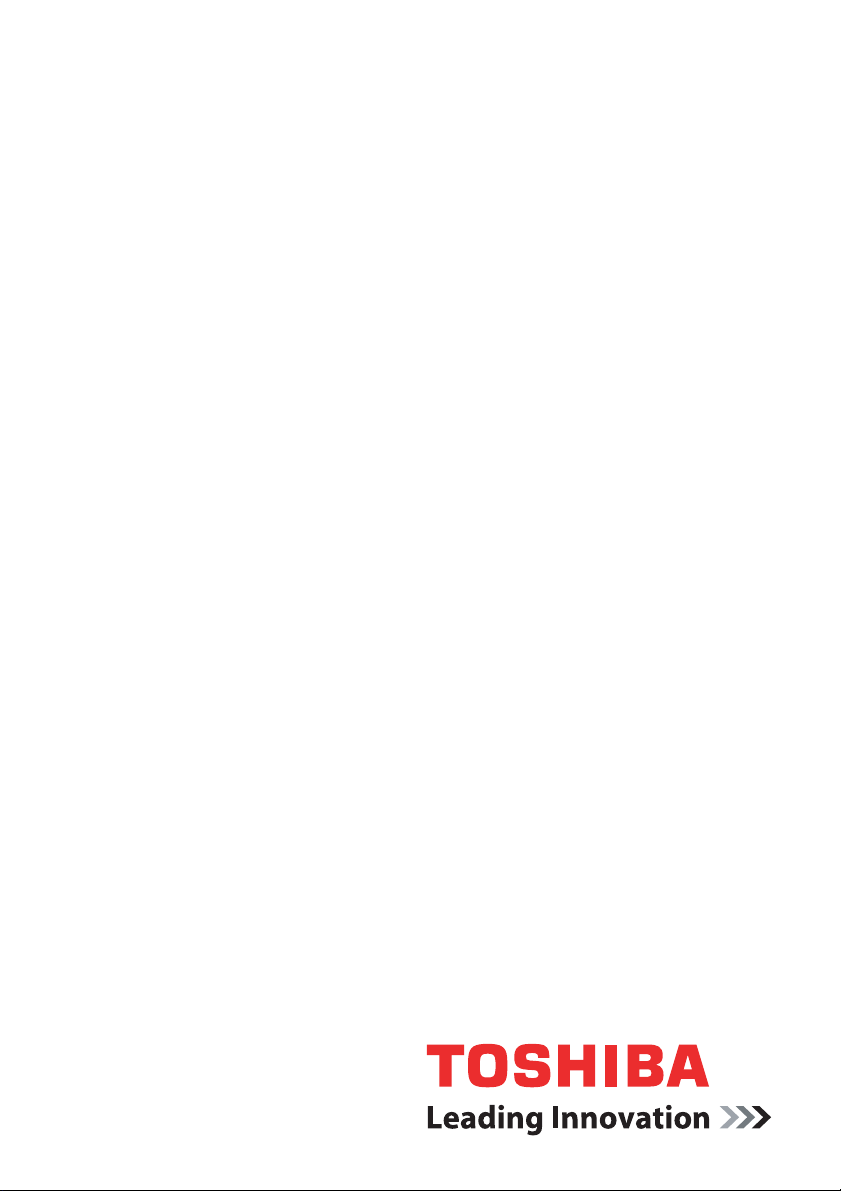
Brugerhåndbog
A300
computers.toshiba-europe.com
Page 2
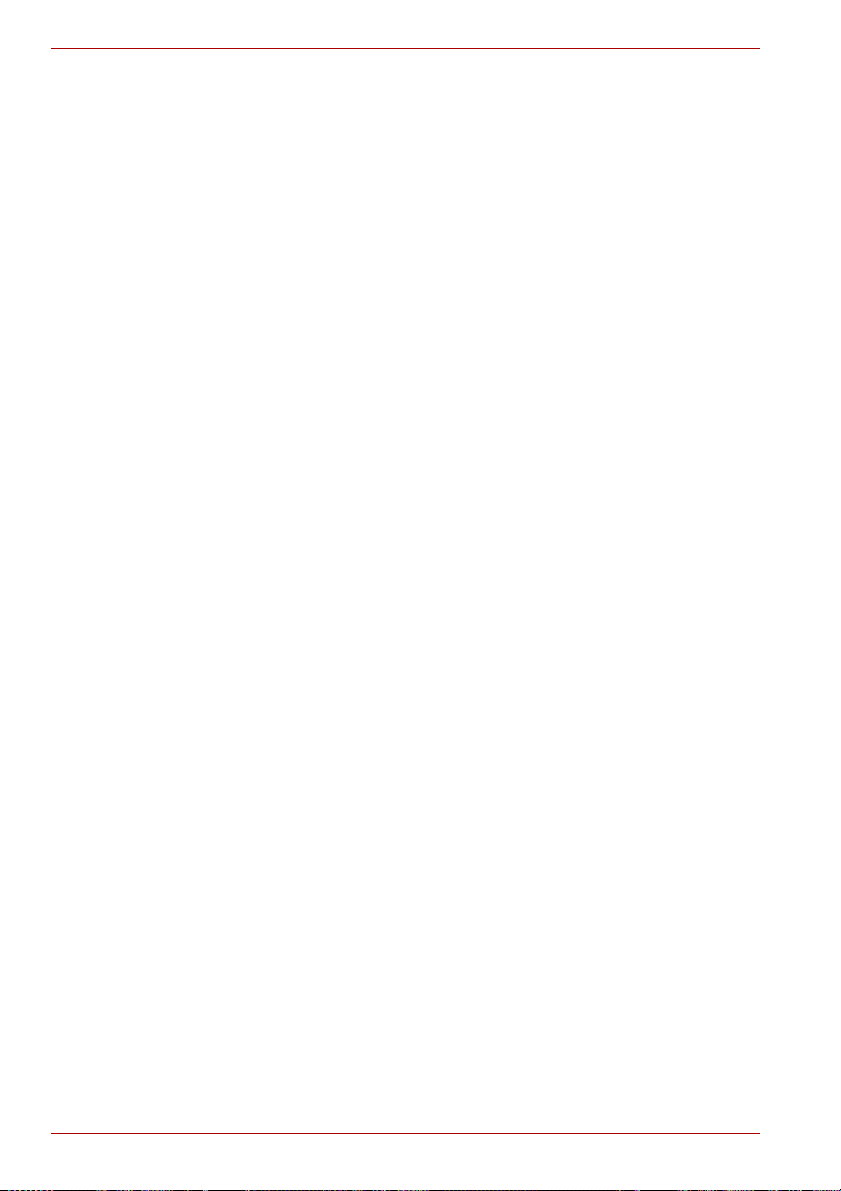
A300
Copyright
Forbehold
© 2008 TOSHIBA Corporation. Alle rettigheder forbeholdes. Denne
brugerhåndbog må i medfør af ophavsretlig lovgivning ikke gengives i
nogen form uden foregående skriftlig tilladelse fra TOSHIBA. TOSHIBA
påtager sig intet underforstået ansvar i forbindelse med brugen af
oplysningerne i denne brugerhåndbog.
Brugerhåndbog til bærbar personlig computer i TOSHIBA A300 -serien.
Første udgave: maj 2008
Copyright-rettigheder til musik, film, computerprogrammer, databaser og
anden intellektuel ejendom, som er dækket af lovgivningen om ophavsret,
tilhører forfatteren eller indehaveren af ophavsretten. Ophavsretligt
materiale må kun gengives til personlig brug eller til brug i hjemmet. Enhver
anden anvendelse ud over den, som er anført ovenfor (inkl. konvertering til
digitalt format, ændring, overførsel af kopieret materiale og distribution på
et netværk) uden tilladelse fra indehaveren af ophavsretten, er en
krænkelse af ophavsretten eller forfatterens rettigheder, og der vil blive
foretaget civilt eller strafferetligt søgsmål. Sørg venligst for at overholde
lovgivningen om ophavsret, når der foretages nogen form for gengivelse af
denne håndbog.
Denne brugerhåndbog er kontrolleret og revideret med henblik på indholdets
rigtighed. De anvisninger og beskrivelser, den indeholder, var korrekte for
bærbare computere i TOSHIBA A300-serien på brugerhåndbogens
produktionstidspunkt. Efterfølgende computere og brugerhåndbøger kan
imidlertid ændres uden varsel. TOSHIBA påtager sig intet ansvar for skader,
der måtte opstå direkte eller indirekte på grund af fejl, udeladelser eller
uoverensstemmelser mellem computeren og brugerhåndbogen.
Varemærker
IBM er et registreret varemærke og IBM PC og PS/2 er varemærker
tilhørende International Business Machines Corporation.
Intel, Intel SpeedStep, Intel Core og Centrino er varemærker eller
registrerede varemærker tilhørende Intel Corporation.
Windows og Microsoft er registrerede varemærker, og Windows Vista er et
varemærke, der tilhører Microsoft Corporation.
Photo CD er et varemærke tilhørende Eastman Kodak.
Memory Stick er et registreret varemærke, og i.LINK er et varemærke
tilhørende Sony Corporation.
ii Brugerhåndbog
Page 3
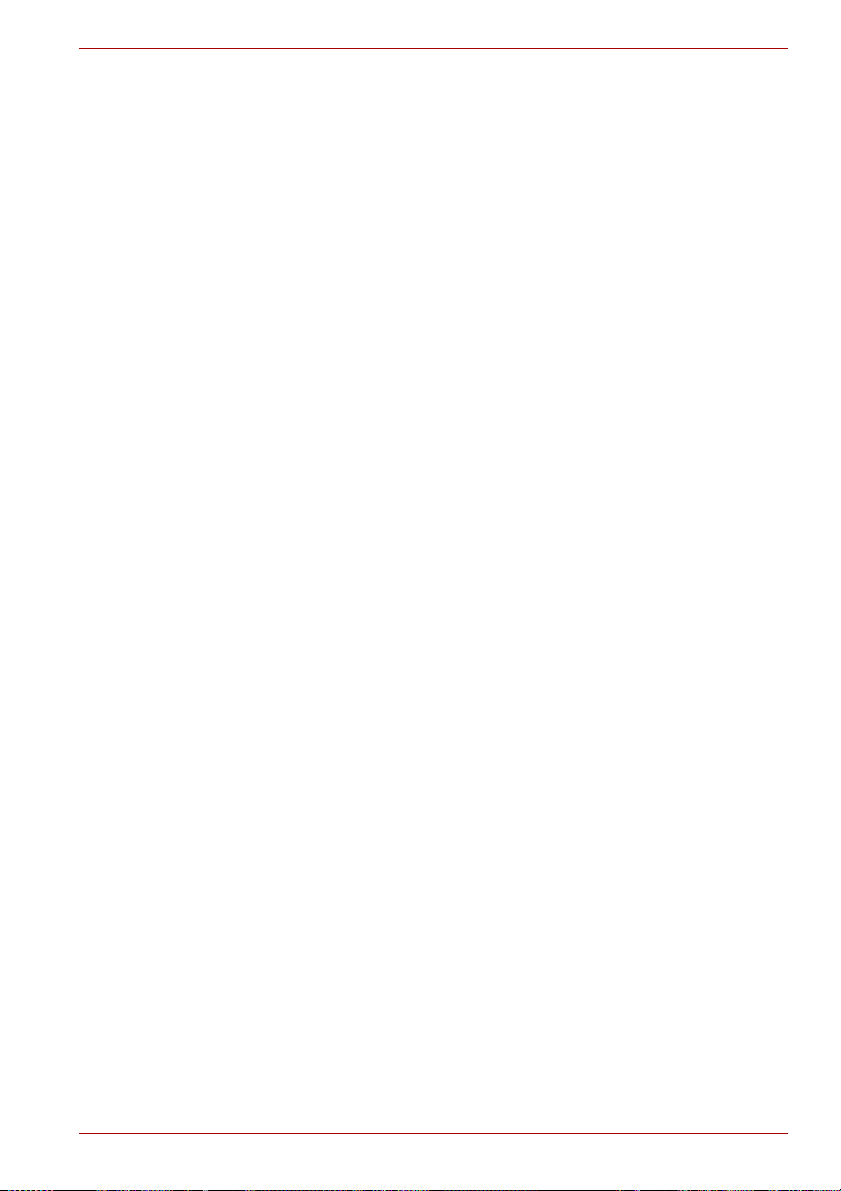
Bluetooth™ er et registreret varemærke tilhørende dets indehaver og
anvendes af TOSHIBA på licens.
DVD MovieFactory er et varemærke tilhørende Ulead Systems, Inc.
Labelflash™ er et varemærke tilhørende YAMAHA CORPORATION.
Fremstillet under licens fra Dolby Laboratories. ”Dolby” og dobbelt-Dsymbolet er varemærker tilhørende Dolby Laboratories. Fortroligt,
upubliceret arbejde. Copyright 1992-1997 Dolby Laboratories. Alle
rettigheder forbeholdes.
Fremstillet under licens fra Digital Theater Systems, Inc. U.S. Pat. Nr.
5,451,942; 5,956,674; 5,974,380; 5,978,762; 6,226,616; 6,487,535 og
andre udstedte og anmeldte patenter i USA og resten af verden. ”DTS” og
”DTS Digital Surround” er registrerede varemærker tilhørende Digital
Theater Systems, Inc. Copyright 1996, 2003 Digital Theater Systems, Inc.
Alle rettigheder forbeholdes.
Der henvises muligvis til andre varemærker og registrerede varemærker,
som ikke er nævnt ovenfor, i brugerhåndbogen.
Macrovision-licensoplysninger
Licensaftale til DVD-fremstilling
Dette produkt anvender copyrightbeskyttelsesteknologi, som beskyttes af
fremgangsmådekrav i visse patenter i USA samt andre intellektuelle
rettigheder. Brug af denne copyrightbeskyttelsesteknologi skal autoriseres
af Macrovision og er udelukkende beregnet til hjemmebrug og andre
visningsformål, medmindre tilladelse gives til andet af Macrovision.
Reverse engineering eller dekompilering er forbudt.
copyrightbeskyttelsesteknologi tilgængelighed afhænger af dne købte
model.
A300
For RTLA(Restricted Technology License Agreement)
Dette produkt indlemmer copyright-beskyttelsesteknologi, som er beskyttet
af bestemte patenter i U.S.A og fremmede patenter, inklusive patentnumre
5.315.448 og 6.836.549 samt andre intellektuelle rettigheder. Brug af
Macrovisions copyrightbeskyttelsesteknologi i produktet skal autoriseres af
Macrovision. Reverse engineering eller dekompilering er forbudt.
copyrightbeskyttelsesteknologi tilgængelighed afhænger af dne købte model.
Brugerhåndbog iii
Page 4
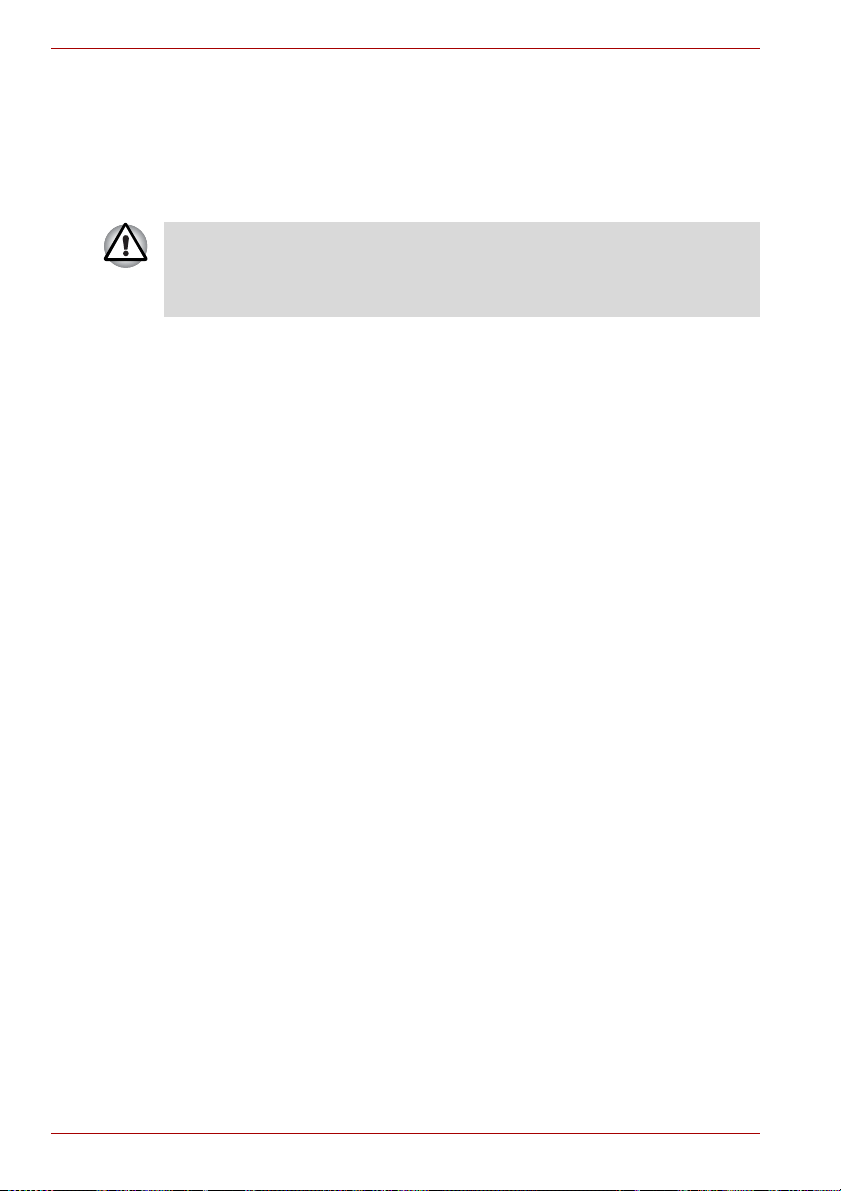
A300
Sikkerhedsanvisninger
Brug følgende sikkerhedsretningslinjer for at beskytte dig selv
og computeren.
Når du bruger computeren
Brug ikke den bærbare computer i længere tid, mens bunden hviler direkte
på din krop. Ved længere tids brug kan bunden blive varm. Hvis
computeren er i kontakt med huden i længere tid, kan det medføre ubehag
eller i værste fald en forbrænding.
■ Prøv ikke at udføre eftersyn på computeren selv. Følg altid
installationsanvisningerne nøje.
■ Bær ikke et batteri i lommen, i en pung eller i en beholder, hvor
metalgenstande (f.eks. bilnøgler) kan kortslutte batteripolerne.
Den høje strøm, som opstår som følge heraf, kan medføre meget høje
temperaturer og resultere i personskade i form af forbrændinger.
■ Kontroller, at der ikke hviler genstande på netadapterensnetledning, og
at kablet ikke ligger, hvor personer kan falde over det eller træde på det.
■ Placer netadapteren et sted med god ventilation, f.eks. på et skrivebord
eller på gulvet, når du bruger den til at tilføre computeren strøm eller
oplade batteriet. Dæk ikke netadapteren med papir eller andre
genstande, der reducerer afkølingen, og brug ikke netadapteren, mens
den ligger i bæretasken.
■ Brug kun den netadapter og de batterier, der er godkendt til brug med
computeren. Brug af en anden type batteri eller netadapter medfører
risiko for ildebrand eller eksplosioner.
■ Før du slutter computeren til en strømkilde, skal du sikre, at
netadapterens nominelle spænding passer til den tilgængelige
strømkilde. 115 V/60 Hz i det meste af Nord- og Sydamerika og nogle
lande i Fjernøsten, f.eks. Taiwan. 100 V/50Hz i Østjapan og 100 V/60Hz
i Vestjapan. 230 V/50 Hz i det meste af Europa, Mellemøsten og
Fjernøsten.
■ Hvis du bruger en forlængerledning til netadapteren, skal du sikre, at
den samlede amperestyrke for de produkter, der er tilsluttet
forlængerledningen, ikke overstiger forlængerledningens amperestyrke.
■ For at afbryde strømtilførslen til computeren skal du slukke den, fjerne
batteriet og tage netadapteren ud af stikkontakten.
■ For at undgå fare for elektrisk stød må du ikke sætte ledninger i eller
tage dem ud eller udføre vedligeholdelse eller omkonfiguration af
produktet, hvis det er tordenvejr.
■ Placer computeren på en plan overflade, når du skal arbejde med den.
iv Brugerhåndbog
Page 5
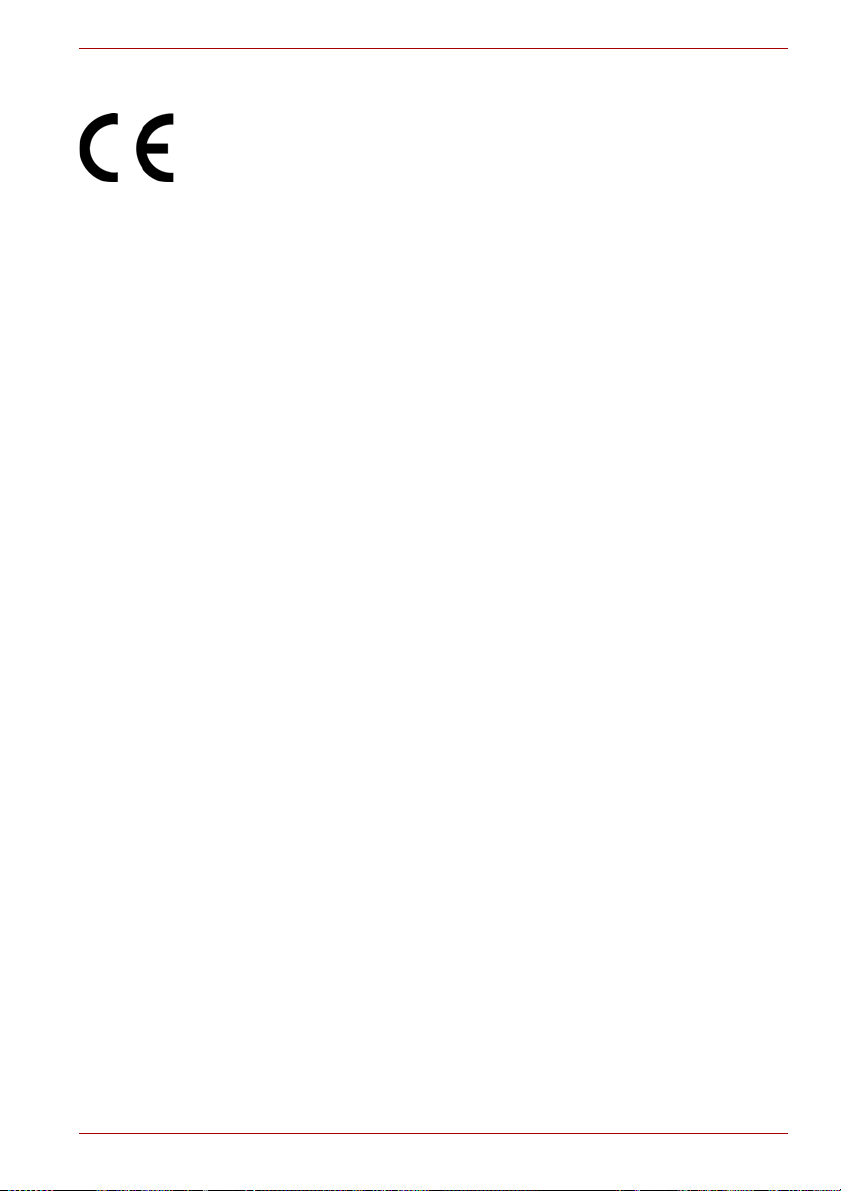
EU-overensstemmelseserklæring
Dette produkt bærer CE-mærket i overensstemmelse med relaterede
europæiske direktiver. TOSHIBA Europe GmbH, Hammfelddamm 8,
41460 Neuss i Tyskland er ansvarlig for CE-mærkningen.
Den fuldstændige og officielle EU-overensstemmelseserklæring findes på
TOSHIBA’s websted http://epps.toshiba-teg.com på internettet.
CE-opfyldelse
Dette produkt er mærket med CE-mærket i overensstemmelse med de
relaterede europæiske direktiver, det vil sige direktiv om elektromagnetisk
kompatibilitet 89/336/EØF for den bærbare computer og det elektroniske
tilbehør, herunder den leverede netstrømsadapter og radioudstyret, og
direktivet om teleterminaludstyr 1999/5/EF med hensyn til implementerede
telekommunikationstilbehør og lavspændingsdirektivet 73/23/EØF for den
leverede netstrømsadapter.
Dette produkt og det oprindelige tilbehør er designet, så det opfylder de
relevante standarder for elektromagnetisk kompatibilitet og sikkerhed.
TOSHIBA kan imidlertid ikke garantere, at produktet stadig opfylder disse
standarder for elektromagnetisk kompatibilitet, hvis tilbehør eller kabler, der
ikke er fremstillet af TOSHIBA, forbindes eller anvendes. I dette tilfælde bør
personer, som forbinder /anvender sådant tilbehør /kabler, sikre, at
systemet (computeren plus tilbehør/kabler) stadig opfylder de nødvendige
standarder. Følg nedenstående vejledning for at undgå problemer med
elektromagnetisk kompatibilitet generelt:
■ Der bør kun forbindes/anvendes CE-mærket tilbehør
■ Der bør kun forbindes afskærmede kabler af høj kvalitet
A300
Arbejdsmiljø
Dette produkt er designet, så det sikres, at kravene til elektromagnetisk
kompatibilitet (EMC) overholdes i boligmiljøer, handelsmiljøer og
letindustrimiljøer.
TOSHIBA fraråder brugen af dette produkt i arbejdsmiljøer ud over de
ovenfor nævnte ”bolig-, handels- og letindustrimiljøer”.
Følgende miljøer frarådes f.eks.:
■ Industrielle miljøer (f.eks. miljøer, hvor der anvendes en trefaset
spænding på 380 V)
■ Medicinalmiljøer
■ Automiljøer
■ Luftfartøjsmiljøer
TOSHIBA fralægger sig ethvert ansvar for konsekvenser, der opstår som
følge af brugen af dette produkt i arbejdsmiljøer, som frarådes.
Brugerhåndbog v
Page 6
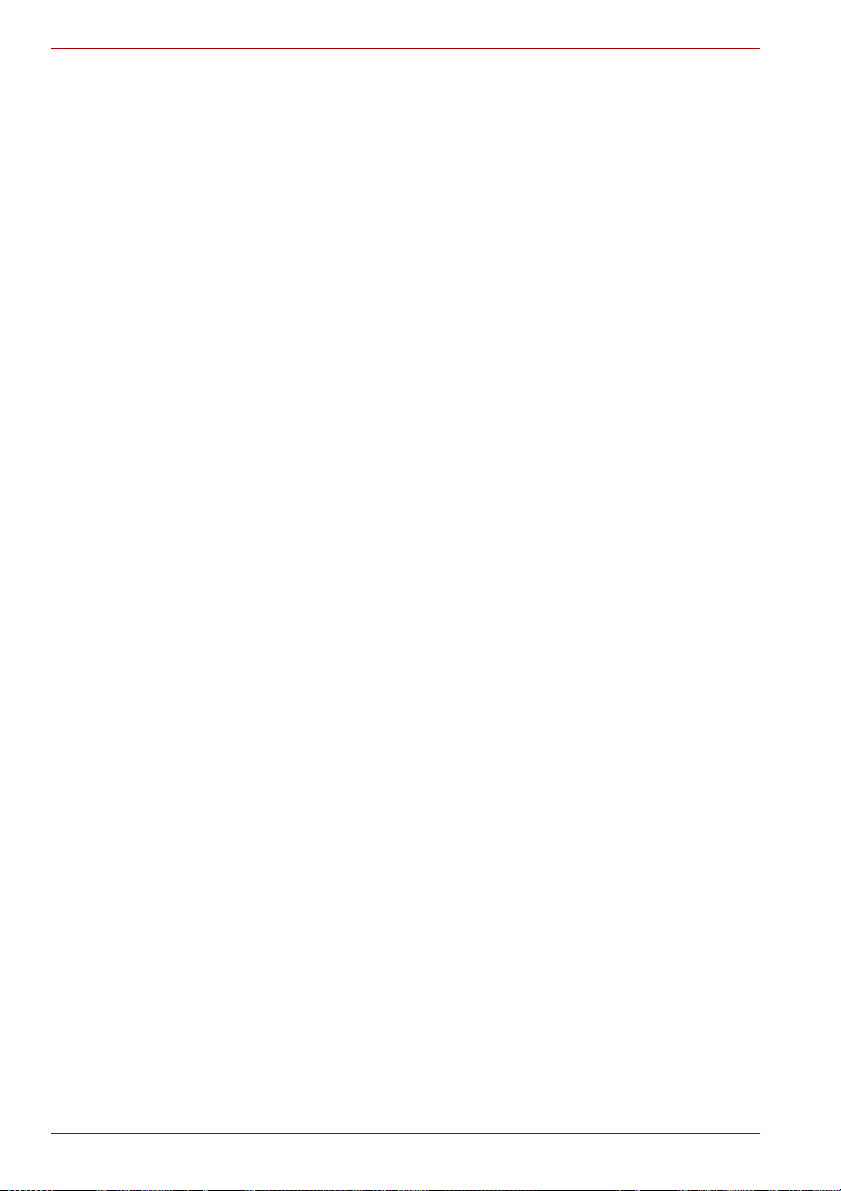
A300
Konsekvenserne af brugen af dette produkt i arbejdsmiljøer, som frarådes,
kan være:
■ Påvirkning af andre enheder eller apparater i nærheden.
■ Funktionsforstyrrelse i eller tab af data fra dette produkt som følge af
forstyrrelser, der genereres af andre enheder eller apparater i nærheden.
TOSHIBA anbefaler derfor kraftigt, at dette produkts elektromagnetiske
kompatibilitet afprøves på passende vis før brug i arbejdsmiljøer, der
frarådes. Ved brug i biler eller fly skal man have tilladelse fra hhv.
producenten eller flyselskabet, før produktet tages i brug.
Almindelige sikkerhedshensyn gør desuden, at brugen af dette produkt i
miljøer med eksplosionsfare ikke er tilladt.
Modemadvarsel
Overensstemmelseserklæring
Udstyret er godkendt i overensstemmelse med [kommissionsafgørelse
”CTR21”] til paneuropæisk enkeltterminaltilslutning til PSTN’er (offentligt
koblede telefonnet).
På grund af forskelle på de enkelte PSTN’er i forskellige lande giver denne
godkendelse imidlertid ikke automatisk ubetinget garanti for, at udstyret kan
anvendes på ethvert PSTN-nettermineringspunkt.
Hvis der opstår problemer, skal du i første omgang henvende dig til
udstyrets leverandør.
Netværkskompatibilitetserklæring
Dette produkt er fremstillet til anvendelse med og er kompatibelt med
følgende telefonnet. Det er blevet testet med og har vist sig at opfylde de
yderligere krav i EG 201 121.
Tyskland ATAAB AN005,AN006,AN007,AN009,AN010
og DE03,04,05,08,09,12,14,17
Grækenland ATAAB AN005,AN006 og GR01,02,03,04
Portugal ATAAB AN001,005,006,007,011 og
P03,04,08,10
Spanien ATAAB AN005,007,012 og ES01
Schweiz ATAAB AN002
Alle andre lande/regioner ATAAB AN003,004
Der kræves bestemte parameterindstillinger eller softwareopsætninger til
hvert net. Yderligere oplysninger finder du under de relevante afsnit i
brugerhåndbogen.
Anvendelse af Hookflash-funktionen (pause før registrering af videre
opkald) afhænger af individuelle nationale
typegodkendelsesbestemmelser. Funktionen er ikke blevet testet med
henblik på overensstemmelse med nationale typebestemmelser, og der
gives ingen garanti for vellykket anvendelse af denne specifikke funktion på
specifikke nationale net.
vi Brugerhåndbog
Page 7
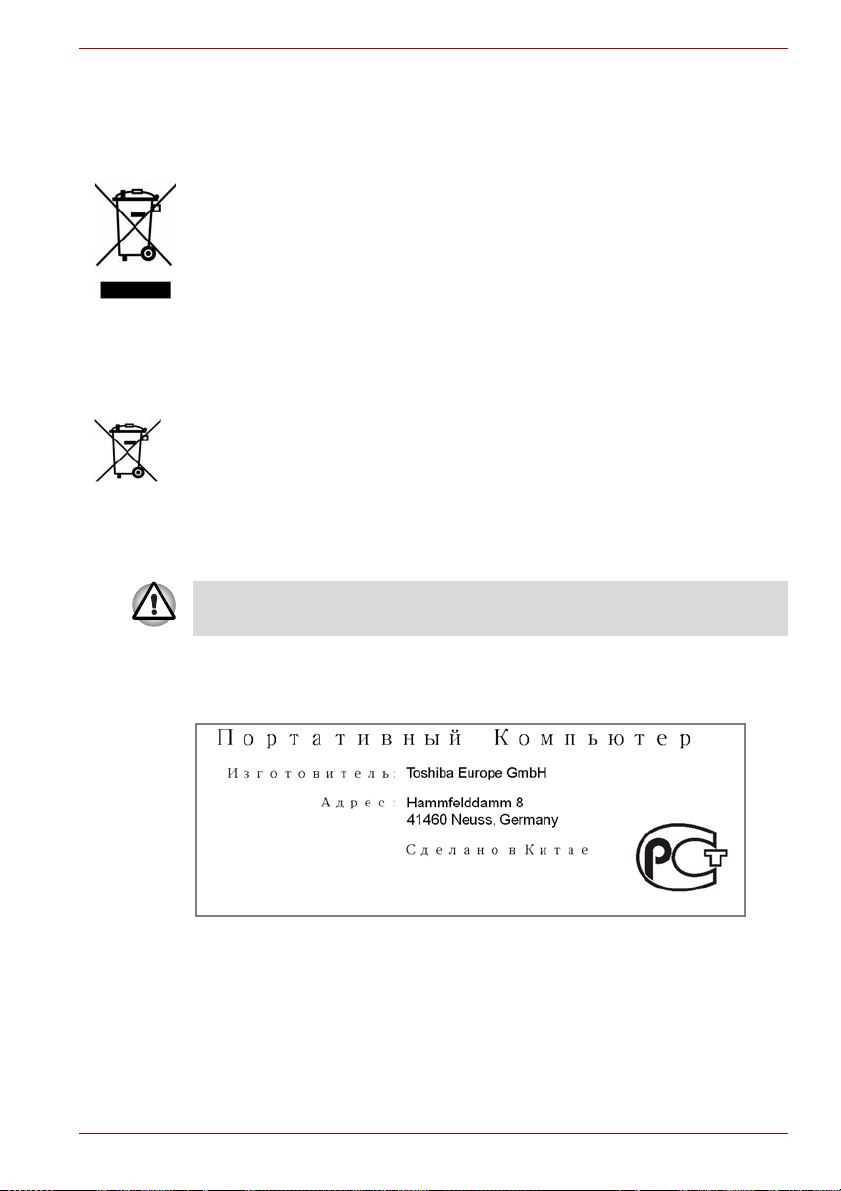
Nedenstående information gælder kun for EU-lande
Pb, Hg, Cd
Bortskaffelse af produkter
Symbolet indikerer, at dette produkt ikke må behandles som husholdningsaffald.
Sørg for at bortskaffe dette produkt korrekt, da forkert håndtering kan resultere i
negativ påvirkning af miljø og sundhed.
Hvis du ønsker yderligere oplysninger om genbrug af dette produkt, bedes
du kontakte din kommune, det lokale genbrugsanlæg eller den forretning,
hvor du købte produktet.
Bortskaffelse af batterier og/eller akkumulatorer
Symbolet med en overstreget affaldsspand på hjul angiver, at batterier
og/eller akkumulatorer skal indsamles og kasseres separat fra
husholdningsaffald. Hvis batteriet eller akkumulatoren indeholder mere end
de angivne værdier for bly (Pb), kviksølv (Hg) og/eller kadmium (Cd)
defineret i batteridirektivet (2006/66/EC), vil kemiske symboler for bly (Pb),
kviksølv (Hg) og/eller kadmium (Cd) vises under den overstregede
affaldsspand på hjul.
Dette symbol gælder måske ikke, afhængigt af det land og det område,
hvor du købte produktet.
A300
GOST
Brugerhåndbog vii
Page 8
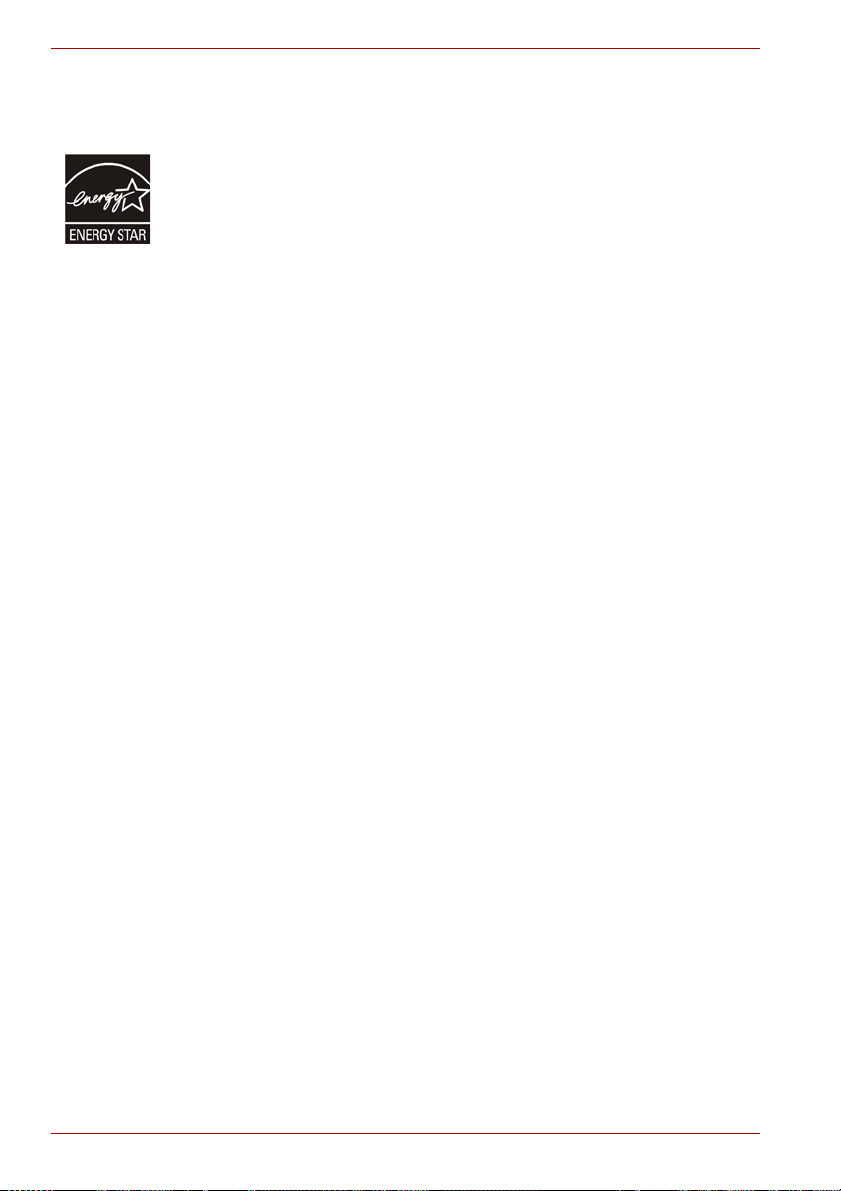
A300
ENERGY STAR®-program
Din computermodel kan være Energy Star®-kvalificeret. Hvis den købte
model er kompatibel, er den mærket med ENERGY STAR-logoet på
computeren og følgende oplysninger er gældende.
TOSHIBA er en partner i Environmental Protection Agencys (EPA) ENERGY
®
STAR
ENERGY STAR
strømstyringsindstillingerne konfigureret til at give det mest stabile operativmiljø
og optimal systemydelse både under brug med netstrøm og på batteri.
For at spare energi er computeren indstillet til at gå i dvaletilstand efter
15 minutters inaktivitet, når der køres på netstrøm. Dvaletilstand medfører,
at systemet lukkes ned og skærmen slukkes. TOSHIBA anbefaler, at du
ikke ændrer denne eller andre strømbesparingsindstillinger, således at
computeren kører med optimal strømbesparelse. Du kan vække
computeren fra dvaletilstand ved at trykke på tænd/sluk-knappen.
Produkter, der gør sig fortjent til ENERGY STAR
drivhusgasser ved at overholde de strenge retningslinjer til
energieffektivitet, som er udarbejdet af US EPA og den europæiske
kommission. I henhold til EPA vil en computer, der overholder de nye
ENERGY STAR
energi, afhængigt af hvordan den bruges.
Besøg http://www.eu-energystar.org eller http://www.energystar.gov for at få
flere oplysninger om ENERGY STAR-programmet.
Besøg http://www.energystar.gov or http://www.energystar.gov/power
management for at få flere oplysninger om ENERGY STAR-programmet.
program og har designet denne computer til at overholde de seneste
®
-retningslinjer for energieffektivitet. Computeren leveres med
®
-specifikationer, bruge mellem 20% og 50% mindre
®
, forhindrer udledelse af
viii Brugerhåndbog
Page 9
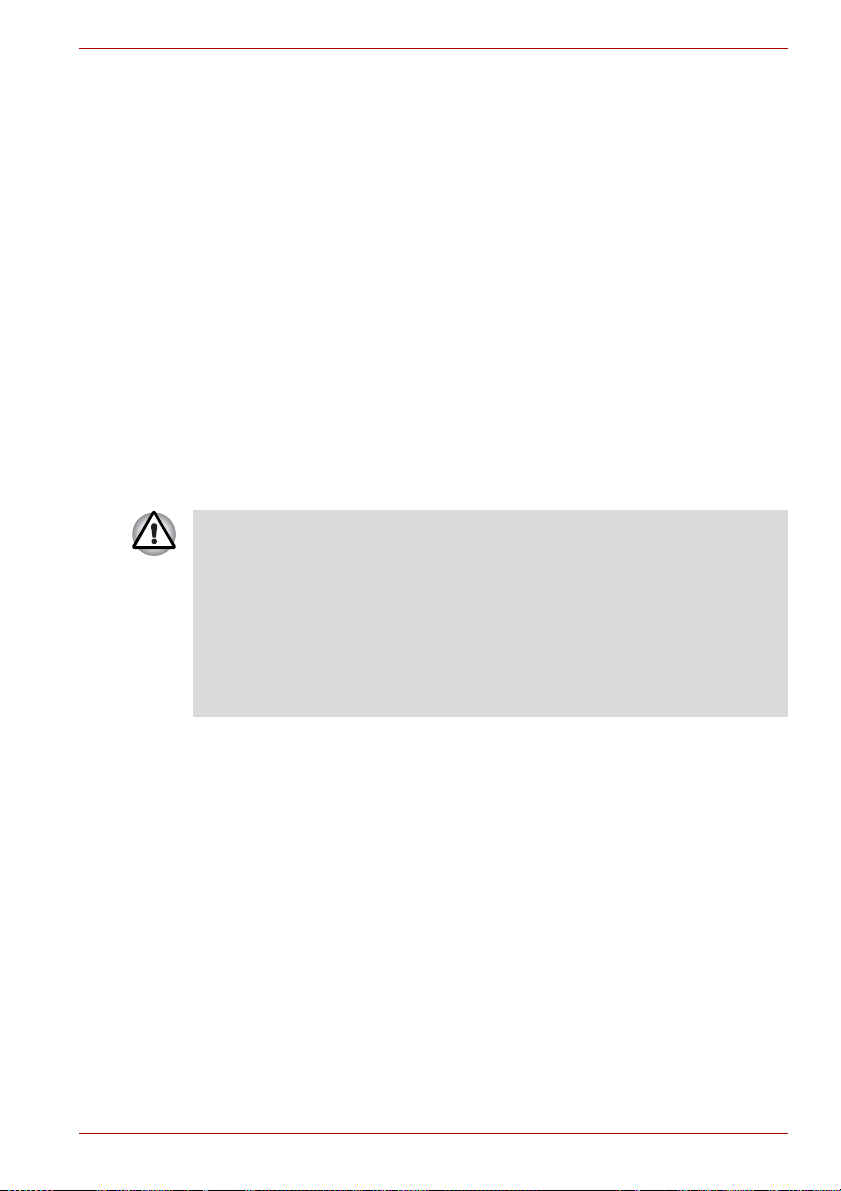
Optiske diskdrevstandarder
TOSHIBA A300-computeren leveres med en af følgende forudinstallerede
drev: DVD Super Multi (+-R DL)-drev eller DVD Super Multi (+-R DL) /m.
Label Flash-drev.
Drevet har et af følgende etiketter:
LASERPRODUKT I KLASSE 1
LASER KLASSE 1
LUOKAN 1 LASERLAITE
APPAREIL A LASER DE CLASSE 1
KLASS 1 LASER APPARAT
Inden afsendelige er laserproduktet i Klasse 1 certificeret til at overholde
paragraf 21 i Standards of the Department of Health and Human Services
(DHHS 21 CFR).
Til andre lande er drevet certificeret til at overholde standarderne for Klasse
1 Laser i IEC825 og EN60825.
Sikkerhedsanvisninger for optiske diskdrev
■ Dette drev anvender et lasersystem. Læs denne brugerhåndbog
omhyggeligt, og behold den til fremtidig brug, så du sikrer, at produktet
bruges korrekt.
Hvis enheden på et tidspunkt får brug for eftersyn, skal du henvende
dig til en autoriseret reparatør.
■ Brug af kontrolknapper, reguleringsudstyr eller procedurer, der adskiller
sig fra de angivne, kan medføre farlig laserstråling
■ Forsøg ikke at skille drevet ad, da det kan medføre direkte bestråling af
laserlyset.
A300
Brugerhåndbog ix
Page 10
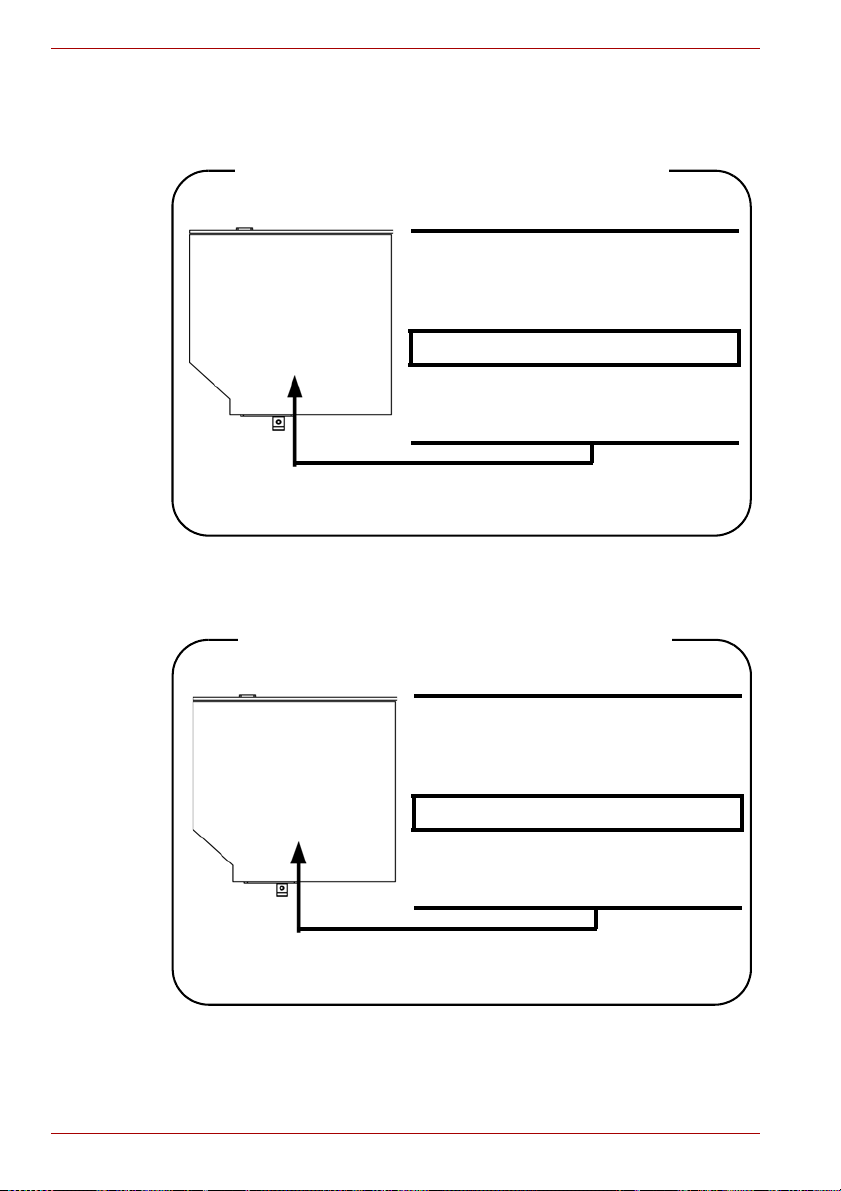
A300
Placering af det krævede mærke
OVERHOLDER FDA RADIATION PERFORMANCE-STANDARDER 21 CFR
STYK J.
PRODUCERET
Panasonic Communications Co., Ltd.
1-62, 4-Chome Minoshima
Hakata-ku Fukuoka, Japan
Placering af det krævede mærke
OVERHOLDER FDA RADIATION PERFORMANCE-STANDARDER 21 CFR
STYK J.
PRODUCERET
Hitachi-LG Data Storage, Inc.
22-23, Kaigan 3-chome, Minato-Ku,
Tokyo, 108-0022 Japan
DVD-supermultidrev (+-R DL)
Panasonic UJ-870B/UJ-870F/UJ870AB/UJ870EB
HLDS GSA-T40N/GSA-T40F/GSA-T50N/GSA-T50F
x Brugerhåndbog
Page 11
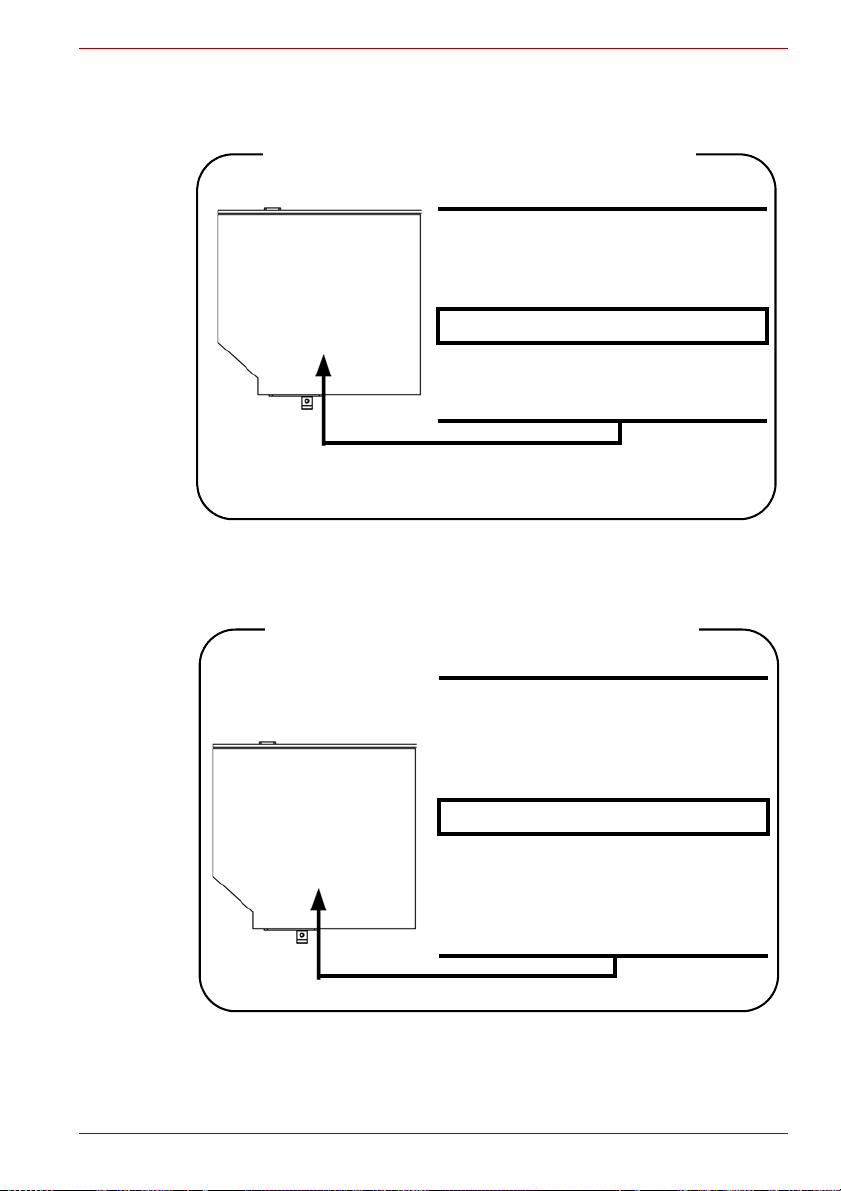
A300
Placering af det krævede mærke
OVERHOLDER FDA RADIATION PERFORMANCE-STANDARDER 21 CFR
STYK J
PRODUCERET
PIONEER CORPORATION
4-1, MEGURO 1-CHOME, MEGUROKU TOKYO 153-8654, JAPAN
Placering af det krævede mærke
PRODUKTET ER CERTIFICERET AF
PRODUCENTEN TIL AT OVERHOLDE
DHHS-REGLERNE 21 CFR STYK J
GÆLDENDE FRA FABRIKATIONSDATOEN.
PRODUCERET
Toshiba Samsung Storage Technology
Korea Corporation
416, Maetan-3Dong, Yeongtong-Gu,
Suwon City, Gyeonggi-Do, 443-742,
Korea
Pioneer DVR-KD08TBM/DVR-KD08TBF/DVR-TD08TBM/DVRTD08TBF
Toshiba Samsung TS-L632H/TS-L632P/TS-L633A/TS-L633P
Brugerhåndbog xi
Page 12
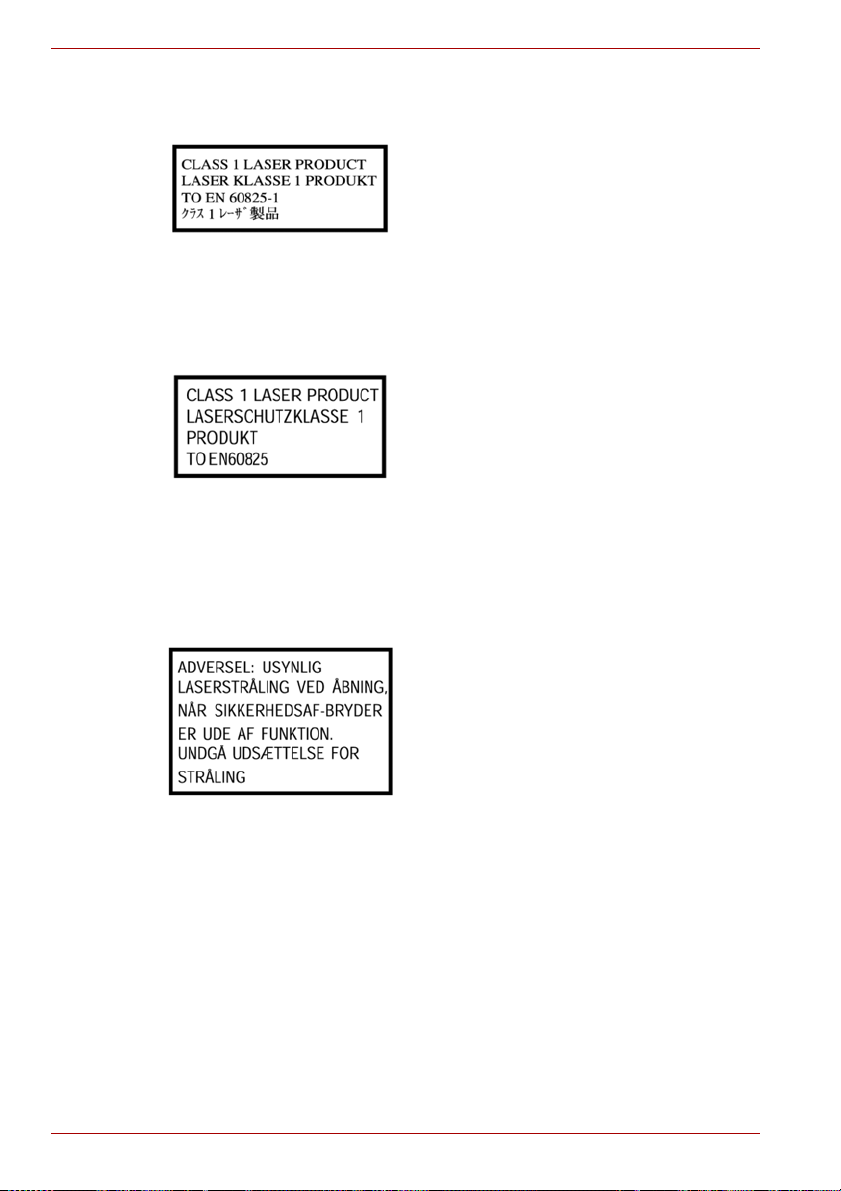
A300
Internationale forholdsregler
FORSIGTIG: Dette udstyr anvender et
lasersystem og er klassificeret som et
”LASERPRODUKT I KLASSE 1.” For at
anvende denne model korrekt, bør du
læse brugerhåndbogen grundigt og
gemme den til fremtidige reference. Hvis
der opstår problemer med enheden, skal
du henvende dig til en AUTORISERET
reparatør. Forsøg ikke at skille drevet ad,
da det kan medføre direkte bestråling af
laserlyset.
VORSICHT: Dieses Gerät enthält ein
Laser-System und ist als
”LASERSCHUTZKLASSE 1 PRODUKT”
klassifiziert. Für den richtigen Gebrauch
dieses Modells lesen Sie bitte die
Bedienungsanleitung sorgfältig durch
und bewahren diese bitte als Referenz
auf. Falls Probleme mit diesem Modell
auftreten, benachrichtigen Sie bitte die
nächste ”autorisierte Service-Vertretung”.
Um einen direkten Kontakt mit dem
Laserstrahl zu vermeiden darf das Gerät
nicht geöffnet werden.
ADVARSEL: Denne mærking er anbragt
udvendigt på apparatet og indikerer, at
apparatet arbejder med laserstråler af
klasse 1, hviket betyder, at der anvendes
laserstrlier af svageste klasse, og at man
ikke på apparatets yderside kan bilve
udsat for utilladellg kraftig stråling.
APPARATET BOR KUN ÅBNES AF
FAGFOLK MED SÆRLIGT KENDSKAB
TIL APPARATER MED
LASERSTRÅLER!
Indvendigt i apparatet er anbragt den her
gengivne advarselsmækning, som
advarer imod at foretage sådanne
indgreb i apparatet, at man kan komme til
at udsatte sig for laserstråling.
xii Brugerhåndbog
Page 13
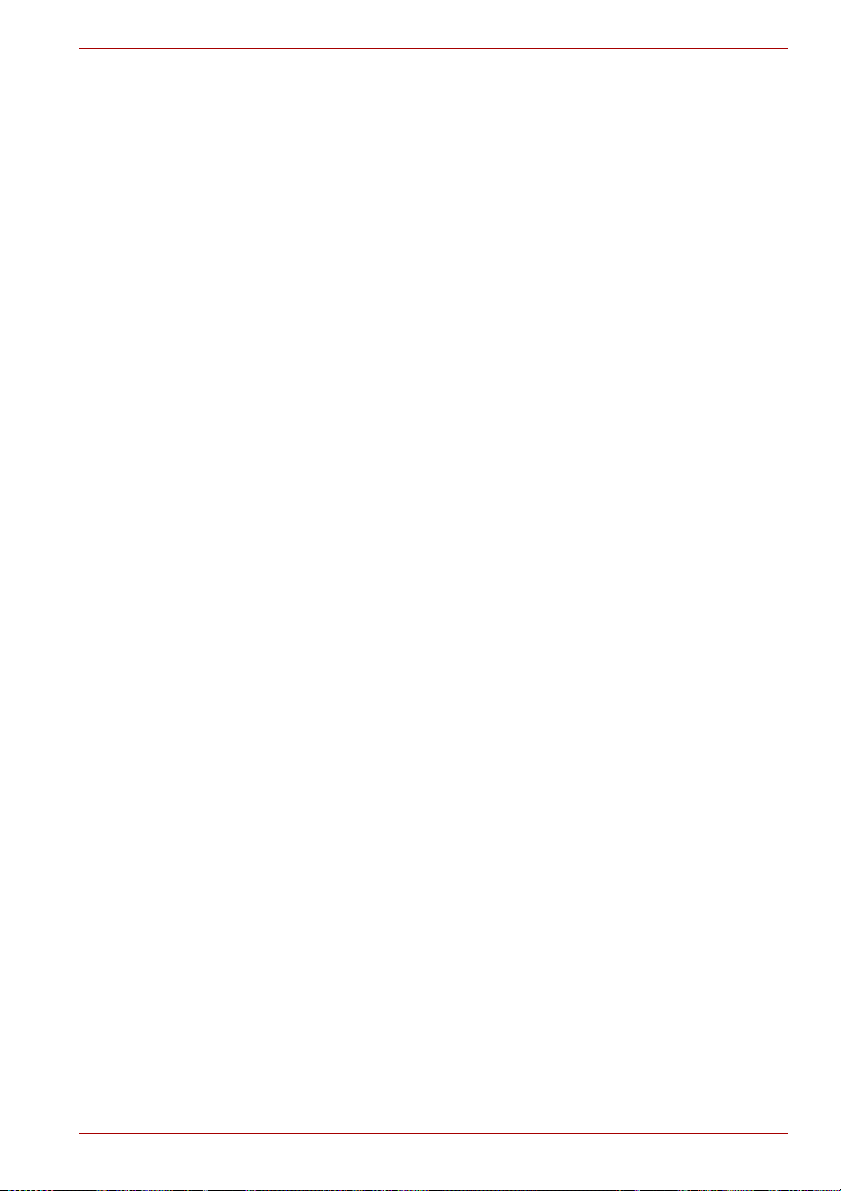
A300
OBS! Apparaten innehåller
laserkomponent som avger laserstråining
överstigande gränsen för laserklass 1.
VAROITUS. Suojakoteloa si saa avata.
Laite sisältää laserdiodin, joka lähetää
näkymätöntä silmilie vaarallista
lasersäteilyä.
FORSIGTIG: BRUG AF
KONTROLKNAPPER,
REGULERINGSUDSTYR ELLER
PROCEDURER, DER ADSKILLER SIG
FRA DE ANGIVNE I
BRUGERVEJLEDNINGEN, KAN
MEDFØRE FARLIG LASERSTRÅLING.
VORSICHT: DIE VERWENDUNG VON
ANDEREN STEURUNGEN ODER
EINSTELLUNGEN ODER DAS
DURCHFÜHREN VON ANDEREN
VORGÄNGEN ALS IN DER
BEDIENUNGSANLEITUNG
BESCHRIEBEN KÖNNEN
GEFÄHRLICHE
STRAHLENEXPOSITIONEN ZUR
FOLGE HABEN.
Brugerhåndbog xiii
Page 14
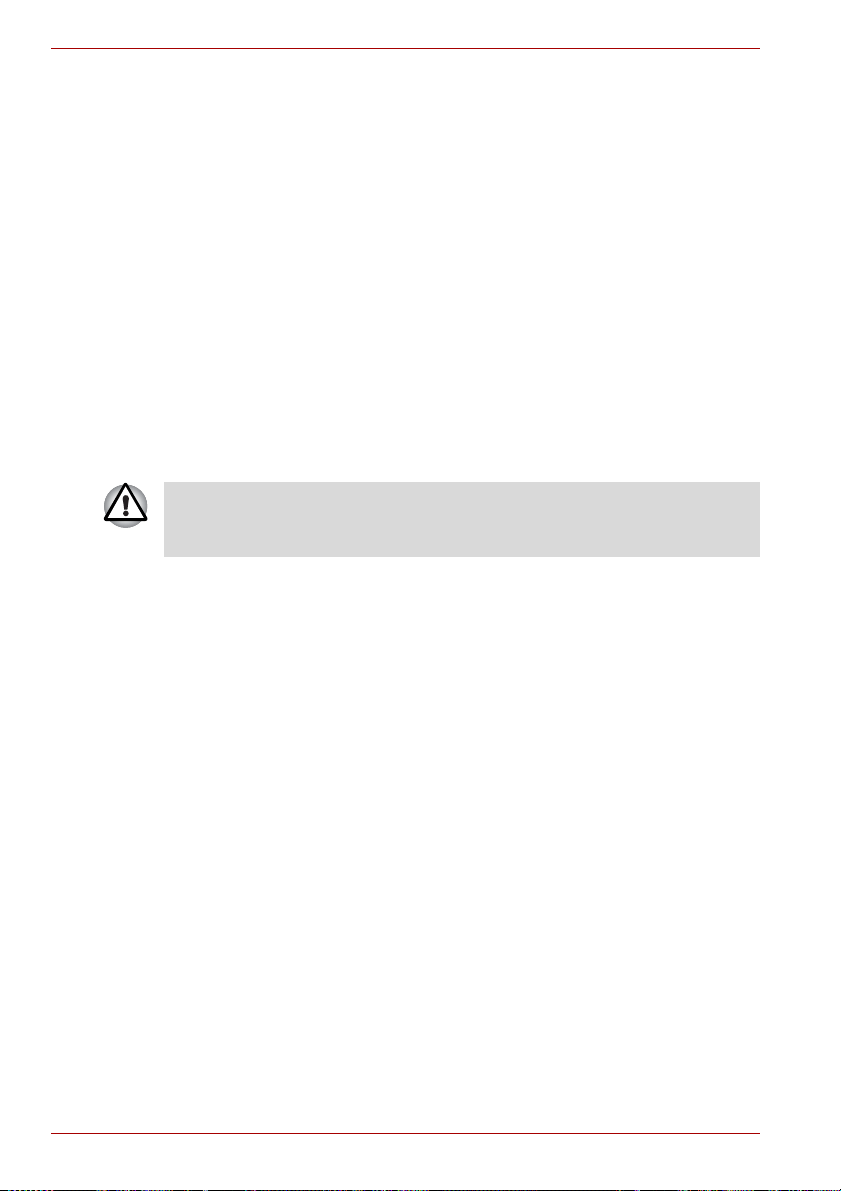
A300
Vigtig meddelelse
Copyrightbeskyttet materiale omfatter, men er ikke begrænset til musik,
video, computerprogrammer og databaser. Medmindre den gældende
copyrightlovgivning giver specifik tilladelse hertil, må du ikke kopiere,
ændre, overdrage, sende eller på anden måde videregive
copyrightbeskyttet materiale uden samtykke fra ejeren af rettighederne.
Bemærk, at uautoriseret kopiering, ændring, overdragelse, overførsel og
videregivelse kan give anledning til erstatningskrav og bødestraf.
■ Undgå at bruge telefoner (andet end trådløse) i tordenvejr. Der er en
lille risiko for elektrisk stød fra lynnedslag.
■ Brug ikke telefonen til at rapportere et gasudslip i nærheden af
udslippet.
■ Brug kun den netledning, som angives i denne brugerhåndbog.
■ Sæt kun et batteri i, der er af samme eller tilsvarende type som det
batteri, der anbefales af producenten.
■ Bortskaf brugte batterier i overensstemmelse med producentens
anvisninger.
Brug kun det batteri, som fulgte med computeren, eller ekstraudstyr i form
af et batteri. Hvis du bruger et forkert batteri, kan det beskadige
computeren.
TOSHIBA påtager sig intet ansvar for skade, der opstår som følge af dette.
xiv Brugerhåndbog
Page 15
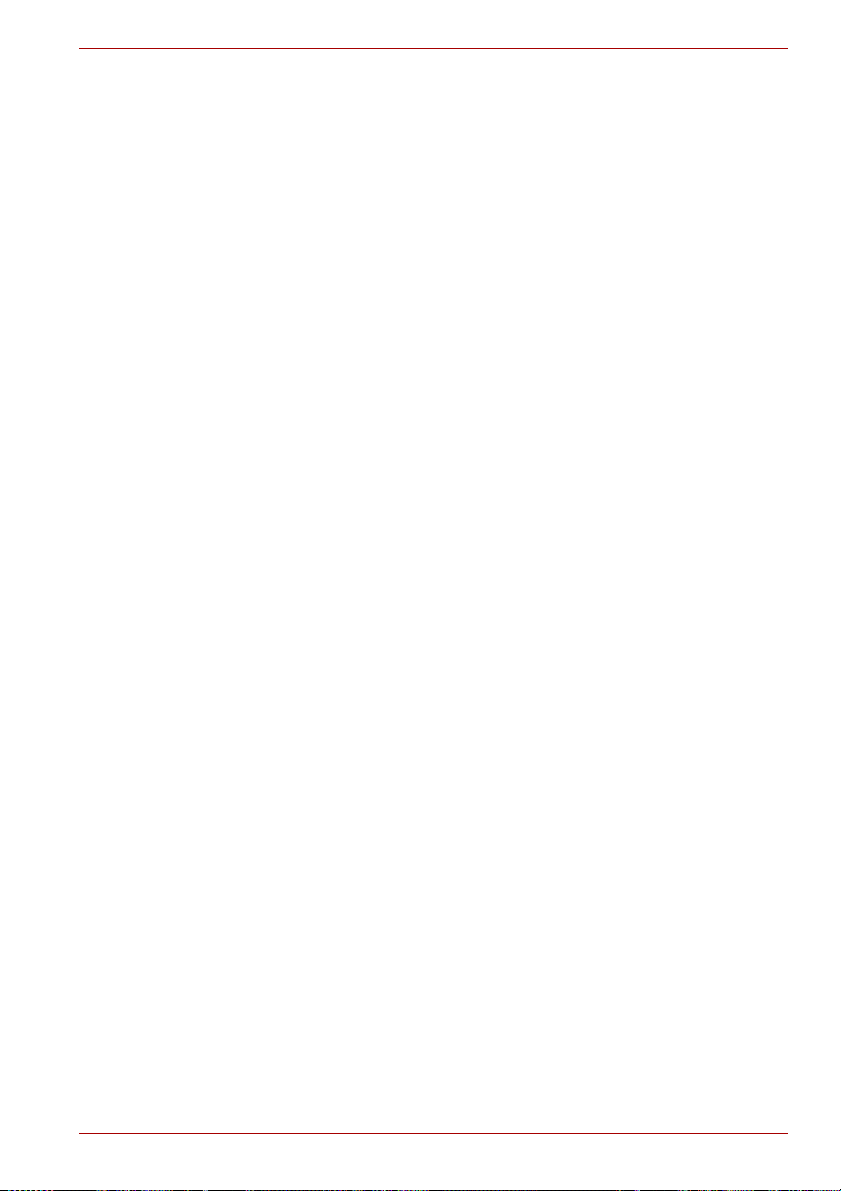
Indholdsfortegnelse
Forord
Generelle forholdsregler
Kapitel 1 Indledning
Tjekliste over udstyr. . . . . . . . . . . . . . . . . . . . . . . . . . . . . . . . . . . . . . . 1-1
Funktioner. . . . . . . . . . . . . . . . . . . . . . . . . . . . . . . . . . . . . . . . . . . . . . . 1-3
Specielle funktioner . . . . . . . . . . . . . . . . . . . . . . . . . . . . . . . . . . . . . . . 1-9
TOSHIBA Value Added Package . . . . . . . . . . . . . . . . . . . . . . . . . . . . 1-12
Hjælpeprogrammer og applikationer . . . . . . . . . . . . . . . . . . . . . . . . 1-13
Indstillinger . . . . . . . . . . . . . . . . . . . . . . . . . . . . . . . . . . . . . . . . . . . . . 1-16
Kapitel 2 Præsentation af computeren
Set forfra med lukket skærm. . . . . . . . . . . . . . . . . . . . . . . . . . . . . . . . 2-1
Venstre side . . . . . . . . . . . . . . . . . . . . . . . . . . . . . . . . . . . . . . . . . . . . . 2-3
Højre side . . . . . . . . . . . . . . . . . . . . . . . . . . . . . . . . . . . . . . . . . . . . . . . 2-5
Bagside . . . . . . . . . . . . . . . . . . . . . . . . . . . . . . . . . . . . . . . . . . . . . . . . . 2-6
Underside . . . . . . . . . . . . . . . . . . . . . . . . . . . . . . . . . . . . . . . . . . . . . . . 2-7
Set forfra med åben skærm. . . . . . . . . . . . . . . . . . . . . . . . . . . . . . . . . 2-8
Funktionsknapper . . . . . . . . . . . . . . . . . . . . . . . . . . . . . . . . . . . . . . . 2-10
Systemindikatorer . . . . . . . . . . . . . . . . . . . . . . . . . . . . . . . . . . . . . . . 2-11
Tastaturindikatorer . . . . . . . . . . . . . . . . . . . . . . . . . . . . . . . . . . . . . . . 2-12
Optisk diskdrev. . . . . . . . . . . . . . . . . . . . . . . . . . . . . . . . . . . . . . . . . . 2-13
Netadapter. . . . . . . . . . . . . . . . . . . . . . . . . . . . . . . . . . . . . . . . . . . . . . 2-15
Kapitel 3 Sådan kommer du i gang
Tilslutning af netadapteren . . . . . . . . . . . . . . . . . . . . . . . . . . . . . . . . . 3-2
Åbning af skærmen . . . . . . . . . . . . . . . . . . . . . . . . . . . . . . . . . . . . . . . 3-3
Sådan tænder du computeren. . . . . . . . . . . . . . . . . . . . . . . . . . . . . . . 3-3
Første gang computeren tændes . . . . . . . . . . . . . . . . . . . . . . . . . . . . 3-4
Sådan slukker du computeren . . . . . . . . . . . . . . . . . . . . . . . . . . . . . . 3-4
Genstart af computeren. . . . . . . . . . . . . . . . . . . . . . . . . . . . . . . . . . . . 3-7
System Recovery Options (Indstillinger til systemgendannelse) . . 3-8
Gendannelse af forudinstalleret software . . . . . . . . . . . . . . . . . . . . . 3-8
A300
Brugerhåndbog xv
Page 16
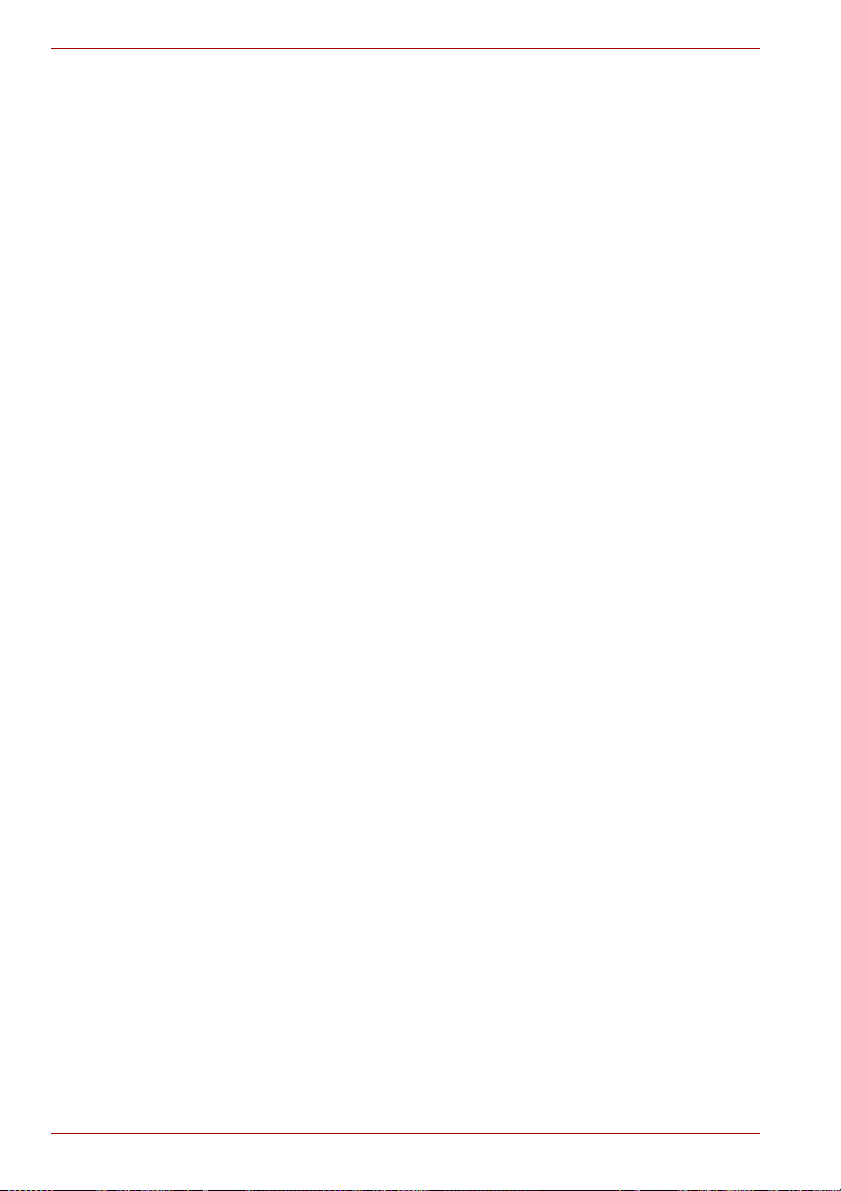
A300
Kapitel 4
Computerens grundlæggende funktioner
Brug af pegefeltet. . . . . . . . . . . . . . . . . . . . . . . . . . . . . . . . . . . . . . . . . .4-1
Brug af fingeraftryksføler . . . . . . . . . . . . . . . . . . . . . . . . . . . . . . . . . . .4-2
Funktionen USB Sleep and Charge . . . . . . . . . . . . . . . . . . . . . . . . . . .4-9
Brug af drev til optiske diske . . . . . . . . . . . . . . . . . . . . . . . . . . . . . . .4-11
Skrivning af cd’er/dvd’er på DVD Supermultidrev (+-R DL) . . . . . . .4-14
TOSHIBA Disc Creator. . . . . . . . . . . . . . . . . . . . . . . . . . . . . . . . . . . . .4-18
Video . . . . . . . . . . . . . . . . . . . . . . . . . . . . . . . . . . . . . . . . . . . . . . . . . . .4-20
Beskyttelse af medier . . . . . . . . . . . . . . . . . . . . . . . . . . . . . . . . . . . . .4-22
Brug af webkameraet. . . . . . . . . . . . . . . . . . . . . . . . . . . . . . . . . . . . . .4-23
Brug af mikrofonen . . . . . . . . . . . . . . . . . . . . . . . . . . . . . . . . . . . . . . .4-25
Brug af TOSHIBA Face Recognition. . . . . . . . . . . . . . . . . . . . . . . . . .4-25
Modem. . . . . . . . . . . . . . . . . . . . . . . . . . . . . . . . . . . . . . . . . . . . . . . . . .4-29
Trådløs kommunikation. . . . . . . . . . . . . . . . . . . . . . . . . . . . . . . . . . . .4-31
LAN . . . . . . . . . . . . . . . . . . . . . . . . . . . . . . . . . . . . . . . . . . . . . . . . . . . .4-34
Rengøring af computeren . . . . . . . . . . . . . . . . . . . . . . . . . . . . . . . . . .4-35
Flytning af computeren . . . . . . . . . . . . . . . . . . . . . . . . . . . . . . . . . . . .4-36
Processorafkøling . . . . . . . . . . . . . . . . . . . . . . . . . . . . . . . . . . . . . . . .4-36
Kapitel 5 Tastaturet
Skrivetaster. . . . . . . . . . . . . . . . . . . . . . . . . . . . . . . . . . . . . . . . . . . . . . .5-1
Funktionstaster: F1 … F12 . . . . . . . . . . . . . . . . . . . . . . . . . . . . . . . . . .5-2
Kombinationstaster: FN-tastkombinationer . . . . . . . . . . . . . . . . . . . .5-2
Windows, specialtaster . . . . . . . . . . . . . . . . . . . . . . . . . . . . . . . . . . . . .5-5
Tastaturoverlay. . . . . . . . . . . . . . . . . . . . . . . . . . . . . . . . . . . . . . . . . . . .5-6
Brug af ASCII-tegn . . . . . . . . . . . . . . . . . . . . . . . . . . . . . . . . . . . . . . . . .5-7
Kapitel 6 Strømforsyning og starttilstande
Strømforsyningen . . . . . . . . . . . . . . . . . . . . . . . . . . . . . . . . . . . . . . . . .6-1
Indikator for strømforsyning. . . . . . . . . . . . . . . . . . . . . . . . . . . . . . . . .6-2
Batterityper . . . . . . . . . . . . . . . . . . . . . . . . . . . . . . . . . . . . . . . . . . . . . .6-3
Vedligeholdelse og anvendelse af batteriet. . . . . . . . . . . . . . . . . . . . .6-5
Udskiftning af batteriet . . . . . . . . . . . . . . . . . . . . . . . . . . . . . . . . . . . .6-11
Start af computeren med adgangskode. . . . . . . . . . . . . . . . . . . . . . .6-13
Starttilstande. . . . . . . . . . . . . . . . . . . . . . . . . . . . . . . . . . . . . . . . . . . . .6-13
Kapitel 7 HW Setup og adgangskoder
HW Setup . . . . . . . . . . . . . . . . . . . . . . . . . . . . . . . . . . . . . . . . . . . . . . . .7-1
xvi Brugerhåndbog
Page 17
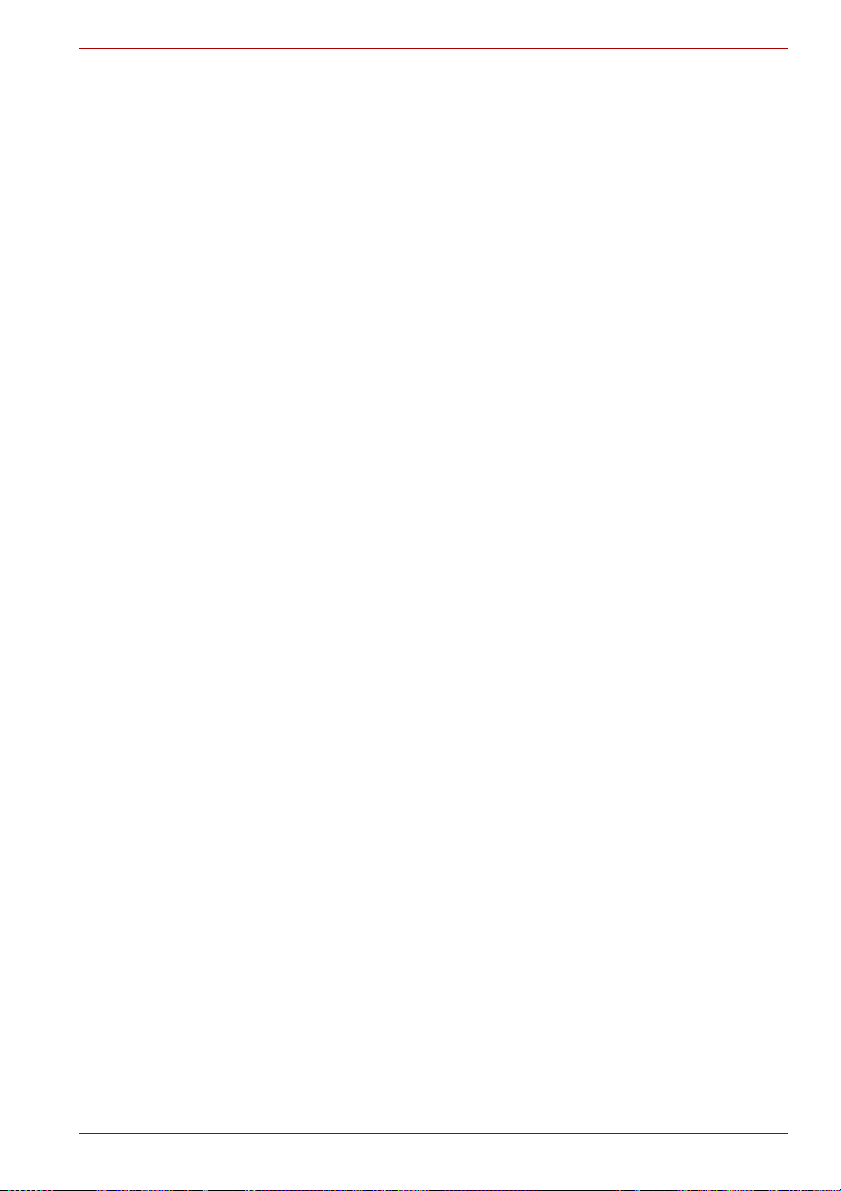
A300
Kapitel 8
Ekstraudstyr
ExpressCard . . . . . . . . . . . . . . . . . . . . . . . . . . . . . . . . . . . . . . . . . . . . . 8-2
Multiple Digital Media Card-stik . . . . . . . . . . . . . . . . . . . . . . . . . . . . . 8-4
Hukommelsesudvidelse. . . . . . . . . . . . . . . . . . . . . . . . . . . . . . . . . . . . 8-6
Ekstra batteri (3, 6 og 9 celler) . . . . . . . . . . . . . . . . . . . . . . . . . . . . . . 8-9
Ekstra netadapter . . . . . . . . . . . . . . . . . . . . . . . . . . . . . . . . . . . . . . . . . 8-9
USB-diskettedrevskit . . . . . . . . . . . . . . . . . . . . . . . . . . . . . . . . . . . . . . 8-9
eSATA . . . . . . . . . . . . . . . . . . . . . . . . . . . . . . . . . . . . . . . . . . . . . . . . . . 8-9
Ekstern skærm . . . . . . . . . . . . . . . . . . . . . . . . . . . . . . . . . . . . . . . . . . . 8-9
Tv . . . . . . . . . . . . . . . . . . . . . . . . . . . . . . . . . . . . . . . . . . . . . . . . . . . . . 8-10
HDMI . . . . . . . . . . . . . . . . . . . . . . . . . . . . . . . . . . . . . . . . . . . . . . . . . . 8-11
i.LINK (IEEE1394) . . . . . . . . . . . . . . . . . . . . . . . . . . . . . . . . . . . . . . . . 8-12
Sikkerhedslås . . . . . . . . . . . . . . . . . . . . . . . . . . . . . . . . . . . . . . . . . . . 8-14
Kapitel 9 Fejlfinding
Problemløsning . . . . . . . . . . . . . . . . . . . . . . . . . . . . . . . . . . . . . . . . . . 9-1
Hardware- og systemcheckliste . . . . . . . . . . . . . . . . . . . . . . . . . . . . . 9-3
TOSHIBA- support . . . . . . . . . . . . . . . . . . . . . . . . . . . . . . . . . . . . . . . 9-20
Kapitel 10 Forbehold
Appendiks A Specifikationer
Appendiks B Skærmcontroller
Appendiks C Trådløst LAN
Appendiks D Netledning og -stik
Appendiks E Hvis din computer bliver stjålet
Ordliste
Index
Brugerhåndbog xvii
Page 18
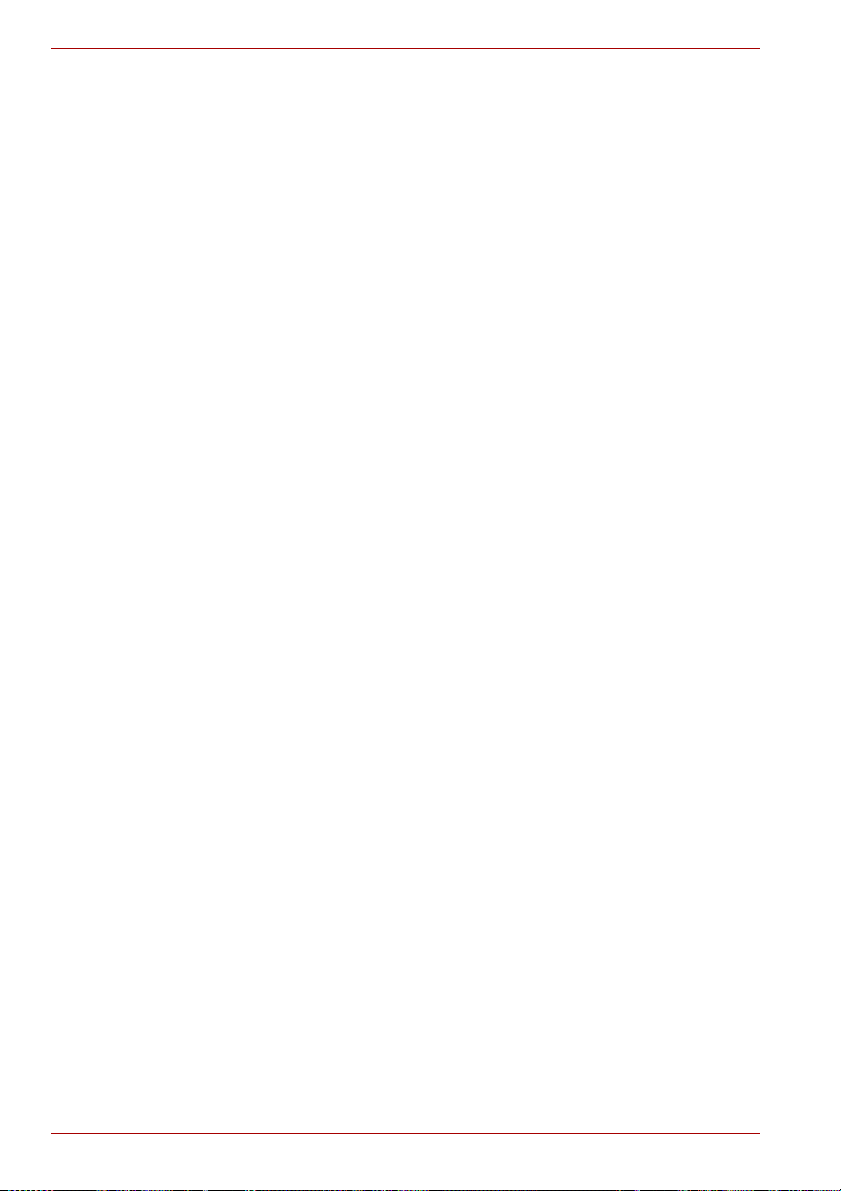
A300
xviii Brugerhåndbog
Page 19
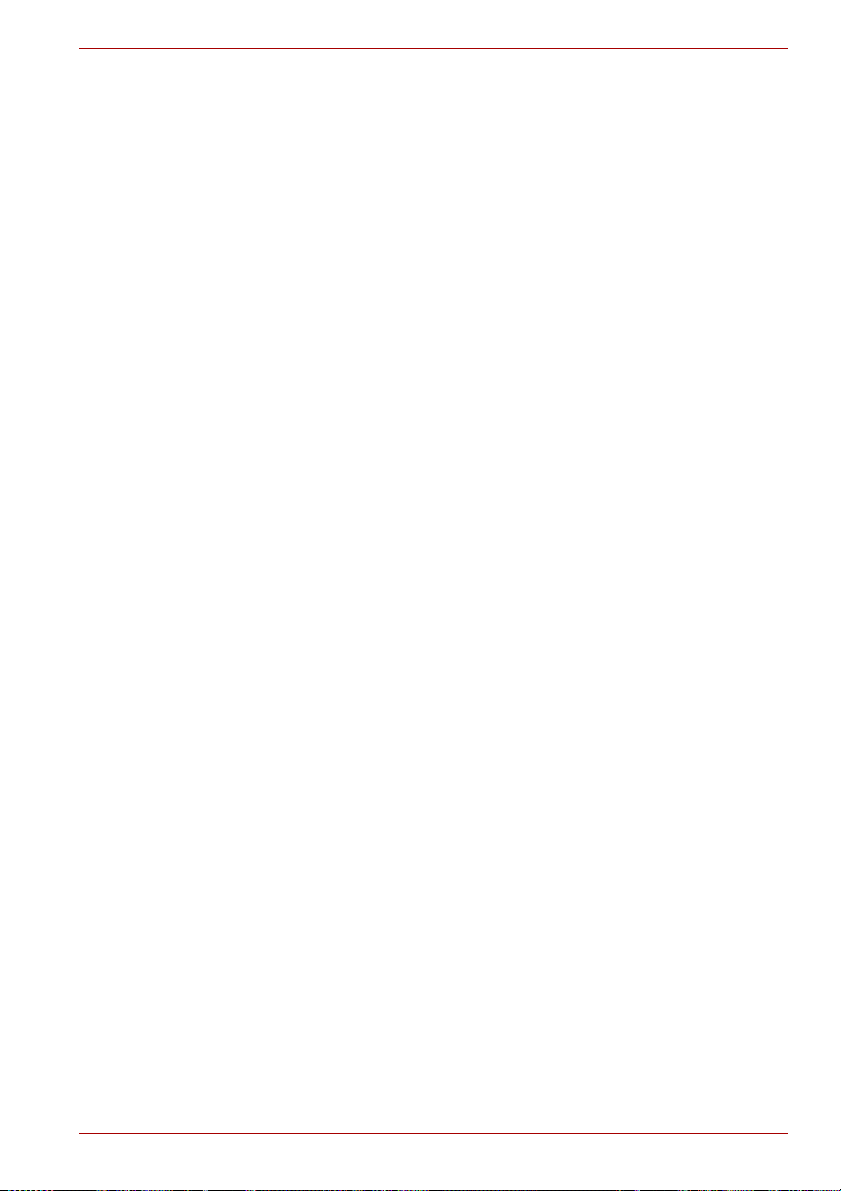
Forord
A300
Tillykke med din TOSHIBA A300-computer. Denne stærke, lette notebookcomputer er konstrueret, så resultatet er en driftsikker computer med
mange års høj ydeevne.
Denne brugerhåndbog fortæller dig, hvordan du monterer og kommer i
gang med at bruge computeren. Den giver dig også grundige oplysninger
om konfigurering af computeren, grundlæggende funktioner og
vedligeholdelse ved hjælp af ekstraudstyr og fejlfinding.
Hvis det er første gang, du bruger en computer, eller hvis du ikke har
prøvet at arbejde med bærbare computere før, skal du først gennemlæse
kapitlerne Indledning og Præsentation af computeren, så du lærer
computerens funktioner, komponenter og tilbehør at kende. Læs derefter
kapitlet Sådan kommer du i gang, hvor du får trinvis vejledning i installation
af computeren.
Hvis du er vant til at arbejde med computere, kan du fortsætte med at læse
dette forord, som indeholder oplysninger om opbygningen af denne
brugerhåndbog. Du kan derefter lære brugerhåndbogen bedre at kende
ved at skimme siderne i den. Sørg for at læse afsnittet Specielle funktioner
i Indledning, der beskriver usædvanlige og enestående funktioner i
computeren, og læs HW Setup og adgangskoder, omhyggeligt. Hvis du
skal installere PC card/ExpressCards eller tilslutte ydre enheder f.eks. en
printer, skal du sørge for at læse kapitel 8 Ekstraudstyr.
Brugerhåndbogens indhold
Denne brugerhåndbog består af følgende kapitler, appendikser, en ordliste
og et indeks.
Kapitel 1, Indledning, indeholder en oversigt over computerens funktioner,
kapacitet og muligheder.
Kapitel 2, Præsentation af computeren, beskriver computerens
komponenter og giver en kort forklaring om, hvordan de fungerer.
Kapitel 3, Sådan kommer du i gang, giver dig et hurtigt overblik over,
hvordan du kommer i gang med at bruge computeren.
Brugerhåndbog xix
Page 20
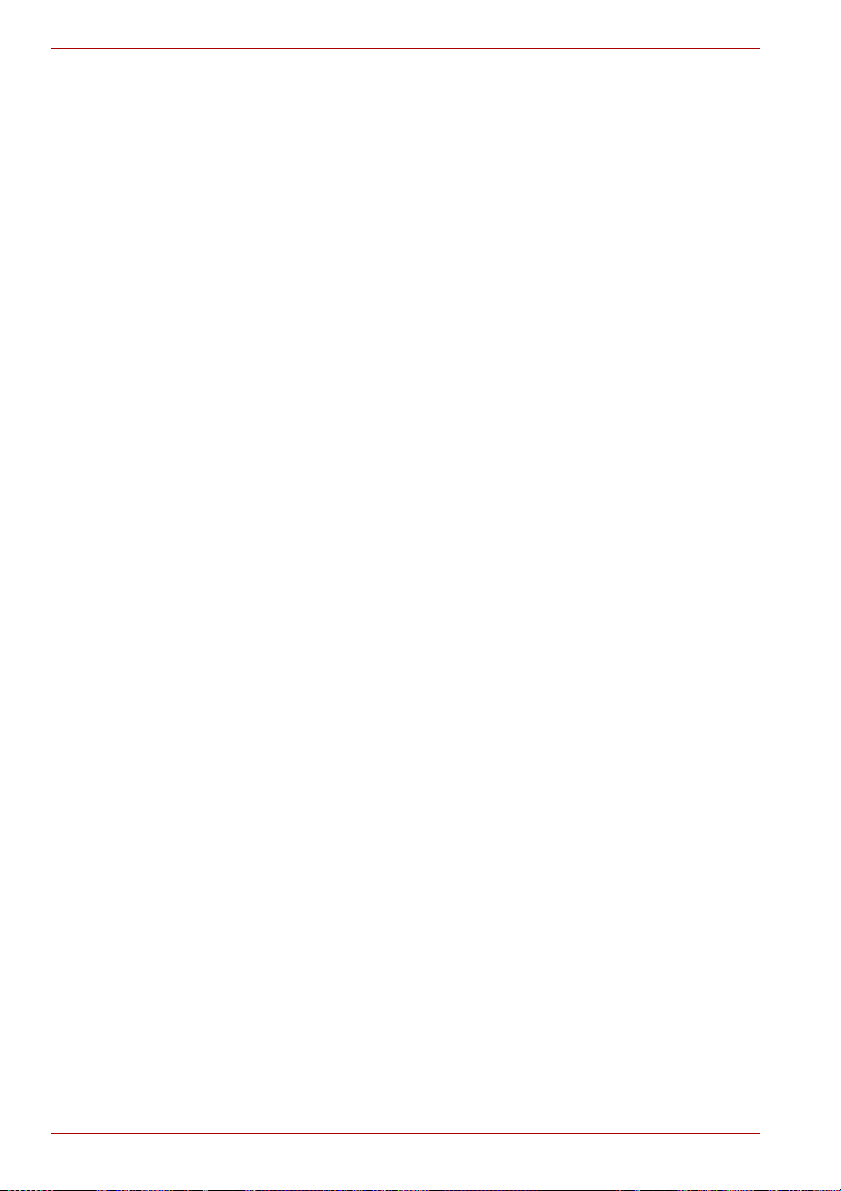
A300
Kapitel 4, Computerens grundlæggende funktioner, indeholder tip om
vedligeholdelse af computeren og brug af pegefeltet, fingeraftryksføler, det
optiske diskdrev, audio/video-knapper, webkamera, mikrofon, det interne
modem, trådløs kommunikation og LAN.
Kapitel 5, Tastaturet, beskriver specielle tastaturfunktioner, herunder
tastaturoverlayet og genvejstaster.
Kapitel 6, Strømforsyning og starttilstande, indeholder oplysninger om
computerens strømforsyning og batterisparetilstande.
Kapitel 7, HW Setup og adgangskoder, beskriver, hvordan du konfigurerer
computeren ved hjælp af programmet HW Setup. Det beskriver også,
hvordan du indstiller en adgangskode.
Kapitel 8, Ekstraudstyr, beskriver den ekstra hardware, der fås.
Kapitel 9, Fejlfinding, indeholder nyttige oplysninger om, hvordan du
foretager diagnosetester, og foreslår løsninger, hvis computeren ikke virker,
som den skal.
Kapitel 10, Forbehold, indeholder oplysninger om juridiske forbehold, som
gælder for din computer.
Appendikserne indeholder tekniske oplysninger om computeren.
Ordliste giver definitioner på almindelig computerterminologi og indeholder
en liste over akronymer, der bruges i teksten.
Index giver dig en lettilgængelig henvisning til, hvor du kan finde
oplysninger i denne brugerhåndbog.
Konventioner
Denne brugerhåndbog anvender nedenstående formater til at beskrive,
identificere og fremhæve termer og betjeningsvejledninger.
Forkortelser
Første gang en forkortelse bruges, medtages definitionen i parenteser, hvor
det er nødvendigt for tydelighedens skyld. F.eks.: ROM (Read Only
Memory). Akronymer er også defineret i Ordliste.
Symboler
Symboler identificerer porte, knapper og andre dele i computeren. Kontrol
panelet bruger også symbolerne til at identificere de komponenter, det
giver oplysninger om.
Taster
Tasterne på tastaturet bruges i tekst til at beskrive forskellige computer
funktioner. Et særligt skriftsnit identificerer symbolerne oven på tasterne,
som de vises på tastaturet. ENTER identificerer f.eks. Enter-tasten.
xx Brugerhåndbog
Page 21
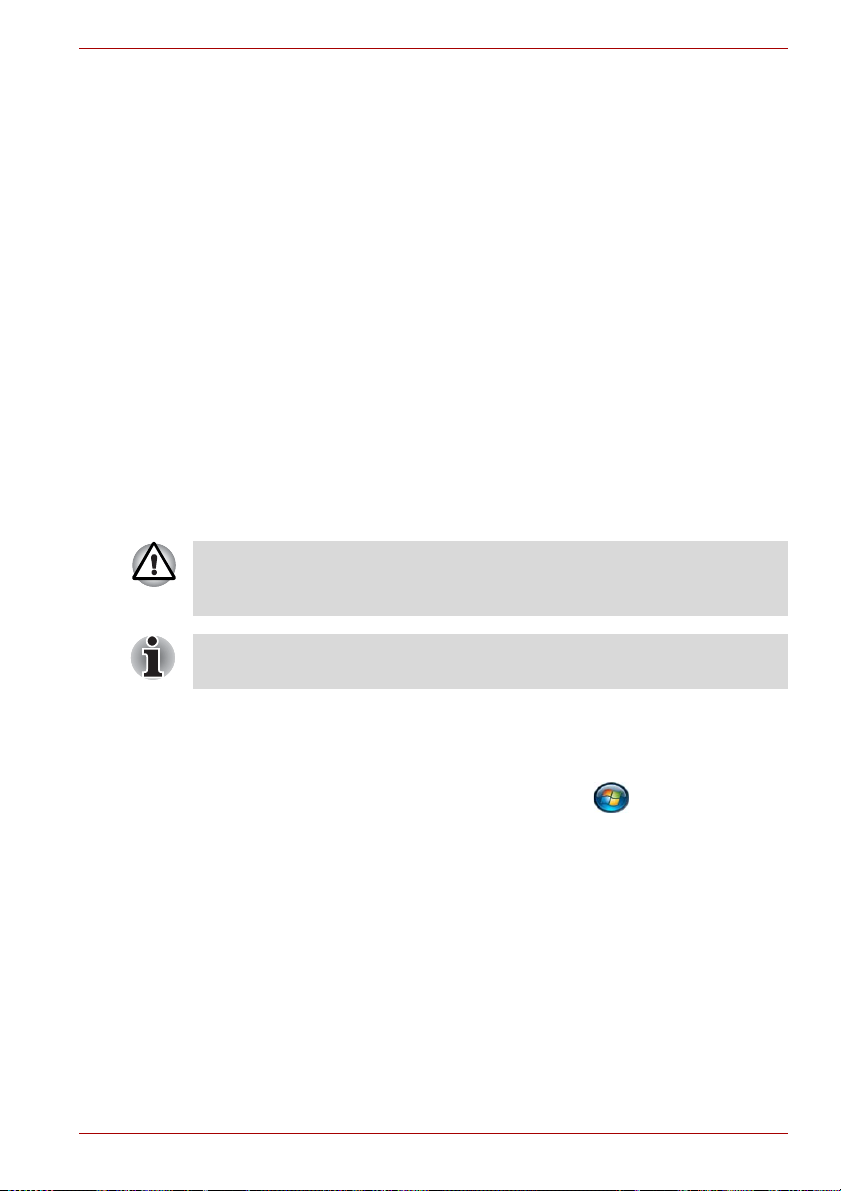
Tastkombinationer
Nogle handlinger aktiveres ved, at du trykker på to eller flere taster
samtidig. Disse tastkombinationer identificeres ved hjælp af symbolerne
oven på tasterne adskilt af et plustegn (+). CTRL + C betyder f.eks., at du
skal holde CTRL nede og samtidig trykke på C. Hvis der skal trykkes på tre
taster, skal du holde de to første nede og samtidig trykke på den tredje.
ABC Når procedurer kræver en handling, f.eks. at du klikker på
et ikon eller indtaster tekst, fremstilles ikonets navn eller
den tekst, der skal skrives, i skriftsnittet til venstre.
Skærm
ABC Navne på vinduer eller ikoner eller tekst, der genereres af
computeren og vises på skærmen, fremstilles i skriftsnittet
til venstre.
Meddelelser
Meddelelser bruges i denne brugerhåndbog til at gøre dig opmærksom på
vigtige oplysninger. Hver meddelelsestype angives som vist nedenfor.
Pas på! Denne type meddelelse fortæller dig, at forkert brug af udstyret
eller mangel på overhol delse af anvisningerne kan medføre tab af data
eller beskadige udstyret.
A300
Læs dette. En bemærkning er et tip eller et råd, der hjælper dig med at få
det størst mulige udbytte af udstyret.
Terminologi
Dette element defineress i dette dokument på følgende måde:
Start Ordet ”Start” refererer til knappen ” ” i Microsoft
Windows Vista™.
Brugerhåndbog xxi
®
Page 22
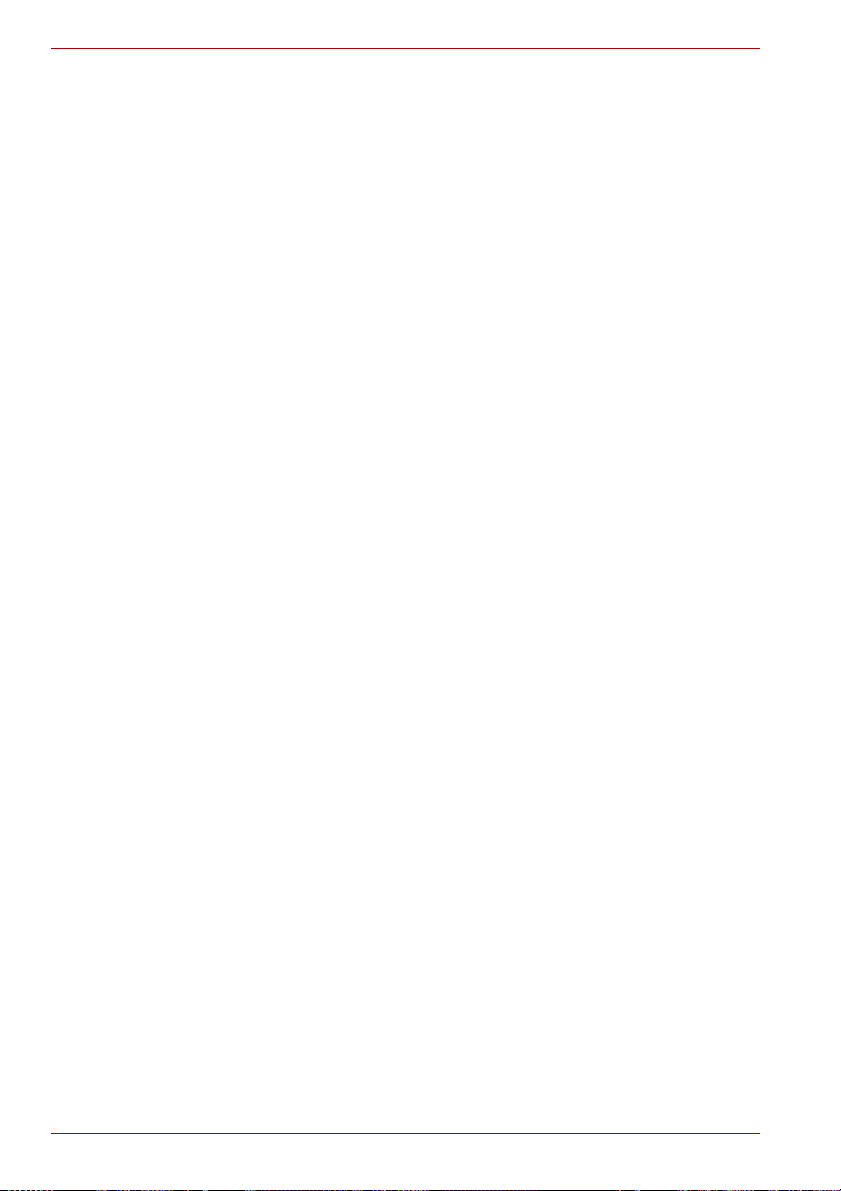
A300
xxii Brugerhåndbog
Page 23
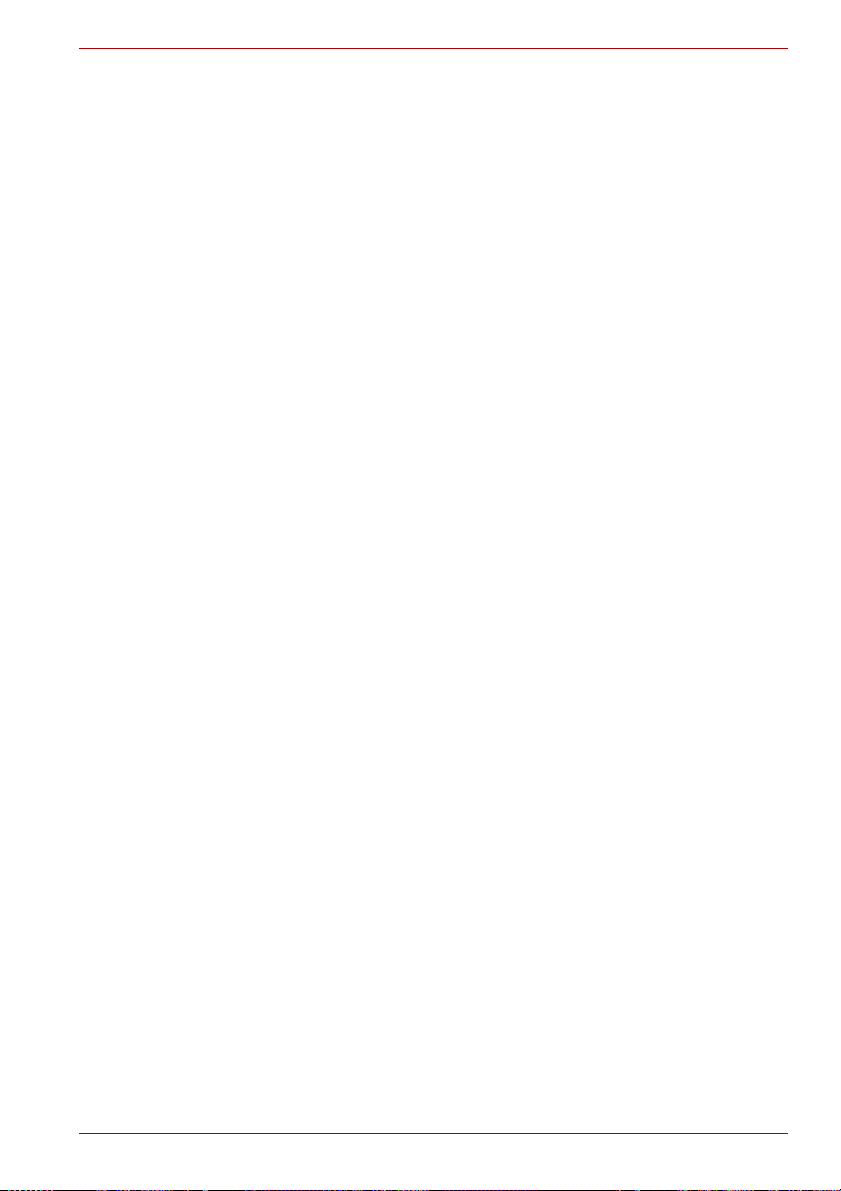
Generelle forholdsregler
TOSHIBA-computere er udformet, så der sikres optimal sikkerhed, minimal
belastning og meget hårdføre computere. Visse forholdsregler bør dog
overholdes, så risikoen for personskade eller beskadigelse af computeren
minimeres yderligere.
Sørg for at læse nedenstående generelle forholdsregler, og bemærk
advarslerne, der er indsat i brugerhåndbogens løbende tekst.
Sådan skabes et computervenligt miljø
Sæt computeren på en plan overflade, der er stor nok til computeren og
evt. andre genstande, som du har behov for, f.eks. en printer.
Sørg for, at der er tilstrækkelig plads omkring computeren og andet udstyr
for at sikre god ventilation. Ellers kan de blive overophedet.
For at holde din computer i perfekt stand, bør du beskytte dit
arbejdsområde mod:
■ Støv, fugt og direkte sollys.
■ Udstyr, der genererer et stærkt elektromagnetisk felt, f.eks.
stereohøjttalere (men ikke de højttalere, der er tilsluttet computeren)
eller en telefon med højttaler.
■ Pludselige ændringer i temperaturen eller luftfugtigheden og
varmekildeændringer, f.eks. i ventilatorer i klimaanlæg eller
varmeapparater.
■ Ekstrem varme, kulde eller fugtighed.
■ Væsker og ætsende kemikalier.
A300
Belastningsskader
Læs vejledningen Sikkerhed & komfort omhyggeligt, hvis du ønsker
yderligere oplysninger. Denne vejledning indeholder oplysninger om,
hvordan du kan undgå belastningsskader på hænder og håndled som et
resultat af for meget arbejde ved tastaturet.
Brugerhåndbog xxiii
Page 24
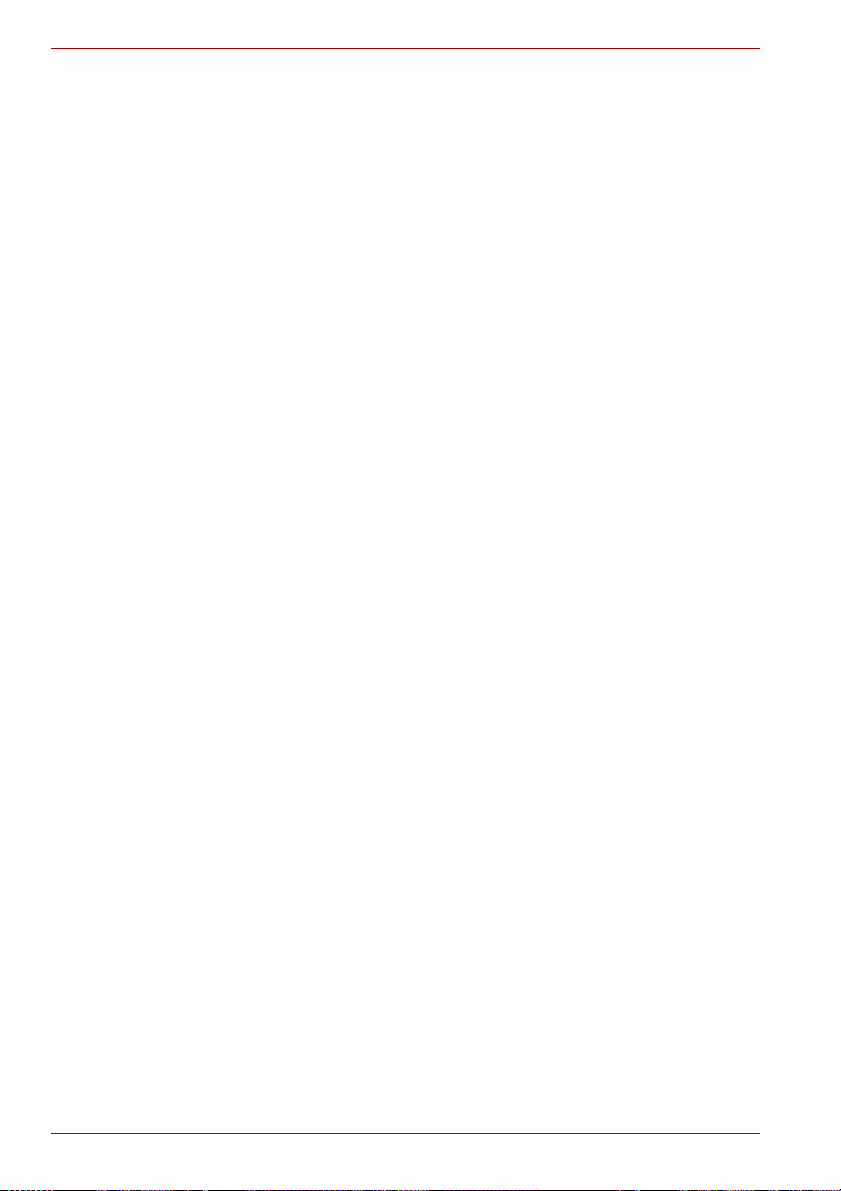
A300
Varme
■ Undgå længerevarende fysisk kontakt med computeren. Hvis
computeren bruges i længere tid, kan dens overflade blive meget varm.
Selvom temperaturen ikke er højere, end at man kan røre ved
undersiden, kan lang tids berøring (f.eks. hvis du sidder med
computeren i skødet, eller hvis du hviler hænderne på håndledsstøtten)
resultere i et midlertidigt varmeaftryk på huden.
■ Hvis computeren har været brugt i lang tid, skal du desuden undgå
direkte berøring af metalpladen, der understøtter forskellige
interfaceporte, da den kan blive varm.
■ Netadapterens overflade kan blive varm, når den er i brug. Dette er dog
ikke ensbetydende med, at den ikke fungerer. Hvis du får brug for at
transportere netadapteren, skal du tage den ud og lade den afkøle, før
du flytter den.
■ Læg ikke netadapteren på materiale, der er varmefølsomt, da det kan
ødelægge materialet.
Tryk eller stød
Udsæt ikke computeren for hårde tryk eller stød, da disse kan beskadige
computerens komponenter eller på anden måde medføre
funktionsforstyrrelser.
ExpressCard er overophedet
Nogle ExpressCards kan blive varme ved længerevarende brug, hvilket
kan medføre fejl eller manglende stabilitet i driften af den pågældende
enhed. Vær endvidere forsigtig, når du fjerner et ExpressCard, der har
været brugt i lang tid.
Mobiltelefoner
Vær opmærksom på, at brugen af mobiltelefoner kan forstyrre lydsystemet.
Computerens drift påvirkes ikke på nogen måde, men det anbefales, at der
opretholdes en minimumafstand på 30 cm mellem computeren og en
mobiletelefon i brug.
Vejledning om sikkerhed og komfort
Alle vigtige oplysninger om sikker og korrekt brug af denne computer er
beskrevet i den vedlagte vejledning om sikkerhed og komfort. Sørg for at
læse den, inden du bruger computeren.
xxiv Brugerhåndbog
Page 25
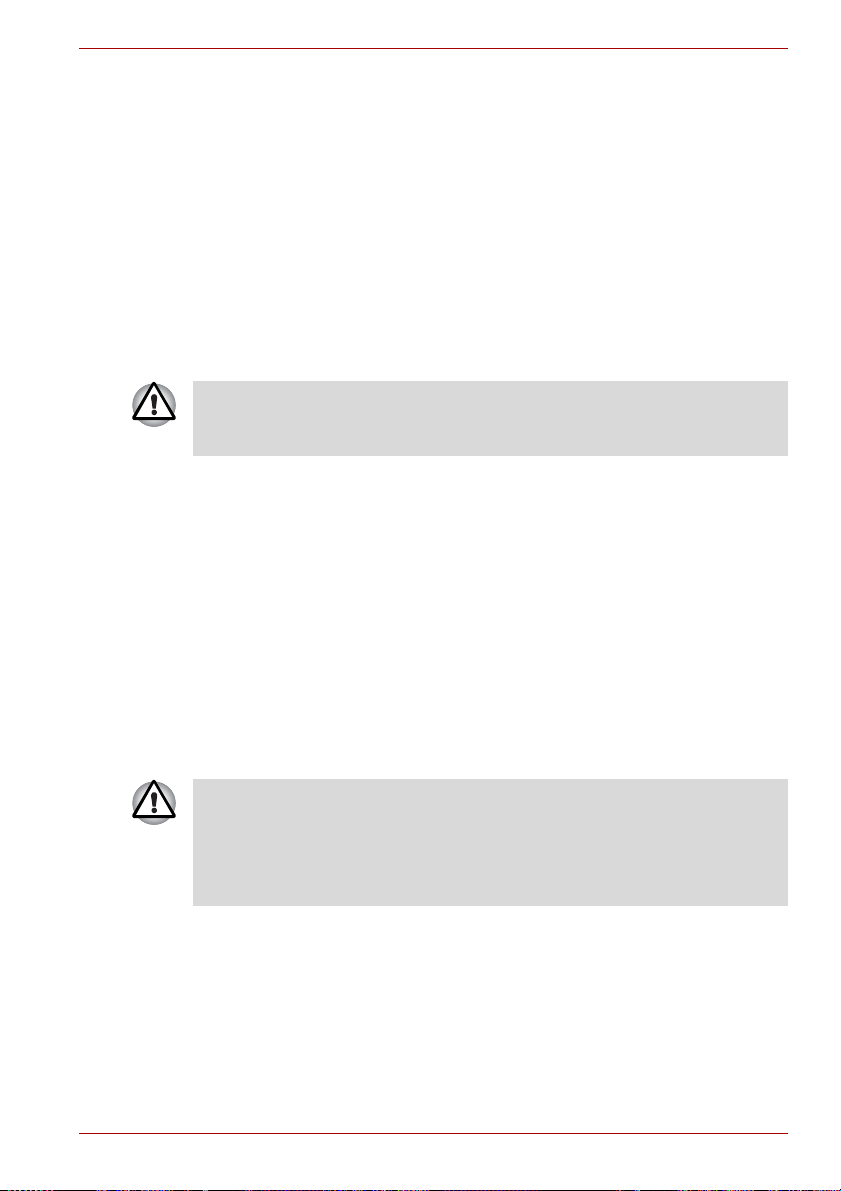
Indledning
Dette kapitel indeholder en kontrolliste over udstyr og beskriver
computerens funktioner, ekstraudstyr og tilbehør.
Nogle af funktionerne, der er beskrevet i denne brugerhåndbog, fungerer
muligvis ikke korrekt, hvis du bruger et operativsystem, der ikke er
forudinstalleret af TOSHIBA.
Tjekliste over udstyr
Pak computeren forsigtigt ud. Gem kassen og emballagen til fremtidig brug.
Hardware
Kontroller, at du har alle de nedenstående genstande:
■ A300 bærbar computer
■ Universel netadapter og netledning
■ Tilslutningskabel (leveres med nogle modeller)
■ Rengøringsklud (leveres med nogle modeller)
Rengøringskluden kan bruges til at tørre støv og fingeraftryk væk fra
tastaturet og området til håndledstøtte på computeren.
A300
Kapitel 1
■ Når du tørrer tastaturet, håndledsstøtten og skærmen, skal du være
forsigtig uden at bruge hårdt tryk.
■ Brug ikke rengøringskluden, hvis den er beskidt eller våd.
■ Brug ikke rengøringskluden, hvis den er gennemblødt af vand,
rengøringsmidler eller organiske opløsningsmidler.
Det anbefales, at du vasker kluden, hvis den bliver beskidt. Brug et mildt
rengøringsmiddel, og skyl kluden grundigt. Lad kluden tørre i luften, inden
du bruger den igen til computeren.
Brugerhåndbog 1-1
Page 26
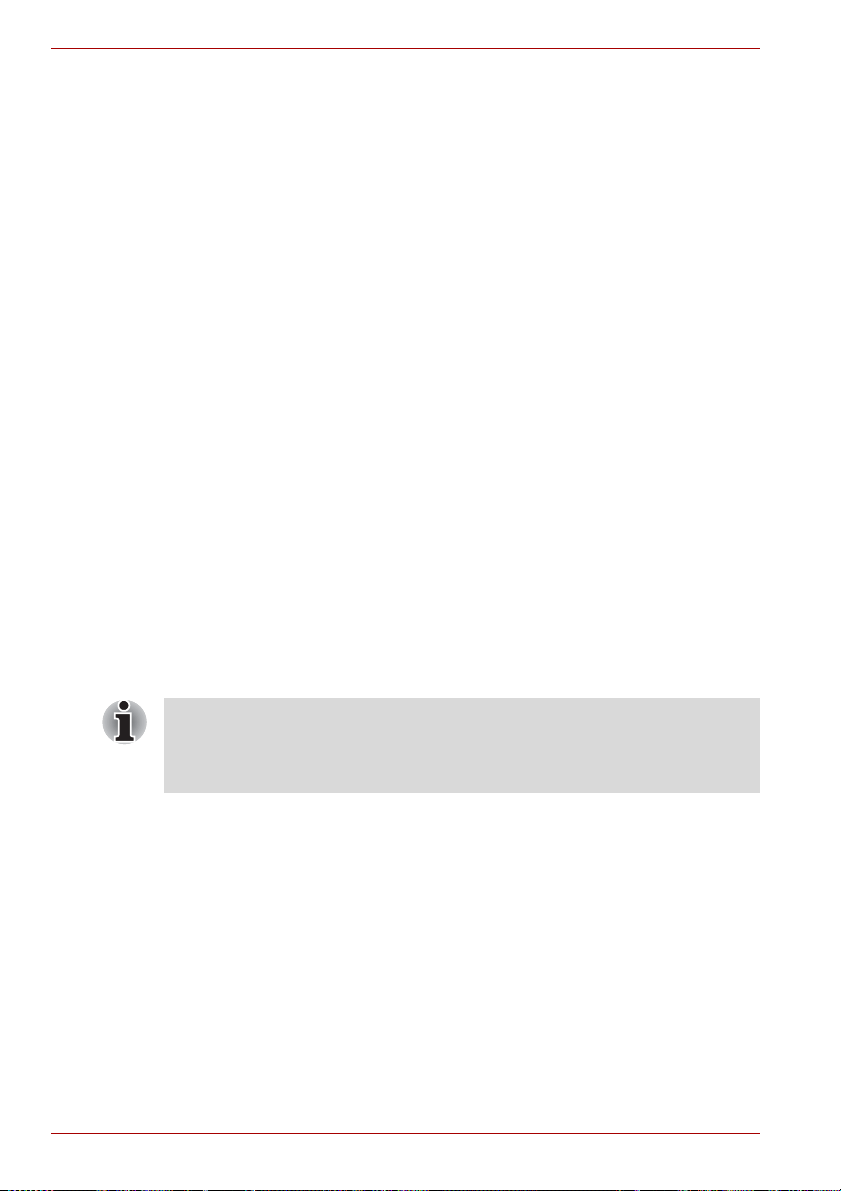
A300
Software
Microsoft
®
Windows Vista™
Følgende software er forudinstalleret:
®
■ Microsoft
Windows Vista™
■ Modem-driver (kan kun bruges på computere med Modem)
■ Bluetooth-driver (kan kun bruges på computere med Bluetooth)
■ Skærmdriver til Windows
■ Hjælpeprogram til fingeraftryk (kan kun bruges på modeller med
hjælpeprogram til fingeraftryk)
■ LAN-driver
■ Driver til pegeredskab
■ Presto! BizCard 5 (forudinstalleret på nogle modeller)
■ Lyddriver til Windows
®
■ Ulead DVD MovieFactory
for TOSHIBA
■ Driver til trådløst LAN (kun til modeller med trådløst LAN)
■ TOSHIBA Assist
■ TOSHIBA CD/DVD Drive Acoustic Silencer
■ TOSHIBA ConfigFree
■ TOSHIBA Disc Creator
■ TOSHIBA DVD PLAYER
■ TOSHIBA Face Recognition (forudinstalleret på nogle modeller)
■ Hjælpeprogrammer til TOSHIBA SD-hukommelse
■ TOSHIBA Value Added Package
SD Memory Card Format Utility og andre SD-funktioner er integreret i
TOSHIBA SD Memory Utilities. Når du afinstallerer SD-hjælpeprogrammer,
skal du klikke på Start -> Kontrolpanel -> Afinstaller et program og
vælge TOSHIBA SD Memory Utilities.
Dokumentation
■ A300 Brugerhåndbog
■ A300 Hurtigstart
■ Vejledning om sikkerhed og komfort
■ Garantioplysninger
1-2 Brugerhåndbog
Page 27
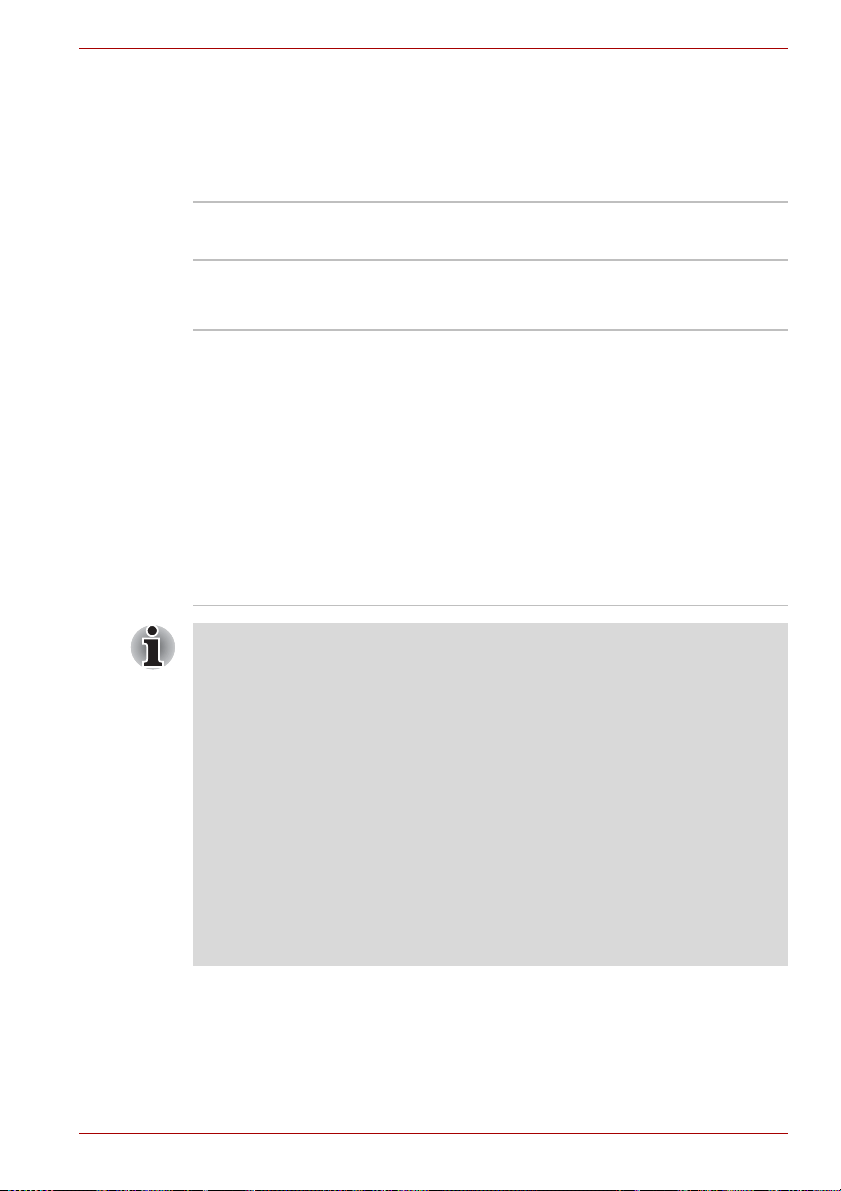
Funktioner
Processor
Hukommelse
A300
Computeren har følgende funktioner og tilbehør:
Indbygget Besøg dit områdes websted for at få
konfigurationsoplysninger om den købte model.
Pladser Hukommelsesmoduler med PC2-5300 512 MB,
1 GB eller 2 GB kan installeres i to
hukommelsespladser på alle modeller.
Hukommelsesmoduler med PC2-6400 512MB,
1 GB, 2 GB eller 4 GB kan installeres i to
hukommelsespladser på nedenstående modeller:
■ Mobile Intel
■ Mobile Intel
■ Mobile Intel
®
GM45 Express Chipset-model
®
GL40 Express Chipset-model
®
PM45 Express Chipset-model
Den maksimale systemhukommelse og
hastighed afhænger af den købte model.
■ PC2-6400-hukommelsesmodul fungerer med PC2-5300-hastighed på
Mobile Intel
®
GL40 Express Chipset-modeller.
■ Hvis din computer er konfigureret med to 2GB-hukommelsesmodeuler,
vises hukommelsen muligvis kun som ca. 3GB (afhængigt af
computerens hardwarespecifikationer). Dette er korrekt, fordi
operativsystemet normalt viser den tilgængelige hukommelse i stedet
for den fysiske hukommelse (RAM), der er indbygget i computeren.
Forskellige systemkomponenter (som skærmadapterens GPU- og PCIenheder som trådløst LAN osv.) kræver deres egen
hukommelsesplads. Da et 32-bit operativsystem ikke kan adressere
mere end 4 GB hukommelse, overlapper systemressourcerne den
fysiske hukommelse. Det er en teknisk begrænsning, da den
overlappede hukommelse ikke er tilgængelig på operativsystemet.
Selvom nogle værktøjer muligvis viser den aktuelle, fysiske
hukommelse, der er indbygget i computeren, er den tilgængelige
hukommelse på operativsystemet stadig kun ca. 3 GB.
Brugerhåndbog 1-3
Page 28
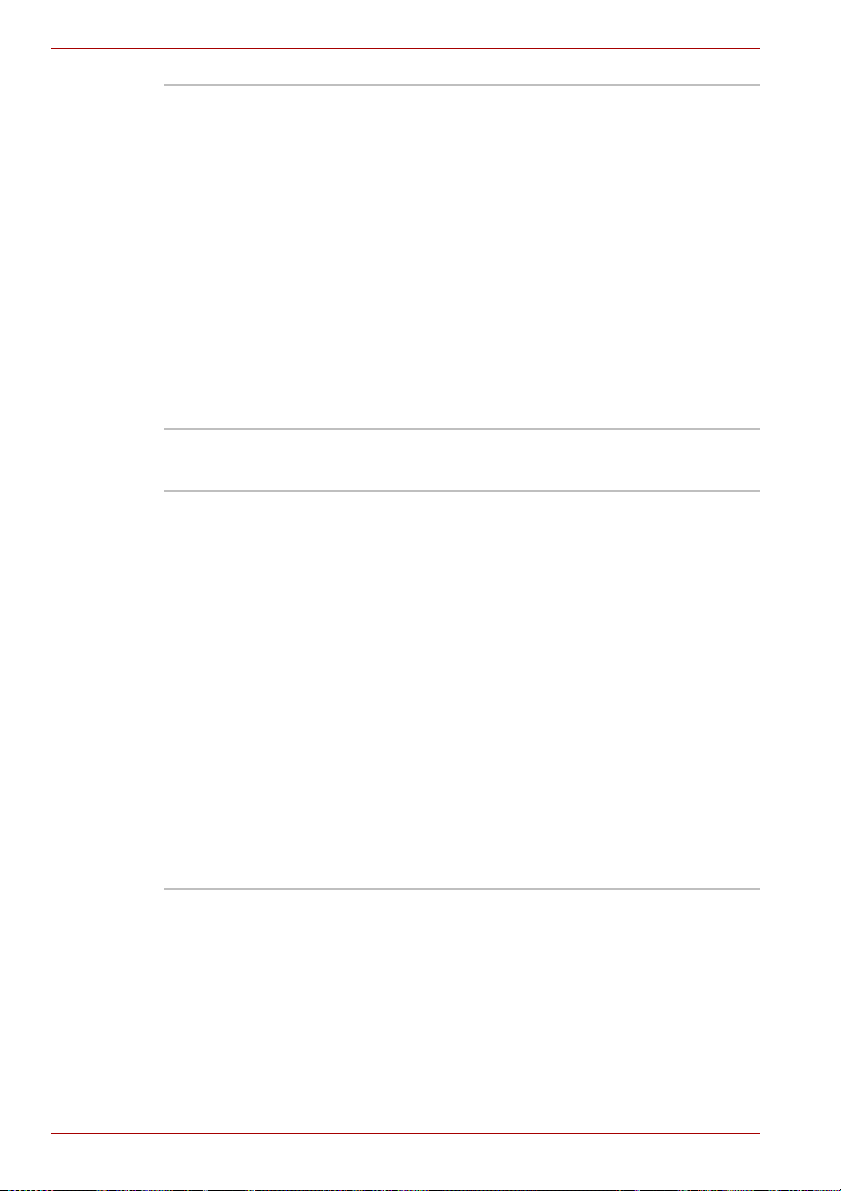
A300
Skærmhukommelse Afhængigt af den købte model.
Mobile Intel
Mobile Intel
®
GM45 Express Chipset-model/
®
GL40 Express Chipset-model:
Skærmens RAM-kapacitet er deles med den
primære hukommelse, og forholdet afhænger af
Dynamic Video Memory Technology.
Mobile Intel® GM45 Express Chipset-model/
Mobile Intel
®
PM45 Express Chipset-model i
grafikchip fra ATI Mobility Radeon™ HD 3470:
Ekstern 64/128/256 MB.
®
Mobile Intel
Mobile Intel
GM45 Express Chipset-model/
®
PM45 Express Chipset-model i
grafikchip fra ATI Mobility Radeon™ HD 3650:
Ekstern 256/512 MB.
Diske
Harddiskdrev (HDD): Computeren har en eller to integrerede,
2 1/2" harddiske (HDD) til permanent lager med
data og software (afhængigt af den købte model).
Det findes i følgende størrelser.
■ 80 GB
■ 120 GB
■ 160 GB
■ 200 GB
■ 250 GB
■ 300 GB
■ 320 GB
■ 400 GB
■ 500 GB
Forbehold (harddiskens kapacitet):
Yderligere oplysninger om harddiskens kapacitet
finder du i kapitel 10Forbehold.
1-4 Brugerhåndbog
Page 29
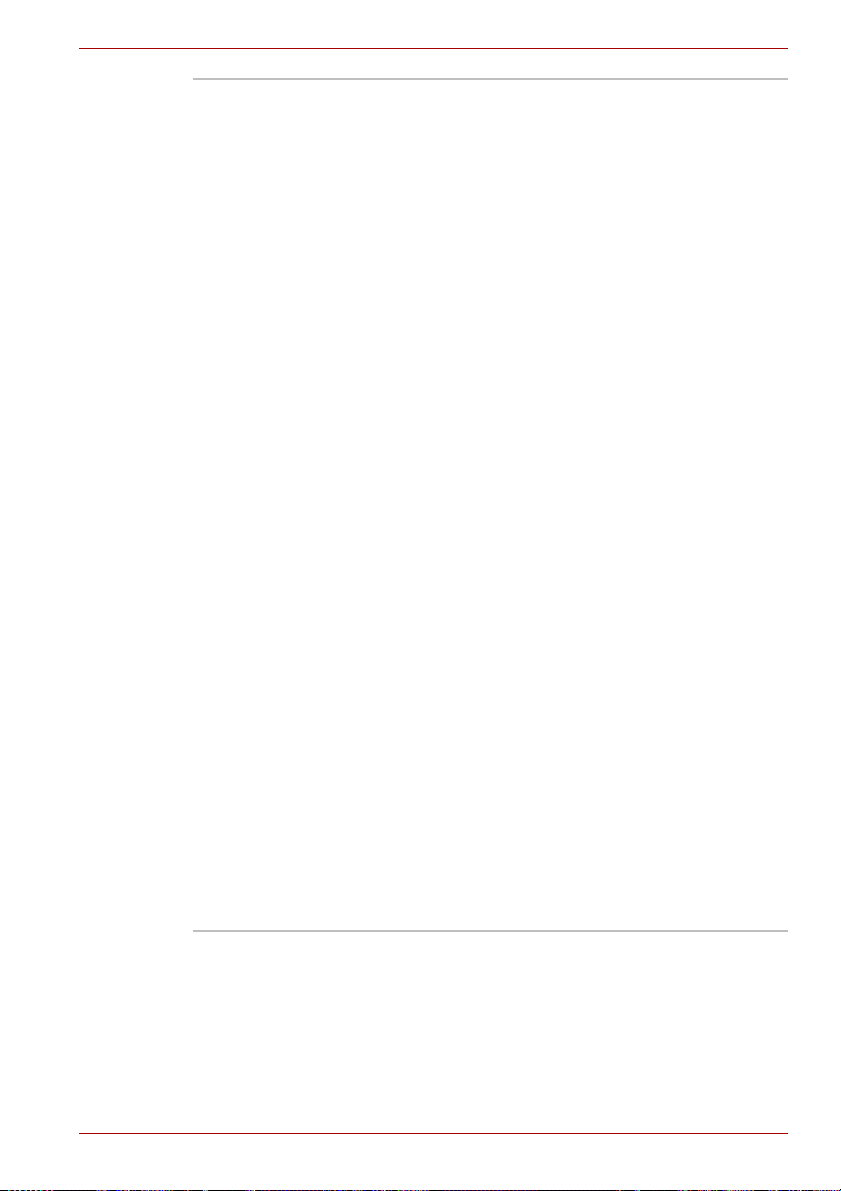
A300
DVD-supermultidrev
(+-R DL)
Nogle modeller er udstyret med et DVD Supermultidrevmodul +- R DL) i fuld størrelse, der gør
det muligt at indspille data på skrivbare cd’er/
dvd’er samt at køre cd’er/dvd’er uden brug af
adapter. Drevet læser dvd-rom’er ved maks.
8-dobbelt hastighed og cd-rom’er ved maks.
24-dobbelt hastighed. Det skriver CD-R’er ved op
til 24-dobbelt hastighed, CD-RW’er ved op til
16-dobbelt hastighed, DVD-R’er ved op til
8-dobbelt hastighed, DVD-RWs ved op til
6-dobbelt hastighed, DVD-RAM’er ved op til
5-dobbelt hastighed, DVD+R’er ved op til
8-dobbelt hastighed, DVD+RW’er ved op til
8-dobbelt hastighed, DVD+R DL-diske ved op til
4-dobbelt hastighed og DVD-R DL-diske ved op
til 4-dobbelt hastighed. Dette drev understøtter
følgende formater:
■ Dvd-rom
■ DVD-Video
■ DVD-R
■ DVD-RW
■ DVD+R
■ DVD+RW
■ DVD-RAM
■ DVD+R DL
■ DVD-R DL
■ CD-DA
■ CD-Text
■ CD-R
■ CD-RW
■ CD-ROM Mode 1, Mode 2
■ CD-ROM XA Mode 2 (Form1, Form2)
■ CD-G (kun lyd-cd)
■ Photo CD (single/multi-session)
■ Enhanced CD (CD-EXTRA)
■ Adresseringsmetode 2
Brugerhåndbog 1-5
Page 30
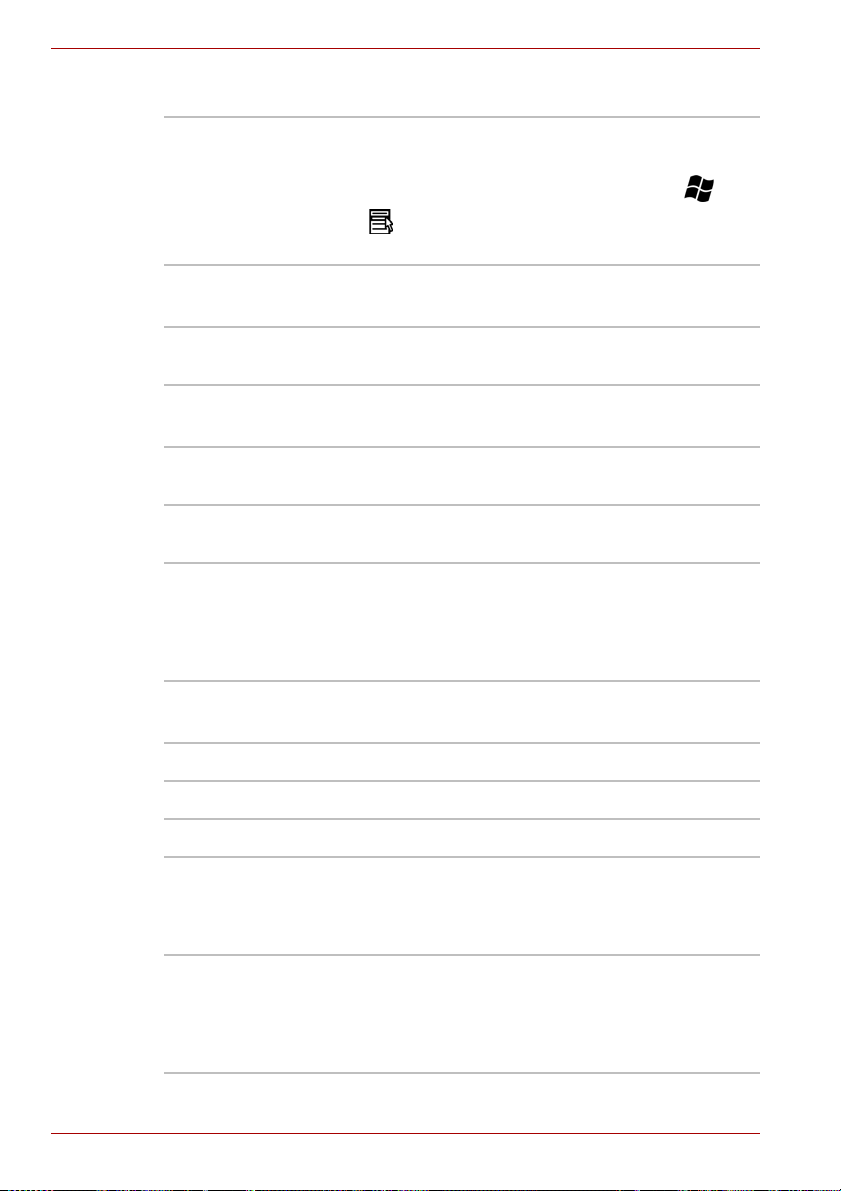
A300
Tastatur
Indbygget 86 eller 87 taster, kompatibelt med det udvidede
®
-tastatur, integreret numerisk
IBM
tastaturoverlay, dedikeret markørstyring og
taster. Se kapitel 5, Tastaturet, for at få flere
oplysninger.
Pegeredskab
Indbygget Et pegefelt og tilhørende knapper i håndledsstøtten
gør det muligt at styre markøren på skærmen.
Strømforsyning
Batteri pakke Computeren drives af et genopladeligt
lithiumionbatteri.
Batteri til realtidsur Det interne batteri til realtidsuret understøtter
Netadapter Den universelle netadapter forsyner systemet med
realtidsuret og kalenderen.
strøm og genoplader batterierne, når de er ved at
løbe tør. Den leveres med en aftagelig netledning.
Eftersom netadapteren er universel, kan den
modtage en netspænding fra 100 til 240 volt.
Porte
Hovedtelefon Gør det muligt at tilslutte stereohovedtelefoner.
Mikrofon Gør det muligt at tilslutte en mikrofon.
Ekstern skærm 15-ben, analog VGA-port.
USB-porte (USB 2.0) Tre eller fire USB-porte (Universal Serial Bus)
gør det muligt at foretage kædetilslutning af en
række USB-udstyrede enheder til porte på
computeren. (Afhængigt af den købte model)
eSATA/USB combo
port
1-6 Brugerhåndbog
En eSATA/Universal Serial Bus (USB) combo
port gør det muligt at foretage kædetilslutning af
en række USB-udstyrede eller eSATA-udstyrede
enheder til porte på computeren. (Findes på
nogle modeller)
Page 31

A300
i.LINK™ (IEEE1394) Denne port gør det muligt at overføre data i høj
hastighed direkte fra ydre enheder som f.eks.
digitale videokameraer.
Skærmens
udgangsport
HDMI I dette HDMI-stik kan du tilslutte eksterne
Denne S-videoudgangsport giver dig mulighed
for at overføre NTSC- eller PAL-data til eksterne
enheder. Se kapitel 8, Ekstraudstyr, for at få flere
oplysninger. (Findes på nogle modeller)
skærm-/lydenheder. (Findes på nogle modeller)
Pladser
Stik til flere digitale
medier
ExpressCard-plads På denne plads kan du installere et Express
Disse pladser gør det nemt at overføre data fra
enheder som f.eks. digitale kameraer og PDA’er,
der anvender flashhukommelse (SD/SDHC/MS/
MS Pro/MMC/xD-hukommelseskort). (Findes på
nogle modeller)
Card™/34 eller ExpressCard™/54 for at udvide
funktionaliteten. Se kapitel 8, Ekstraudstyr, for at
få flere oplysninger.
Multimedier
Webkamera Optag/send still- eller videobilleder med dette
integrerede webkamera. (Findes på nogle
modeller)
Lydsystem Windows Sound System-kompatibelt lydsystem
omfatter indbyggede højttalere samt stik til en
ekstern mikrofon og hovedtelefoner. Systemet
har også en lydstyrkeknap.
Brugerhåndbog 1-7
Page 32

A300
Kommunikation
LAN Computeren er udstyret med et LAN, der
understøtter Ethernet-LAN (10 Mbit/s, 10BASE-T)
og Fast Ethernet-LAN (100 Mbit/s, 100BASE-TX)
eller Giga-bit.
Trådløst LAN Et trådløst LAN-minikort er udstyret med andre
LAN-systemer baseret på Direct Sequence
Spread Spectrum/Orthogonal Frequency Division
Multiplexing-radioteknologi og opfylder
IEEE 802.11-standarden (Revision A, B, G og
Draft N).
Roaming over flere kanaler.
(Findes på nogle modeller)
Modem Visse computere i denne serie er udstyret med et
internt modem. Det indbyggede modem muliggør
data- og faxkommunikation. Det understøtter
V.90 (V.92). Data- og faxoverførselshastigheden
afhænger af den analoge telefonlinje. Kortet har
et modemstik til tilslutning på en telefonlinje. Det
er forudinstalleret som standardudstyr i nogle
lande. Både V.90 og V.92 understøttes kun i
USA, Canada, Storbritannien, Frankrig og
Tyskland. I andre regioner understøttes kun V.90.
Bluetooth Nogle computere i serien er udstyret med
Bluetooth-funktioner. Trådløs Bluetooth™teknologi overflødiggør behovet for kabler
mellem elektroniske enheder som computere og
printere. Bluetooth™ giver en hurtig, stabil og
sikker trådløs kommunikation inden for et
begrænset område.
Indikator til trådløs
kommunikation
Denne kontakt aktiverer og deaktiverer trådløse
enheders funktioner med RF-transmission
(trådløst LAN og Bluetooth). (Findes på nogle
modeller)
Sikkerhed
Sikkerhedslåsrille Gør det muligt at montere en sikkerhedslås, så
computeren kan fastgøres til et bord eller en
anden stor genstand.
1-8 Brugerhåndbog
Page 33

Software
A300
Operativsystem Microsoft
TOSHIBAhjælpeprogrammer
Plug and Play Når du slutter en ekstern enhed til computeren
Specielle funktioner
Følgende funktioner er enten unikke for TOSHIBA-computere eller er
avancerede funktioner, der gør computeren nemmere at bruge. Få adgang
til Power Options (Strømstyring) ved at klikke på Start -> Kontrolpanel ->
System and Maintenance (System og vedligeholdelse) -> Power
Options (Strømstyring).
Genvejstaster Med tastkombinationer kan du hurtigt ændre
Automatisk slukning
af skærm
®
Windows Vista™ er tilgængelig.
Se afsnittet Software i starten af dette kapitel.
Der er forudinstalleret en række
hjælpeprogrammer og drivere, som gør
computeren nemmere at bruge. Se afsnittet
Hjælpeprogrammer og applikationer i dette
kapitel.
eller installerer en komponent, sætter Plug and
Play-kapaciteten systemet i stand til at registrere
tilslutningen og foretage de nødvendige
konfigurationer automatisk.
systemkonfigurationen direkte via tastaturet uden
at skulle køre et systemkonfigurationsprogram.
Denne funktion slukker automatisk den
indbyggede skærm, når tastaturet ikke bruges i
et angivet tidsrum. Skærmen tilføres strøm igen,
når der trykkes på en vilkårlig tast på tastaturet.
Dette kan angives under Power Options
(Strømindstillinger).
Automatisk slukning
af harddisk
Denne funktion slukker automatisk harddisken,
når den ikke bruges i et angivet tidsrum.
Harddisken tilføres strøm igen, når den tages i
brug. Dette kan angives under Power Options
(Strømindstillinger).
Automatisk slukning
af systemets
energisparertilstand/
dvale
Denne funktion sætter systemet i standby- eller
dvaletilstand, når der ikke modtages input, eller
når der ikke sendes signaler til hardwaren i et
angivet tidsrum. Dette kan angives under Power
Options (Strømindstillinger).
Brugerhåndbog 1-9
Page 34

A300
Tastaturoverlay Et numerisk tastatur er integreret i tastaturet.
Yderligere oplysninger om brug af
tastaturoverlayet finder du i afsnittet
Tastaturoverlay i kapitel 5, Tastaturet.
Adgangskode
ved start
To niveauer med adgangskoder, nemlig
systemansvarlig og bruger, forhindrer
uautoriseret adgang til computeren.
Hurtig beskyttelse En funktion, der aktiveres ved hjælp af
genvejstaster, rydder skærmen og slukker
computeren med henblik på at beskytte dine
data.
Intelligent
strømforsyning
En mikroprocessor i computerens intelligente
strømforsyning registrerer batteriets
opladningsniveau og beregner den resterende
batterikapacitet. Den beskytter også elektroniske
komponenter mod unormale forhold, f.eks. for
høj spænding fra en netadapter. Dette kan
angives under Power Options
(Strømindstillinger).
Batteri sparetilstand Denne funktion lader dig konfigurere
computeren, så den sparer på batteriet.
Dette kan angives under Power Options
(Strømindstillinger).
Slukning og tænding
ved hjælp af skærm
Denne funktion slukker computeren, når
skærmen lukkes, og starter den igen, når
skærmen åbnes. Dette kan angives under Power
Options (Strømindstillinger).
Automatisk dvale
ved lavt
opladningsniveau
Hvis batteriets opladningsniveau er så lavt, at
computeren ikke længere kan arbejde, går
systemet automatisk i dvaletilstand og slukkes.
Dette kan angives under Power Options
(Strømindstillinger).
Processorafkøling Som beskyttelse mod overophedning har
processoren en indbygget temperaturføler.
Hvis temperaturen stiger til et vist niveau,
tændes ventilatoren, eller processorhastigheden
sænkes. Dette kan angives under Power Options
(Strømindstillinger).
Maks. ydelse Tænder ventilatoren først og
sænker derefter om
nødvendigt processorens
behandlingshastighed.
1-10 Brugerhåndbog
Page 35

A300
Battery optimized
(Optimeret for
batteri)
Sænker først processorens
behandlingshastighed og
tænder derefter om
nødvendigt ventilatoren.
Dvale Denne funktion giver dig mulighed for at afbryde
strømmen, uden at du behøver at lukke den
software, du bruger. Indholdet af
arbejdshukommelsen gemmes på harddisken, så
næste gang du tænder computeren, kan du
fortsætte der, hvor du sidst slap. Se afsnittet
Sådan slukker du computeren i kapitel 3, Sådan
kommer du i gang, hvis du ønsker yderligere
oplysninger.
Energisparer Hvis du bliver nødt til at holde pause i arbejdet,
kan du slukke computeren uden at lukke den
software, du bruger. Dataene bevares i
computerens arbejdshukommelse. Næste gang
du tænder computeren, kan du fortsætte
arbejdet, hvor du slap.
Brugerhåndbog 1-11
Page 36

A300
TOSHIBA Value Added Package
Dette afsnit beskriver funktioner i TOSHIBA Component, der er
forudinstalleret på computeren.
TOSHIBA Power
Saver
(Strømbesparelse)
TOSHIBA Button
Support
Hjælpeprogrammet
TOSHIBA Zooming
TOSHIBA PCdiagnoseværktøj
TOSHIBA Flash
Cards (Flashkort)
■ Når du starter eller aktiverer computeren igen, kan det tage et stykke tid,
inden TOSHIBA Flash-kort bliver tilgængelige, og de kan blive vist flere
gange, inden de aktiveres fuldstændigt. Funktionerne via genvejstaster
er tilgængelige, så snart TOSHIBA Flash-kortene er helt aktive.
■ Hvis systemet er optaget og viser en ”Svarer ikke”-meddelelse,
skal du lade TOSHIBA Flash-kort blive helt aktiveret, inden du
fortsætter med at bruge programmet og genvejstasterne.
TOSHIBA Power Saver indeholder flere
funktioner til styring af strømbesparelse.
Dette hjælpeprogram kontrollerer følgende
knapfunktioner på computeren.
■ Knappen Slå lyd fra eller LED til/fra (findes på
nogle modeller)
■ Cd/dvd-knap
Startprogrammet fra knappen kan ændres.
Med dette hjælpeprogram kan du forstørre eller
formindske ikonstørrelsen på skrivebordet i
Windows eller zoomfaktoren, der er knyttet til
bestemte understøttede programmer.
TOSHIBA PC Diagnostic Tool (diagnoseværktøj)
viser informationer om computerens
konfiguration og giver mulighed for
grundliggende tests af de indbyggede
programmer.
Hjælpeprogrammet har følgende funktioner.
■ Genvejstastfunktion
■ Toshiba-hjælpeprogrammets startfunktion
TOSHIBA
Accessibility
1-12 Brugerhåndbog
Hjælpeprogrammet TOSHIBA Accessibility
indeholder understøttelse til bevægelseshæmmede
brugere, når de skal bruge TOSHIBAgenvejstasterne. Når hjælpeprogrammet er i brug,
kan du få FN-tasten til at være aktiveret konstant,
dvs. du kan trykke en gang på den, slippe den og
derefter trykke på en af ”F”-tasterne for at få adgang
til den pågældende funktion. FN-tasten forbliver
aktiv, indtil der trykkes på en anden tast.
Page 37

Hjælpeprogrammer og applikationer
Dette afsnit beskriver forudinstallerede hjælpeprogrammer og forklarer,
hvordan de startes. Yderligere oplysninger om handlinger findes i hver
enkelt hjælpeprograms onlinemanual, hjælpefiler eller readme.txt-filer
A300
TOSHIBA Assist TOSHIBA Assist er en grafisk
HW Setuphjælpeprogram
TOSHIBA DVD
PLAYER
TOSHIBA Disc
Creator
TOSHIBA DVD-RAMhjælpeprogram
brugergrænseflade, der giver nem adgang til
hjælp og serviceprogrammer.
Hvis du vil starte hjælpeprogrammet, skal du
klikke på Windows’ Start-knap, pege på Alle
programmer, klikke på TOSHIBA, klikke på
Utilities og vælge ikonet HWSetup.
Denne software leveres til afspilning af DVD-Video.
Du kan oprette CD/DVD’er i forskellige formater,
herunder lyd-cd’er, der kan spilles på en almindelig
stereo-cd-afspiller, og data-CD/DVD’er, der kan
bruges til at gemme filerne og mapperne på din
harddisk. Denne software kan bruges på en model
med DVD Super (+-R DL)-multidrev.
Du kan starte TOSHIBA Disc Creator fra
menulinjen på følgende måde.
Start -> Alle programmer -> TOSHIBA ->
CD&DVD Applications -> Disc Creator
TOSHIBA DVD-RAM-hjælpeprogrammet har en
funktioner til fysisk format og en skrivebeskyttet
funktion til DVD-RAM.
Dette hjælpeprogram findes i
opsætningsmodulet til TOSHIBA Disc Creator.
Du kan starte TOSHIBA DVD-RAMhjælpeprogrammet fra menulinjen på følgende
måde.
Start -> Alle programmer -> TOSHIBA ->
CD&DVD Applications -> DVD-RAM Utility
Brugerhåndbog 1-13
Page 38

A300
Ulead DVD
Du kan redigere digital video og lave en DVD-Video.
MovieFactory® for
TOSHIBA
TOSHIBA ConfigFree ConfigFree er en række hjælpeprogrammer, der
gør det nemt at styre kommunikationsenheder og
netværksforbindelser. ConfigFree gør det også
muligt at finde kommunikationsproblemer og
skabe profiler, som gør det nemt at skifte mellem
sted og kommunikationsnetværk.
Du kan starte ConfigFree fra menulinjen,
som følger.
Start -> Alle programmer -> TOSHIBA ->
ConfigFree
TOSHIBA Face
Recognition
TOSHIBA Face Recognition bruger et bibliotek
med bekræftelse af ansigt til at kontrollere
ansigtsdata på brugere, når de logger på
Windows. Hvis godkendelsen lykkes, logges
brugeren automatisk på Windows. Derved
undgår brugeren at skulle indtaste en
adgangskode eller lignende, hvilket gør loginprocessen lettere. (Findes på nogle modeller)
TOSHIBA Bluetoothstak
Denne software muliggør kommunikation mellem
Bluetooth-fjernenheder.
Bluetooth kan ikke bruges i modeller, der ikke har et Bluetooth-modul
installeret
1-14 Brugerhåndbog
Page 39

A300
Hjælpeprogram
tilfingeraftryk
Dette produkt indeholder et hjælpeprogram, der
registrerer fingeraftryk. Ved at registrere ID og
adgangskode på enheden til godkendelse af
fingeraftryk er det ikke længere nødvendigt at
indtaste en adgangskode på tastaturet. Når du
kører din finger hen over fingeraftryksføleren,
aktiveres følgende funktioner:
■ Logon til Windows og adgang til en
sikkerhedsaktiveret hjemmeside gennem IE
(Internet Explorer).
■ Filer og mapper kan krypteres/dekrypteres,
og der forhindres adgang fra tredjeparter.
■ Deaktiverer den adgangskodebeskyttede
pauseskærm, når der genoprettes efter
energisparertilstanden (dvaletilstand).
■ Funktionen Single-Swipe Sign-On.
■ Godkendelse af brugeradgangskode og
adgangskode til harddisk, når computeren
starter.
Hjælpeprogrammet til fingeraftryk kan ikke bruges i modeller, der ikke har
installeret et hjælpeprogram til fingeraftryk.
Windows Mobility
Center
Dette afsnit beskriver Windows Mobility Center.
Mobility Center er et hjælpeprogram, der hurtigt
giver adgang til flere mobile PC-indstillinger i ét
vindue. Der kan maks. forberedes otte fliser til
operativsystemets standardindstilling, og
yderligere to fliser føjes til dit Mobility Center.
■ Lås computer: Denne funktion kan bruges til
at låse computeren uden at slukke den. Dette
har den samme funktion som låseknappen
nederst til højre i startmenuen.
■ TOSHIBA Assist: Det kan bruges til at åbne
TOSHIBA Assist, hvis det ikke allerede er
installeret på din computer.
Brugerhåndbog 1-15
Page 40

A300
Indstillinger
Du kan tilføje ekstraudstyr, så computeren bliver endnu mere avanceret og
brugervenlig. Følgende former for ekstraudstyr er tilgængeligt:
Hukommelsesudvidelse
Der er to hukommelsesstik til installation af PC25300 512MB, 1 GB eller 2 GB
hukommelsesmoduler på alle modeller.
De to stik kan også bruges til at installere PC26400 512MB, 1 GB, 2 GB eller 4 GBhukommelsesmoduler på nedenstående
modeller:
■ Mobile IntelR GM45 Express Chipset-model
■ Mobile IntelR GL40 Express Chipset-model
■ Mobile IntelR PM45 Express Chipset-model
Den maksimale systemhukommelse og
hastighed afhænger af den købte model.
■ PC2-6400-hukommelsesmodul fungerer med PC2-5300-hastighed på
Mobile Intel
®
GL40 Express Chipset-modeller.
Batteri Du kan købe et ekstra batteri med 3 celler
(PA3534U-1BRS/ PA3534U-1BAS) og 6 celler
(PA3535U-1BRS/ PA3535U-1BAS) og 9 celler
(PA3535U-1BRS/ PA3535U-1BAS) hos
TOSHIBA-forhandleren. Batteriet er magen til
det, der fulgte med computeren. Brug det som
reserve eller til udskiftning.
Netadapter Hvis du ofte bruger computeren mere end ét
sted, kan det være en god idé at købe en ekstra
netadapter (PA3468U-1ACA, PA3468E-1AC3,
PA3516U-1ACA, PA3516E-1AC3, PA3290U3ACA, PA3290E-3AC3) til hvert sted, så du ikke
behøver at transportere den.
USB FDD USB-diskettedrev understøtter disketter på
1,44 megabyte og 720 kilobyte gennem
computerens USB-port. Når den er i brug, skal
du være opmærksom på, at du ikke kan
formatere 720KB-disketter under Windows XP.
Du er i stand til at læse og skrive til diske, der
allerede er formateret.
Sikkerhedslås Der kan fastgøres et sikkerhedskabel i
computeren for at forhindre tyveri.
1-16 Brugerhåndbog
Page 41

Kapitel 2
Lydstyrke
Stik til hovedtelefon (S/PDIF)
Mikrofonstik
Multiple Digital Media Card-stik
Indikator til trådløs kommunikation*
Forsidelogo*
*Afhængigt af den købte model.
Præsentation af computeren
Dette kapitel beskriver de forskellige komponenter i computeren. Sørg for
at lære hver komponent at kende, før du tager computeren i brug.
Set forfra med lukket skærm
Følgende figur viser computeren forfra med lukket skærm.
A300
Brugerhåndbog 2-1
Figur 2-1 Computeren set forfra med lukket skærm
Forsidelogo Logoet foran indikerer den computerserie, du har
købt. (Om denne funktion er tilgængelig,
Indikator til trådløs
kommunikation
afhænger af den købte model).
Skub denne kontakt mod højre side (mod
computerens bagside) for at tænde trådløs
kommunikation. Skub den til venstre (mod
computerens forside) for at slå funktionerne fra.
(Findes på nogle modeller)
Page 42

A300
Sæt knappen i den slukkede position i fly og på hospitaler. Kig på
indikatoren for trådløs kommunikation. Den slukker, når den trådløse
kommunikationsfunktion er slukket.
Stik til flere digitale
medier
Disse pladser gør det nemt at overføre data fra
enheder som f.eks. digitale kameraer og PDA’er,
der anvender flashhukommelse (SD/SDHC/MS/
MS Pro/MMC/xD-hukommelseskort).
Mikrofonstik Et standardminimikrofonstik på 3,5 mm gør det
muligt at tilslutte en mikrofon eller andet udstyr til
lydinput.
Stik til hovedtelefon
(S/PDIF)
Et standardminihovedtelefonstik på 3,5 mm med
S/PDIF-stik gør det muligt at tilslutte
stereohovedtelefoner (min. 16 ohm) eller andet
udstyr til lydoutput. Når du tilslutter
hovedtelefoner, slås de indbyggede højttalere
automatisk fra.
Lydstyrke Brug denne drejeknap til at indstille lydstyrken for
systemets højttalere og hovedtelefoner.
2-2 Brugerhåndbog
Page 43

Venstre side
Ventilatoråbning
Port til ekstern skærm
i.LINK-port (IEEE1394)
ExpressCard-stik
Skærmens udgangsport*
USB-port
LAN-stik
*Afhængigt af den købte model.
HDMI-udgangsport*
eSATA/USB combo port*
USB-port*
Følgende figur viser computerens venstre side.
A300
Brugerhåndbog 2-3
Figur 2-2 Venstre side af computeren
Port til ekstern
skærm
Denne port med 15 stikben gør det muligt at
slutte computeren til en ekstern skærm.
Ventilatoråbning Giver luftstrøm til ventilatoren.
Pas på, at du ikke kommer til at blokere ventilatoråbninger, og at der ikke
falder fremmedlegemer ind i dem. En nål eller lignende genstand kan
beskadige computerens kredsløb.
Skærmens
udgangsport
Sæt et 4-bens S-Video-stik i denne port. (Findes
på nogle modeller)
Page 44

A300
HDMI-udgangsport HDMI-udgangsporten kan tilsluttes med Type A
connector HDMI-kablet. Et HDMI-kabel kan
sende og modtage video-, lyd- og kontrolsignaler.
(Findes på nogle modeller)
LAN-stik Dette stik gør det muligt at slutte computeren til
et LAN. Adapteren har indbygget understøttelse
af Ethernet-LAN (10 megabit pr. sekund,
10BASE-T), Fast Ethernet-LAN (100 megabit pr.
sekund, 100BASE-TX) eller gigabit. LAN’et har to
indikatorer. Se kapitel 4, Computerens
grundlæggende funktioner, for at få flere
oplysninger.
USB 2.0-port
(Universal Serial
Bus)
En eller to USB-porte overholder (Universal
Serial Bus) USB 2.0-standarden, hvilket giver
mulighed for dataoverførselshastigheder, der er
40 gange hurtigere end USB 1.1-standarden.
Portene med ikonet ( ) har funktionen USB
Sleep and Charge (USB-dvale og opladning) og
understøtter også USB 1.1. (Afhængigt af den
købte model)
eSATA/USB combo
port
En eSATA/USB combo port overholder USB 2.0standarden, hvilket giver mulighed for
dataoverførselshastigheder, der er 40 gange
hurtigere end USB 1.1-standarden. Porten med
ikonet ( ) har funktionen USB Sleep and Charge
(USB-dvale og opladning) og understøtter også
USB 1.1. Denne combo port gør det muligt at
foretage kædetilslutning af en række USBudstyrede eller eSATA-udstyrede enheder til
porte på computeren. (Findes på nogle modeller)
Pas på, der ikke falder fremmedlegemer ind i USB-stikket og eSATA/USB
combo-stikket. En nål eller lignende genstand kan beskadige computerens
kredsløb.
En tilsluttet eSATA-enhed genkendes muligvis ikke, hvis den er sluttet til
computerens eSATA/USB combo port, mens computeren er i
energisparertilstand eller dvaletilstand.
Hvis dette sker, skal du frakoble eSATA-enheden og derefter tilslutte
enheden igen, mens computeren er tændt.
Alle funktioner i alle USB-enheder og eSATA-enheder er ikke bekræftet.
Nogle funktioner udføres muligvis ikke korrekt.
2-4 Brugerhåndbog
Page 45

ExpressCard-plads ExpressCard-pladsen giver dig mulighed for at
Optisk diskdrev
USB-porte
Modemstik*
Sikkerhedslåsrille
Jævnstrøm, 19 V
*Afhængigt af den købte model.
installere et ekstra ExpressCard.
Pas på, der ikke falder fremmedlegemer ind i ExpressCard-pladsen.
En nål eller lignende genstand kan beskadige computerens kredsløb.
A300
Højre side
i.LINK-port
(IEEE1394)
Slut en ydre enhed som f.eks. et digitalt
videokamera til denne port for at muliggøre
dataoverførsel med høj hastighed.
Når der er tilsluttet flere IEEE1394-enheder til en pc, registreres
enhederne muligvis ikke korrekt. Dette problem kan opstå, når Windows®
XP genstartes, mens enhederne er tilsluttet, eller når strømmen til
IEEE1394-enhederne tilsluttes, før pc’en tændes. Hvis det sker, skal du
tage IEEE1394-kablerne ud og sætte dem i igen.
Følgende figur viser computerens højre side.
Brugerhåndbog 2-5
Figur 2-3 Højre side af computeren
USB-porte (USB 2.0) To USB-porte overholder (Universal Serial Bus)
USB 2.0-standarden, hvilket giver mulighed for
dataoverførselshastigheder, der er 40 gange
hurtigere end USB 1.1-standarder. Portene med
ikonet ( ) har funktionen USB Sleep and Charge
(USB-dvale og opladning) og understøtter også
USB 1.1.
Page 46

A300
Pas på, der ikke falder fremmedlegemer ind i USB-stikkene. En nål eller
lignende genstand kan beskadige computerens kredsløb.
Alle funktioner i alle USB-enheder er ikke kontrolleret. Nogle funktioner
udføres muligvis ikke korrekt.
Bagside
Modemstik Modemstikket gør det muligt at bruge et
tilslutningskabel, så modemet kan sættes direkte
i en telefonlinje. (Findes på nogle modeller)
Optisk diskdrev Et DVD-supermultidrev (+-R DL).
Jævnstrøm, 19 V Netadapteren sættes i dette stik. Brug kun den
netadaptermodel, der følger med computeren.
Hvis du bruger en forkert adapter, kan det
beskadige computeren.
Sikkerhedslåsrille Her kan du sætte et sikkerhedskabel fast. Du kan
derefter låse computeren fast til et skrivebord eller
en anden stor genstand med sikkerhedskablet
(ekstraudstyr) for at forebygge tyveri.
Følgende figur viser computerens bagside.
Figur 2-4 Bagsiden af computeren
2-6 Brugerhåndbog
Page 47

Underside
Låg til hukommelsesmodul
Batteri
Batterilås
Batteriudløser
Følgende figur viser computerens underside. Sørg for at lukke skærmen,
inden du vender computeren om.
A300
Figur 2-5 Undersiden af computeren
Batteri pakke Batteriet tilfører computeren strøm, når
netadapteren ikke er tilsluttet. Afsnittet Batterier i
kapitel 6, Strømforsyning og starttilstande,
beskriver, hvordan du får adgang til batterierne.
Du kan købe ekstra batterier hos din TOSHIBAforhandler, som du kan bruge til at forlænge
computerens driftstid for batteriet.
Batteriudløser Skub denne udløser til side for at frigøre
batteriet. Udløseren flyttes kun, når computeren
er vendt om på hovedet.
Batterilås Skub låsen til batteriet mod den ulåste position
for at frigøre batteriudløseren.
Låg til
hukommelsesmodul
Dette låg beskytter to stik til
hukommelsesmoduler. Der er forudinstalleret et
eller to moduler.
Brugerhåndbog 2-7
Page 48

A300
Tænd/sluk- knap
Stereohøjttaler (venstre)**
Knapper på pegefelt
Skærm
Stereohøjttaler (højre)**
Funktionsknapper*
Fingeraftryksføler*
Pegefelt
Webkamera*
*Findes på nogle modeller.
**udseende afhænger af den købte model.
Webkamera LED*
Indbygget mikrofon*
Systemindikatorer
Set forfra med åben skærm
Nedenstående figur viser computeren forfra med åben skærm. Løft
skærmpanelet op, og placer det i en behagelig visningsvinkel for at åbne
skærmen.
Skærm LCD-skærmen viser tekst og grafik med høj
Figur 2-6 Set forfra med åben skærm
kontrast. ComputerensLCD er 15,4" WXGA,
1280 vandrette x 800 lodrette pixel eller
15,4" WXGA+, 1440 vandrette x 900 lodrette
pixel. Computeren har en TFT-skærm (Thin-Film
Transistor). Se Appendiks B, Skærmcontroller.
Hvis computeren kører på netadapterstrøm, er
skærmbilledet noget klarere, end hvis den kører
på batteristrøm. Hensigten med den lavere
lysstyrke er at spare på batteriet.
Stereohøjttaler Højttalerne udsender lyd, der genereres af
programmer, og lydalarmer, der genereres af
2-8 Brugerhåndbog
systemet, f.eks. ved lav batteriopladning.
Page 49

Fingeraftryksføler Når du kører din finger hen over
fingeraftryksføleren, aktiveres følgende
funktioner (findes på nogle modeller):
■ Logon til Windows og adgang til en
sikkerhedsaktiveret hjemmeside gennem IE
(Internet Explorer).
■ Filer og mapper kan krypteres/dekrypteres,
og der forhindres adgang fra tredjeparter.
■ Deaktiverer den adgangskodebeskyttede
pauseskærm, når der genoprettes efter
energisparertilstanden (dvaletilstand).
■ Funktionen Single-Swipe Sign-On.
■ Godkendelse af brugeradgangskode og
adgangskode til harddisk, når computeren
starter.
A300
Pegefelt Flytter markøren og vælger eller aktiverer
elementer på skærmbilledet. Kan indstilles til at
udføre andre musefunktioner, f.eks. rulning, valg
og dobbeltklik.
Knapper på pegefelt Fungerer som venstre og højre knapper på en
ekstern mus.
Systemindikatorer Du kan bruge disse fem LED’er til at overvåge
status for jævnstrøm, strøm, hovedbatteri,
HDD/ODD/eSATA og Multiple Digital Media
Card. Yderligere oplysninger findes i afsnittet om
systemindikatorer.
Funktionsknapper Disse seks knapper giver dig mulighed for at
styre audio/video, køre programmer og få
adgang til hjælpeprogrammer. Yderligere
oplysninger finder du i afsnittet om
funktionsknapper. (Findes på nogle modeller)
Tænd/sluk- knap
Tryk på tænd/sluk-knappen for at tænde og
slukke computeren. Strømforsyningens LED
angiver status.
Webkamera Optag/send still- eller videobilleder med dette
integrerede webkamera. (Findes på nogle
modeller)
Webkamera LED Webkameraets LED lyser blåt, når
webkamerasoftwaren bruges. (Findes på nogle
modeller)
Brugerhåndbog 2-9
Page 50

A300
Indbygget mikrofon Optager monolyde i dine applikationer. (Findes
Pas på computeren, og undgå at ridse eller ødelægge overfladen.
Funktionsknapper
Seks knapper findes på visse modeller.
Kan bruges: Tavs eller LED til/fra, CD/DVD, Afspil/pause, Stop, Forrige,
Næste.
Disse knapper giver dig mulighed for at styre audio/video, køre
programmer og få adgang til hjælpeprogrammer. Se Funktionsknapper
afsnittet i kapitel 4, Computerens grundlæggende funktioner for at få flere
oplysninger.
på nogle modeller)
Knappen Tavs eller
LED til/fra
Cd/dvd-knap Tryk på denne knap for at starte et program, som
Knappen Afspil/
pause
Stop Tryk på denne knap for at stoppe afspilning.
Knappen Forrige Tryk på denne knap for at gå til det forrige spor,
Knappen Næste Tryk på denne knap for at gå til det næste spor,
Afhængigt af den købte model skal du trykke på
denne knap for at slå lyden fra eller skifte
belysningen på pegefeltet, brandlogoet eller
knapper til eller fra.
giver mulighed for at afspille cd’er eller dvd’er
ved hjælp af Windows Media Player / TOSHIBA
DVD PLAYER.
Tryk på denne knap for at starte afspilning af en
lyd-cd, en dvd-film eller digitale lydfiler. Denne
knap fungerer også som pauseknap.
kapitel eller data.
kapitel eller data.
2-10 Brugerhåndbog
Page 51

Systemindikatorer
Jævnstrøm**
Strømforsyning**
Hovedbatteri**
HDD/ODD/eSATA**
Flere digitale
media card**
**udseende afhænger af den købte model.
Følgende figur viser systemindikatorerne, der lyser, mens forskellige
computerhandlinger udføres.
Jævnstrøm Indikatoren Jævnstrøm lyser hvidt/grønt, når der
A300
Figur 2-7 Systemindikatorer
tilføres jævnstrøm fra netadapteren. Hvis
adapterens udgangsspænding er unormal, eller
hvis strømforsyningen ikke fungerer, er
indikatoren slukket.
Strømforsyning Indikatoren Strømforsyning lyser grønt, når
Hovedbatteri Indikatoren Hovedbatteri viser
HDD/ODD/eSATA Indikatoren HDD/ODD/eSATA lyser hvidt/grønt,
Flere digitale
media card
Brugerhåndbog 2-11
computeren er tændt. Hvis du slukker
computeren i dvaletilstand, blinker denne
indikator orange. Hvis computeren lukker ned, er
denne indikator slukket.
batteriopladningsniveauet. Hvid/grøn betyder
fuldt opladet, og orange betyder, at opladning er i
gang. Se kapitel 6, Strømforsyning og
starttilstande.
når computeren har adgang til en harddis, et
optisk diskdrev eller en eSATA-udstyret enhed.
Indikatoren for flere digitalemedia card lyser
hvidt/grønt, når computeren har adgang tilflere
digitalemedia card.
Page 52

A300
CAPS LOCK indikator
Piltasttilstand
Numerisk tilstand
Tastaturindikatorer
Nedenstående figurer viser, hvor tastaturoverlayets indikatorer og
CAPS LOCK -indikatoren er placeret.
Når CAPS LOCK-indikatoren lyser, er tastaturet låst, så det skriver med
store bogstaver.
Figur 2-8 CAPS LOCK-indikator
CAPS LOCK Denne indikator lyser grønt, når alfabettasterne
er låst, så der skrives store bogstaver.
Når F10-tastindikatoren lyser, kan du styre markøren vha.
tastaturoverlayet.
Når F11-tastindikatoren lyser, kan du indtaste tal vha. tastaturoverlayet.
Figur 2-9 Indikatorer for tastaturoverlay
Piltasttilstand Hvis indikatoren Piltasttilstand lyser grønt, kan du
bruge tastaturoverlayet (tasterne med mørkegrå
tegn) som markørtaster. Se afsnittet
Tastaturoverlay i kapitel 5,
Tastaturet.
Numerisk tilstand Du kan bruge tastaturoverlayet (tasterne med
mørkegrå tegn) til numerisk indtastning, når
indikatoren Numerisk tilstand lyser grønt.
Se afsnittet Tastaturoverlay i kapitel 5, Tastaturet.
2-12 Brugerhåndbog
Page 53

Optisk diskdrev
Når computeren bruger en cd/dvd, lyser en indikator på drevet.
Regionskoder for dvd-drev og -medier
Optiske diskdrev og medierfremstilles i henhold til specifikationer i seks
marketingregioner. Når du køber DVD-Video-diske, skal du sikre, at de
passer til dit drev, da de ellers ikke afspilles korrekt.
Kode Region
1 Canada, USA
2 Japan, Europa, Sydafrika, Mellemøsten
3 Sydøstasien, Østasien
4 Australien, New Zealand, Stillehavsøerne, Mellemamerika,
Sydamerika, Caribien
5 Rusland, Indien, Afrika, Nordkorea, Mongoliet
6 Kina
Skrivbare diske
Dette afsnit beskriver de forskellige typer skrivbare cd’er/dvd’er.
Læs specifikationerne for dit drev for at finde ud af, hvilken type diske det
kan skrive. Brug TOSHIBA Disc Creator til at skrive cd’er. Se kapitel 4,
Computerens grundlæggende funktioner.
A300
Cd’er
■ Der kan kun skrives én gang på CD-R-diske. De indspillede data kan
ikke slettes eller ændres.
■ Der kan skrives mere end én gang på CD-RW-diske.
Dvd’er
■ Der kan kun skrives én gang på DVD-R-, DVD+R-, DVD-R DL- og
DVD+R DL-diske. De indspillede data kan ikke slettes eller ændres.
■ Der kan skrives mere end én gang på DVD-RW, DVD+RW- og
DVD-RAM-diske.
Brugerhåndbog 2-13
Page 54

A300
DVD-supermultidrev (+-R DL)
Med DVD Super-multidrevmodulet (+-R DL) i fuld størrelse kan du optage
data på skrivbare cd’er/dvd’er samt at køre cd’er/dvd’er på enten 12 cm
(4,72") eller 8 cm (3,15") uden brug af adapter.
Læsehastigheden er langsommere i midten af disken og hurtigere langs
den ydre kant.
Dvd-læsning 8-dobbelt hastighed (maks.)
DVD-R-skrivning 8-dobbelt hastighed (maks.)
DVD-RW-skrivning 6-dobbelt hastighed (maks.)
DVD+R-skrivning 8-dobbelt hastighed (maks.)
DVD+RW-skrivning 8-dobbelt hastighed (maks.)
DVD+R DL-skrivning 4-dobbelt hastighed (maks.)
DVD-R DL-skrivning 4-dobbelt hastighed (maks.)
DVD-RAM-skrivning 5-dobbelt hastighed (maks.)
Cd-læsning 24-dobbelt hastighed (maks.)
CD-R-skrivning 24-dobbelt hastighed (maks.)
CD-RW-skrivning 16-dobbelt hastighed (maks.
ultrahastighedsmedier)
2-14 Brugerhåndbog
Page 55

Netadapter
Netadapteren konverterer vekselstrøm til jævnstrøm og reducerer den
spænding, der tilføres computeren. Den kan justeres automatisk til
spændinger fra 100 til 240 volt og til en hvilken som helst frekvens fra 50 til
60 Hz, hvilket gør det muligt at bruge computeren i næsten alle regioner.
Hvis du vil genoplade batteriet, skal du blot sætte netadapteren i en
strømkilde og computeren. Se kapitel 6, Strømforsyning og starttilstandefor
at få flere oplysninger.
A300
Figur 2-10 Netadapter (stik med 2 ben)
Figur 2-11 Netadapter (stik med 3 ben)
■ Hvis du bruger en forkert adapter, kan det beskadige computeren.
TOSHIBA påtager sig intet ansvar for skade, der opstår som følge af
dette. Den udgangsstrømstyrke for computeren er 19 volt jævnstrøm.
■ Brug kun den netadapter, der følger med computeren, eller en
netadapter, som er godkendt af TOSHIBA.
Brugerhåndbog 2-15
Page 56

A300
2-16 Brugerhåndbog
Page 57

Sådan kommer du i gang
Dette kapitel indeholder grundlæggende oplysninger, der hjælper dig med
at komme i gang med at bruge computeren. Følgende emner behandles:
Sørg også for at læse vejledningen i den særlige håndbog om sikkerhed
og sundhed, der følger med computeren. Håndbogen indeholder
oplysninger om produktansvar.
■ Tilslutning af netadapteren
■ Åbning af skærmen
■ Sådan tænder du computeren
■ Første gang computeren tændes
■ Sådan slukker du computeren
■ Genstart af computeren
■ Indstilllinger til systemgendannelse og gendannelse af forudinstalleret
software
Hvis det er første gang, du bruger computeren, skal du følge trinene i hvert
afsnit i dette kapitel. når du gør dig klar til at bruge computeren
A300
Kapitel 3
Alle brugere skal sørge for at læse afsnittet Første gang computeren
tændes omhyggeligt. Her kan du læse, hvad du skal gøre, første gang du
tænder computeren.
Brugerhåndbog 3-1
Page 58

A300
Jævnstrømsstik
Tilslutning af netadapteren
Tilslut netadapteren, når batteriet skal oplades, eller du vil køre computeren
på netstrøm. Dette er også den hurtigste måde at komme i gang på, fordi
batteriet skal oplades, før du kan køre computeren på batteristrøm.
Netadapteren kan tilsluttes strømforsyninger fra 100 til 240 volt og 50 eller
60 Hz. Yderligere oplysninger om brug af netadapteren til at oplade
batteriet finder du i kapitel 6, Strømforsyning og starttilstande.
Hvis du bruger en forkert adapter, kan det beskadige computeren.
TOSHIBA påtager sig intet ansvar for skade, der opstår som følge af dette.
Den udgangsstrømstyrke for computeren er 19 volt jævnstrøm.
1. Sæt netledningen i netadapteren.
Figur 3-1 Tilslutning af netledningen til netadapteren
2. Sæt netadapterens stik til jævnstrømsudgang i stikket til 19V jævnstrøm
på højre side af computeren.
Figur 3-2 Tilslutning af adapteren til computeren
3. Sæt netledningen i en stikkontakt - indikatorerne for Batteri og
Jævnstrøm foran på computeren skal lyse.
3-2 Brugerhåndbog
Page 59

Åbning af skærmen
Tænd/sluk- knap
Skærmen kan placeres i en lang række vinkler, så læsbarheden optimeres.
For at åbne skærmen skal du løfte panelet op og justere det for at få den
bedste visningsvinkel.
Mens du åbner skærmen, skal du holde på computeren base for at
undgå at løfte den.
Figur 3-3 Åbning af skærmen
Sådan tænder du computeren
Dette afsnit beskriver, hvordan du tænder computeren
A300
Første gang du tænder computeren, må du ikke slukke den igen, før du
har installeret et operativsystem, og det er startet
1. Hvis det eksterne diskettedrev er tilsluttet, skal du sikre dig, at det er
tomt. Hvis der sidder en diskette i drevet, skal du trykke på
udløserknappen og tage disketten ud.
2. Åbn skærmen.
3. Hold computerens tænd/sluk-knap inde i to til tre sekunder.
Figur 3-4 Sådan tænder du computeren
Brugerhåndbog 3-3
.
Page 60

A300
Første gang computeren tændes
Første gang du tænder computeren, vises startskærmlogoet for Microsoft®
Windows Vista™ som det første skærmbillede.
Følg vejledningen på skærmen.
Sådan slukker du computeren
Computeren kan slukkes i en af følgende tilstande:: Luk computeren
(boottilstand), dvale- eller energisparertilstand.
Luk computeren (boottilstand)
Når du slukker computeren med Luk computeren, gemmes ingen data, og
computeren starter i operativsystemets hovedskærm.
1. Hvis du har indtastet data, skal du gemme dem på harddisken eller på
en diskette.
2. Kontroller, at der ikke er nogen diskaktivitet, og tag derefter CD/
DVD’erne eller disketten ud.
Kontroller, at indikatoren for disken er slukket. Hvis du slår strømmen fra,
mens en disk er i brug, kan data gå tabt, eller disken kan blive beskadiget.
3. Klik på Windows Start-knappen, peg på , og vælg derefter Luk
computeren.
4. Sluk alle ydre enheder.
Tænd ikke computeren eller enhederne igen med det samme. Vent et
øjeblik, til alle kondensatorer er helt afladet.
Dvaletilstand
Dvaletilstanden gemmer indholdet af hukommelsen på harddisken, når
computeren slukkes. Næste gang du tænder computeren, gendannes den
tidligere tilstand. Dvalefunktionen gemmer ikke statusen for ydre enheder.
■ Når computeren går i dvaletilstand, gemmes indholdet af
hukommelsen på harddisken. Data går tabt, hvis du tager batteriet eller
netadapteren ud, inden lagringen er gennemført. Vent, til indikatoren
HDD/ODD/eSATA går ud.
■ Du må ikke installere eller fjerne et hukommelsesmodul, mens
computeren er i dvaletilstand. Ellers risikerer du, at data går tabt.
3-4 Brugerhåndbog
Page 61

A300
Fordele ved
Dvaletilstanden har følgende fordele:
■ Gemmer data på harddisken, når computeren lukkes automatisk på
grund af lav batteriopladning.
Hvis computeren skal lukke i dvaletilstand, skal dvalefunktionen aktiveres
på fanen Hibernate (Dvale) i Power Saver (Strømbesparelse). Er det ikke
tilfældet, går computeren i standbytilstand. Hvis batteriet aflades
fuldstændigt, mens computeren er i standbytilstand, går de data, der er
gemt i standbytilstand, tabt.
■ Du kan vende tilbage til dit tidligere arbejdsmiljø med det samme, når
du tænder computeren.
■ Sparer på strømmen ved at lukke systemet ned, når computeren ikke
modtager input, eller der ikke er hardwareadgang, i den periode, der er
angivet for systemets dvaletilstand.
■ Du kan bruge funktionen til slukning ved hjælp af skærmen.
dvaletilstanden
Start Dvaletilstand
Benyt følgende fremgangsmåde for at få computeren til at gå i
dvaletilstand:
Windows Vista™
1. Klik på Windows Start-knappen.
2. Peg på .
3. Vælg Hibernate (Dvale).
Automatisk Dvaletilstand
Computeren går automatisk i dvale, når du trykker på tænd/sluk-knappen
eller lukker låget. Du skal imidlertid først sørge for at angive de rigtige
indstillinger som angivet i nedenstående trin.
1. Åbn Kontrolpanel.
2. Åbn Mobile PC, og åbn Power Options.
3. Vælg Choose what the power button does (Vælg, hvad
strømknappen gør).
4. Aktiver de ønskede dvaleindstillinger for When I press the power
button (Når jeg skubber til afbryderknappen) og When I close the
lid (Når jeg lukker låget).
5. Klik på knappen Save changes (Gem ændringer).
Du kan også aktivere dvaletilstand ved at trykke på FN + F4. Se kapitel 5
Tastaturet for at få flere oplysninger.
Brugerhåndbog 3-5
Page 62

A300
Standbytilstand
Datalagring i dvaletilstand
Når computeren slukkes i dvaletilstand, tager det et øjeblik, inden den er
færdig med at gemme aktuelle data i hukommelsen på harddisken. I dette
tidsrum lyser indikatoren HDD/ODD/eSATA.
Når du har slukket computeren, og hukommelsesindholdet er blevet gemt
på harddisken, skal alle ydre enheder slukkes.
Tænd ikke computeren eller enhederne igen med det samme. Vent et
øjeblik, til alle kondensatorer er helt afladet.
I standbytilstand forbliver computeren tændt, men processoren og alle
andre enheder er i dvaletilstand.
Slukning af din computer, hvor elektroniske enheder er reguleret eller
kontrolleret.
Når du slukker din computer, når du er ombord på et fly eller steder, hvor
elektroniske enheder er reguleret eller kontrolleret, skal du altid slukke
computeren helt eller sætte computeren i standbytilstand i stedet for at
tillade, at den aktiverer standbytilstand. Sluk også alle trådløse
kommunikationsenheder. Mens computeren er i standbytilstand kan
operativsystemet genaktivere sig selv for at køre forudprogrammerede
opgaver eller opbevare data, der ikke er gemt, og dette kan påvirke
flydriften eller andre systemer og forårsage alvorlige skader.
■ Kontroller, at du har gemt dataene, før computeren går i
standbytilstand.
■ Du må ikke installere eller fjerne et hukommelsesmodul, mens
computeren er i standbytilstand. da det kan beskadige computeren
eller modulet.
■ Du må ikke tage batteriet ud, mens computeren er i standbytilstand
(medmindre computeren er tilsluttet en netstrømskilde). Data i
hukommelsen går tabt.
Fordele ved energisparertilstand
Standbytilstanden giver dig følgende fordele:
■ Gendanner det tidligere arbejdsmiljø hurtigere end dvaletilstanden.
■ Sparer på strømmen ved at lukke systemet ned, når computeren ikke
modtager input, eller hardwaren ikke bruges i den periode, der er
angivet for systemets dvaletilstand.
■ Du kan bruge funktionen til slukning ved hjælp af skærmen.
3-6 Brugerhåndbog
Page 63

Afslutning af standbytilstand
A300
Du kan også aktivere standbytilstanden ved at trykke på FN + F3.
Se kapitel 5, Tastaturet
Du kan aktivere standbytilstanden på en af tre måder:
1. Klik på Windows Start-knappen, peg på , og vælg derefter
Sleep (Dvale).
2. Luk skærmen. Denne funktion skal først aktiveres. Se under
Strømstyring i Kontrolpanel.
3. Tryk på tænd/sluk-knappen. Denne funktion skal først aktiveres. Se
under Strømstyring i Kontrolpanel.
Næste gang du tænder computeren, kan du fortsætte, hvor du slap, da du
lukkede computeren.
■ Når computeren slukkes i standbytilstand, lyser
strømforsyningsindikatoren orange.
■ Hvis computeren kører på batteristrøm, kan du forlænge driftstiden ved
at lukke computeren med dvaletilstanden. Standbytilstanden forbruger
mere strøm.
Begrænsninger for standbytilstand
Standbytilstanden fungerer ikke i følgende tilfælde:
■ Computeren tændes igen umiddelbart efter, at den er blevet slukket.
■ Hukommelseskredsløbene udsættes for statisk elektricitet eller
elektrisk støj.
Genstart af computeren
, for at få flere oplysninger.
Visse forhold kræver, at computeren genstartes, f.eks. hvis:
■ Du ændrer visse systemindstillinger.
■ Der opstår en fejl, så computeren ikke reagerer på
tastaturkommandoer.
Hvis du skal genstarte computeren, kan dette gøres på tre måder:
1. Klik på Start, klik derefter på piltasten ( ), der findes i
strømstyringsknapperne ( ), og vælg Restart
(Genstart) i menuen.
2. Tryk på CTRL, ALT og DEL samtidigt (en gang) for at få vist
menuvinduet, klik derefter på piltasten i det nederste højre hjørne af
skærmen, og vælg derefter Restart (Genstart).
3. Tryk på tænd/sluk-knappen, og hold den inde i fem sekunder. Når
computeren er slukket, skal du vente mellem ti til femten sekunder,
inden du tænder for den igen ved at trykke på strømknappen.
Brugerhåndbog 3-7
Page 64

A300
System Recovery Options (Indstillinger til systemgendannelse)
Der allokeres cirka 1,5GB skjult partition på harddisken til System
Recovery Options.
Denne partition gemmer filer, der kan bruges til at reparere systemet,
hvis der opstår et problem.
Funktionen System Recovery Options er ubrugelig, hvis denne partition
slettes.
System Recovery Options (Indstillinger til systemgendannelse)
Funktionen System Recovery Options installeres på harddisken, når den
sendes fra fabrikken. Menuen System Recovery Options inkluderer
værktøjer til reparation af startproblemer, køre diagnostics eller
gendanne systemet.
Se Windows Help and Support for at få flere oplysninger om
Startup Repair.
System Recovery Options kan også køres manuelt for at løse problemer.
Der er følgende procedure: Følg instruktionerne, der vises på skærmen.
1. Sluk computeren.
2. Tænd for computeren, og når TOSHIBA-skærmen vises, skal du
gentagne gange trykke på F8 -tasten.
3. Menuen Advanced Boot Options (Avancerede bootindstillinger)
vises.
Brug piltasterne til at vælge Repair Your Computer (Reparer din
computer), og tryk på ENTER.
4. Følg anvisningerne på skærmen.
Funktionen Windows Vista® CompletePC Backup kan bruges i Windows
®
Vista
Business Edition and Ultimate Edition.
Gendannelse af forudinstalleret software
Afhængigt af den købte model er der forskellige måder at gendanne
forudinstalleret software:
■ Oprettelse af optiske gendannelsesdiske
■ Gendannelse af forudinstalleret software fra de oprettede
gendannelsesdiske.
■ Gendannelse af forudinstalleret software fra gendannelsesharddisken.
3-8 Brugerhåndbog
Page 65

Oprettelse af optiske gendannelsesdiske
Dette afsnit beskriver, hvordan du opretter gendannelsesdiske.
■ Sørg for at tilslutte netadapteren, når du opretter genoprettelsesdiske.
■ Luk alle softwareprogrammer med undtagelse af Recovery Disc Creator.
■ Kør ikke software som f.eks. en pauseskærm, der kan belaste
processoren væsentligt.
■ Lad computeren køre på fuld strøm.
■ Brug ikke strømbesparende funktioner.
■ Undgå at skrive, mens der kører antivirussoftware. Vent, indtil
softwaren er færdig, slå derefter virusregistreringsprogrammer fra,
herunder også software, der kontrollerer filer automatisk i baggrunden.
■ Undgå at bruge hjælpeprogrammer, inklusive dem, der har til formål at
øge adgangshastigheden til harddisken. Dette kan medføre en ustabil
operation eller beskadige data.
■ Luk ikke computeren, log ikke af den, og lad ikke computeren gå i
energisparertilstand/dvale under skrivning eller overskrivning af disken.
■ Sæt computeren på en plan overflade, og undgå steder, hvor der kan
opstå rystelser som i fly, tog eller biler.
■ Placer ikke computeren på et ustabilt bord eller andre ustabile
overflader.
Et gendannelsesbillede af softwaren på din computer gemmes på
harddiskdrevet og kan kopieres til dvd-mediet ved hjælp af følgende trin:
1. Hav en tom dvd parat.
2. Applikationen giver dig mulighed for at vælge mellem forskellige medier,
hvorpå gendannelsesbilledet skal kopieres på, inklusive DVD-R,
DVD-RW, DVD+R, DVD+RW.
A300
Bemærk, at det muligvis ikke er alle ovenstående medier, der er
kompatible med det optiske diskdrev, der er installeret på din computer.
Du skal derfor kontrollere, at det optiske diskdrev understøtter det tomme
medie, som du har valgt, inden du fortsætter.
3. Tænd for computeren, og lad det blive indlæst i Windows Vista® -
operativsystemet fra harddiskdrevet som normalt.
4. Læg det første blanke medie i bakken på det optiske drev.
5. Dobbeltklik på ikonet Recovery Disc Creator på Windows Vista® -
skrivebordet, eller vælg programmet i Start-menuen.
6. Når Recovery Disc Creator starter, skal du vælge den ønskede
medietype og titel, som du vil kopiere på mediet og derefter klikke på
knappen Burn (Brænd).
7. Følg anvisningerne på skærmen.
Dine gendannelsesdiske bliver oprettet.
Brugerhåndbog 3-9
Page 66

A300
Gendannelse af forudinstalleret software fra de oprettede
gendannelsesdiske
Indstil din BIOS til standard, inden du gendanner din computer til
fabriksindstillingerne!
Hvis de forudinstallerede filer er ødelagte, kan du bruge
gendannelsesdisken, som du oprettede, til at genetablere den tilstand,
computeren var i, da du oprindeligt modtog den. Følg nedenstående trin for
at vælge denne indstilling.
Når lyden til at slå lyden fra er aktiveret ved at trykke på FN + ESC, skal du
sørge for at deaktivere det ved at tillade, at lyde høres, ingen
gendannelsesprocessen starter. Se kapitel 5, Tastaturet for at få flere
oplysninger.
Når du geninstallerer operativsystemet Windows, omformateres
harddisken, og alle data går tabt.
1. Sæt gendannelsesdisken i det optiske diskdrev, og sluk computeren.
2. Tænd computeren, mens du trykker på F12-tasten - når skærmbilledet
TOSHIBA vises, skal du slippe F12-tasten.
3. Brug markørtasten til at vælge cd-ikonet i menuen. Se afsnittet Boot
Priority (Bootprioritet) i kapitel 7, HW Setup og adgangskoder for at få
flere oplysninger.
4. Der vises en menu. Følg anvisningerne på skærmen.
Gendannelse af forudinstalleret software fra gendannelsesharddisken
Indstil din BIOS til standard, inden du gendanner din computer til
fabriksindstillingerne!
På datadrevet finder du muligvis mappen ”HDDRecovery”. Denne mappe
indeholder filer, der kan bruges til at gendanne dit system til den oprindeligt
installerede fabrikstilstand.
Hvis du efterfølgende indstiller dit harddiskdrev igen, må du ikke ændre,
slette eller tilføje partitioner på en måde, der ikke er angivet i håndbogen.
Ellers kan du risikere, at pladsen til den nødvendige software ikke er
tilgængelig.
Hvis du bruger et partitioneringsprogram fra tredjepart til at omkonfigurere
partitioner på harddisken, kan det blive umuligt at ændre konfigurationen
på computeren.
Når lyden til at slå lyden fra er aktiveret ved at trykke på FN + ESC, skal du
sørge for at deaktivere det ved at tillade, at lyde høres, ingen
gendannelsesprocessen starter. Se kapitel 5, Tastaturet for at få flere
oplysninger.
3-10 Brugerhåndbog
Page 67

A300
Sørg for at tilslutte netadapteren, ellers kører du muligvis tør for batteri
under gendannelsesprocessen.
Når du geninstallerer operativsystemet Windows, omformateres
harddisken, og alle data går tabt.
1. Sluk computeren.
2. Tænd for computeren, og når TOSHIBA-skærmen vises, skal du
gentagne gange trykke på F8 -tasten.
3. Menuen Advanced Boot Options (Avancerede bootindstillinger)
vises.
Brug piltasterne til at vælge Repair Your Computer (Reparer din
computer), og tryk på ENTER.
4. Vælg det foretrukne tastaturlayout, og tryk på Next (Næste).
5. For at få adgang til gendannelsesprocessen skal du logge på som en
aktiveret bruger med tilstrækkelige rettigheder.
6. Klik på TOSHIBA HDD Recovery på skærmen System Recovery
Options (Indstillinger for systemgendannelse).
7. Følg instruktionerne på skærmen i dialogboksen TOSHIBA HDD
Recovery.
Computeren gendannes til fabrikstilstanden.
Brugerhåndbog 3-11
Page 68

A300
3-12 Brugerhåndbog
Page 69

A300
Knapper på pegefelt
Fingeraftryksføler
Pegefelt
Kapitel 4
Computerens grundlæggende funktioner
Dette kapitel indeholder oplysninger om grundlæggende funktioner,
herunder brug af pegefeltet, fingerattryksføler, drev til optiske medier,
lyd-/skærmkontroller, webkamera, mikrofonen, det interne modem, trådløs
kommunikation og LAN. Det giver også tip om vedligeholdelse af
computeren, disketter og cd/dvd.
Brug af pegefeltet
Når du vil bruge pegefeltet, skal du blot flytte fingerspidsen hen over det i
den retning, markøren på skærmen skal flyttes.
De to knapper nederst på pegefeltet bruges som knapperne på en mus.
Tryk på venstre knap for at vælge et menupunkt eller redigere tekst eller
grafik, du har markeret med markøren. Tryk på højre knap for at få vist en
menu eller bruge en funktion, afhængig af hvilken software du bruger.
Du kan også banke på pegefelt for at udføre funktioner, der svarer til at
trykke på venstre knap på en standardmus.
Klikke: Bank let en gang på pegefeltet.
Dobbeltklikke: Bank to gange
Trække og slippe: Tryk for at vælge de elementer, der skal flyttes.
Lad fingeren hvile på pegefeltet, når du har banket to gange, og flyt
materialet.
Figur 4-1 Pegefelt, kontrolknapper på pegefelt og fingeraftryksføler
Brugerhåndbog 4-1
Page 70

A300
Brug af fingeraftryksføler
Dette produkt indeholder et hjælpeprogram, der registrerer fingeraftryk.
Ved at registrere ID og adgangskode på enheden til godkendelse af
fingeraftryk er det ikke længere nødvendigt at indtaste en adgangskode på
tastaturet. Når du kører din finger hen over fingeraftryksføleren, aktiveres
følgende funktioner:
■ Logon til Windows og adgang til en sikkerhedsaktiveret hjemmeside
gennem IE (Internet Explorer).
■ Filer og mapper kan krypteres/dekrypteres, og der forhindres adgang
fra tredjeparter.
■ Deaktiverer den adgangskodebeskyttede pauseskærm, når der
genoprettes efter energisparertilstanden (dvaletilstand).
■ Funktionen Single-Swipe Sign-On.
■ Godkendelse af brugeradgangskode og adgangskode til harddisk, når
computeren starter.
At ”glide” refererer til handlingen med at læse et fingeraftryk ved hjælp af
fingeraftryksføleren.
Sådan glider du fingeren hen over føleren
Brug følgende trin, når du glider fingeren hen over føleren til registrering
eller godkendelse af fingeraftryk, som hjælper med at minimere
godkendelsesfejl:
1. Placer det første led af fingeren midt på føleren. Rør let ved føleren, og
glid fingeren vandret mod dig.
2. Mens du rører let ved føleren, skal du glide fingeren mod dig, indtil
følerens overflade bliver synlig.
3. Kontroller, at midten af fingeraftrykket er på føleren, når du glider
fingeren hen over føleren.
Figur 4-2 Glid fingeren hen over registreringsføleren
4-2 Brugerhåndbog
Page 71

■ Undgå, at lade fingere glide for stift eller trykke for hårdt på føleren:
Fingeraftrykslæsning mislykkes måske, hvis midten af fingeraftrykket
ikke rører ved føleren, eller hvis du trykker for hårdt. Kontroller, at midten
af fingeren rører ved føleren, inden du glider fingeren hen over føleren.
■ Bekræft midten af fingeraftrykkets hvirvel, inden du glider
fingeren hen over føleren:
Tommelens fingeraftryk har en større hvirvel, som kan skabe
fejljustering og forvrængning. Dette vil gøre det svært at registrere
fingeraftryk og føre til et fald i succeshyppighed ved godkendelse.
Bekræft altid midten af fingeraftrykkets hvirvel, så fingeren glider langs
midten af føleren.
■ Hvis læsning af fingeraftryk ikke lykkes:
Godkendelsen mislykkes måske, hvis du lader fingeren glide for hurtigt
eller for langsomt. Følg instruktionerne på skærmen for at justere
hastighed på glidningen.
Bemærkninger til fingeraftryksføler
Hvis følgende retningslinjer ikke følges, kan det (1) ødelægge føleren eller
oprette følerfejl, (2) problemer med fingerregistrering eller lavere
genkendelsessucces med fingeraftryk.
■ Rids eller skub ikke til føleren med dine negle eller andre hårde eller
skarpe genstande.
■ Tryk ikke for hårdt på føleren.
■ Rør ikke ved føleren med en våd finger eller andre våde genstande.
Hold følerens overflade tør og fri for vanddamp.
■ Rør ikke ved føleren med en beskidt finger. Fremmede partikler på en
beskidt finger kan ridse føleren.
■ Sæt ikke klistermærker på føleren, og skriv ikke på føleren.
■ Rør ikke ved føleren med en finger eller andre genstande med statisk
elektricitet.
Vær opmærksom på følgende, inden du sætter din finger på føleren til
registrering/godkendelse af fingeraftryk:
■ Vask og tør dine hænder grundigt.
■ Fjern statisk elektricitet fra dine fingre ved at røre ved en
metaloverflade. Statisk elektricitet er en almindelig årsag til sensorfejl,
især hvis det er vådt vejr.
■ Rengør føleren med en ren, tør klud. Brug ikke rensemiddel til at
rengøre føleren.
A300
Brugerhåndbog 4-3
Page 72

A300
■ Undgå følgende ved registrering eller genkendelse, da det kan
resultere i fejl eller et fald i genkendelsesniveauet med fingeraftryk.
■ Gennemblødt eller hævet finger (f.eks. efter et bad)
■ Skadet finger
■ Våd finger
■ Beskidt eller olieret finger
■ Meget tør hud på fingeren
Bemærk, at følgende forbedrer genkendelsessucces med
fingerregistrering.
■ Registrer to eller flere fingre.
■ Registrer flere fingre, hvis der ofte opstår genkendelsesfejl med de
registrerede fingre.
■ Kontroller dine fingre. Ændrede forhold, f.eks. skadede, ru, meget tørre,
våde, beskidte, olierede, gennemblødte, hævede fingre kan resultere i
en lavere genkendelsessucces med fingerregistrering. Hvis
fingeraftrykket er slidt, eller fingeren er blevet tyndere eler tykkere, kan
det også resultere i en lavere genkendelsessucces med
fingerregistrering.
■ Fingeraftrykket for hver finger er forskelligt og unikt. Kontroller, at det
kun er registrerede fingeraftryk, der bruges til identifikation.
■ Kontroller glidningsplacering og hastighed.
■ Fingeraftryksføleren sammenligner og analyserer de unikke kendetegn
i et fingeraftryk. Der kan være nogle tilfælde, hvor bestemte brugere
ikke er i stand til at registrere deres fingeraftryk på utilstrækkelige
unikke kendetegn i deres fingeraftryk.
■ Genkendelsessucces kan variere fra bruger til bruger.
Begrænsninger for fingeraftryksføler
■ Fingeraftryksføleren sammenligner og analyserer de unikke kendetegn
i et fingeraftryk.
■ Der vises en advarselsmeddelelse, hvis genkendelsen er unormal, eller
der ikke opnås genkendelse inden for den fastsatte varighed.
■ Genkendelsessucces kan variere fra bruger til bruger.
■ Toshiba garanterer ikke, at denne teknologi til genkendelse af
fingeraftryk er fejlfri.
■ Toshiba garanterer ikke, at fingeraftryksføleren genkender den
registrerede bruger eller nøjagtigt screener uautorisede brugere.
Toshiba er ikke ansvarlig for fejl eller skader, som måtte opstå ved brug
af denne software eller dette værktøj til genkendelse af fingeraftryk.
4-4 Brugerhåndbog
Page 73

Bemærkninger til fingeraftryksværktøjet
■ Hvis Windows Vistas™ filkrypteringsfunktion EFS (Encryption File
System) bruges til at kryptere en fil, kan filen ikke blive krypteret
yderligere ved hjælp af krypteringsfunktionen i denne software.
■ Du kan sikkerhedskopiere fingeraftryksdata eller oplysninger, der er
registreret til Password Bank.
■ Brug menuen Import/Export i Fingerprint Software Management.
■ Se også fingeraftryksværktøjets hjælpefil for at få flere oplysninger.
Du kan starte det ved hjælp af følgende metode:
■ Klik på Start, peg på Alle programmer, peg på TrueSuite Access
Manager og klik på Help.
■ Klik på Start, peg på Alle programmer, peg på TrueSuite Access
Manager, og klik på det. Hovedskærmbilledet vises. Klik på Help i
det øverste højre hjørne på skærmen.
Opsætningsprocedure
Følg først nedenstående procedure, når du bruger godkendelse af
fingeraftryk.
Registrering af fingeraftryk
Register de nødvendige godkendelsesoplysninger vha. Fingerprints
Enrollment Wizard.
■ Godkendelse af fingeraftryk bruger det samme Windows logon-ID og
den samme adgangskode. Hvis adgangskoden til Windows-logon ikke
er indstillet, skal du gøre dette inden registrering.
■ Denne føler har hukommelse til mindst 21 fingeraftryksmønstre. Du
kan muligvis være i stand til at registrere flere fingeraftryksmønstre
afhængigt af følerens hukommelsesbrug.
A300
1. Klik på Start, peg på Alle programmer, peg på TrueSuite Access
Manager, og klik på det. Eller dobbeltklik på ikonet på proceslinjen.
2. Skærmen Enter Windows Password vises. Indtast en adgangskode i
feltet Enter Windows Password. Klik på Next.
3. Skærmbilledet Control Center vises. Klik på ikonet for en ikkeregistreret finger over fingeren.
4. Skærmbilledet Fingerprint Enrollment vises. Bekræft meddelelsen, og
klik på Next.
5. Skærmbilledet Scanning Practice (Scanningsfremgangsmåde) vises.
Du kan øve dig på at glide din finger hen over føleren. Når du har øvet
dig, skal du klikke på Next.
6. Skærmbilledet Fingerprint Image Capture vises. Følg instruktionerne på
skærmen, og brug den samme finger, som du valgte under Control
Center, og glid den tre gange hen over føleren, så der kan oprettes en
skabelon til fingeraftrykket.
Brugerhåndbog 4-5
Page 74

A300
7. I tilfælde af en fingerskade eller godkendelsesfejl anbefales det, at der
registreres et andet fingeraftryk. Følgende meddelelse vises: [Vi
anbefaler, at du registrerer mindst to
fingeraftryksbilleder.] Klik på OK, og gentag trin 3, 4 og 5
med en anden finger.
Sådan slettes fingeraftryksdata
Gemte fingeraftryksdata gemmes i den permanente hukommelse i
fingeraftryksføleren. Hvis du overlader din computer til andre eller kasserer
den, anbefales det, at du gør følgende.
1. Klik på Start, peg på Alle programmer, peg på TrueSuite Access
Manager, og klik på det.
2. Skærmbilledet TrueSuite Access Manager Fingerprint Software vises.
3. Indtast din adgangskode til Windows, og klik på Next for at få adgang til
kontrolcentret. Eller glid din registrerede finger for at få adgang til
kontrolcentret.
4. Skærmbilledet User’s Fingers (Brugers fingre) vises.
■ Sådan slettes alle registrede fingeraftryk:
1. Klik på Delete All Fingerprint
2. Følg instruktionerne på skærmen for at slette de registrede
fingeraftryk
■ Sådan slettes individuelle fingeraftryk:
1. Klik på mærket for fingeraftryk over den registrerede finget
2. Er du sikker på, at du vil slette dette
fingeraftryk? vises på skærmen, klik på knappen Yes.
3. Når Delete All Fingerprints vælges, vises et skærmbillede med
brugervalg, så vælg hvilken brugers fingeraftryksdata der skal slettes.
■ Val g a f Delete current user’s fingerprints sletter fingeraftryksdata
for den bruger, der er logget på i øjeblikket.
■ Val g a f Delete all users’ fingerprints sletter fingeraftryksdata for
alle brugere, men dette element kan imidlertid kun vælges, hvis den
bruger, der er logget på i øjeblikket, har administratorrettigheder.
En meddelelse beder om bekræftelse på sletning af fingeraftrykket.
Windows-logon via godkendelse af fingeraftryk
I stedet for det almindelige Windows-logon med ID og adgangskode kan
godkendelse af fingeraftryk også bruges til at logge på Windows.
Dette er især nyttigt, hvis mange brugere anvender computerne, da
brugervalg kan udelades.
4-6 Brugerhåndbog
Page 75

Procedure til godkendelse af fingeraftryk
1. Start computeren.
2. Skærmbilledet Logon Authorization vises. Vælg en af de registrerede
fingre, og glid din finger hen over føleren. Hvis godkendelsen lykkes, er
brugeren logget på Windows.
■ Hvis godkendelsen af fingeraftryk mislykkes, skal du logge på med
Windows-logonadgangskoden.
■ Log på med Windows-adgangskoden, hvis godkendelse af fingeraftryk
mislykkes fem gange. For at logge på vha. Windows-adagngskoden
skal du indtaste Windows-logonadgangskoden i [Welcome]-
skærmbilledet som normalt.
■ Der vises en advarselsmeddelelse, hvis godkendelsen er unormal,
eller der ikke opnås godkendelse inden for den fastsatte varighed.
Systembootgodkendelse af fingeraftryk
General (Generelt)
Systemet til godkendelse af fingeraftryk kan bruges til at erstatte det
tastaturbasede godkendelsessystem til brugeradgangskode ved start.
Hvis du ikke vil bruge godkendelsessystemet til fingeraftryk til godkendelse
af adgangskode ved start, men i stedet foretrækker det tastaturbasede
godkendelsessystem, skal du trykke på knappen ESC -tasten, eller klik på
Switch User (backspace), når skærmbilledet Fingerprint System Boot
Authentication (Systembootgodkendelse af fingeraftryk) vises. Dette skifter
skærmbilledet til indtastning af adgangskode til det tastaturbaserede
skærmbillede.
A300
■ Det er nødvendigt at registrere en brugeradgangskode inden brug af
Fingerprint Pre-OS-funktion og dets udvidede funktion Fingerprint
Single Sign-On. Brug hjælpeprogrammet TOSHIBA HW Setup til at
registrere en brugeradgangskode.
■ Hvis godkendelse af fingeraftrykket mislykkes mere end fem gange,
skal du indtaste brugeradgangskoden eller adgangskode for
systemansvarlig manuelt for at starte computeren.
■ Når du glider fingeren hen over føleren, skal du gøre det langsomt og
med en ensartet hastighed. Hvis dette ikke forbedrer
godkendelsesraten, skal du justere hastigheden.
■ Hvis der er nogen ændringer i miljøet eller indstillinger, der kan
relateres til godkendelse, bliver du bedt om at angive
godkendelsesoplysninger, f.eks. brugeradgangskode og en
adgangskode til harddisken.
Brugerhåndbog 4-7
Page 76

A300
Sådan aktiveres fingeraftrykssystemet for at genstarte
godkendelsesindstillinger
Det er nødvendigt først at registrere fingeraftryk med programmet
TrueSuite Access Manager, inden du aktiverer og konfigurerer funktionen
Fingerprint Pre-OS.
Kontroller, at dine fingeraftryk er registreret, inden du konfigurerer
indstillingerne.
1. Glid finger hen over fingeraftryksføleren. Eller indtast adgangskoden til
Windows, og klik på Next.
2. Klik på indstillinger.
3. Skærmbilledet Administrator Settings vises. Placer et
afkrydsningsmærke ud for ”Enable Pre-OS Fingerprint Authentication”,
og klik på OK.
Den ændrede konfiguration af funktionen Fingerprint Pre-OS er gældende,
næste gang systemet startes.
Funktionen Fingerprint Single-Swipe Sign-On.
General (Generelt)
Dette er en funktion, der giver brugeren mulighed for at udføre
godkendelse for både brugeradgangskode (og også brugeradgangskoder
og supervisoradgangskoder til den ekstra harddisk) og logger på Windows
kun ved hjælp af et fingeraftryk, som skal godkendes ved start. Det er
nødvendigt at registrere en brugeradgangskode og Windowslogonadgangskode inden brug af funktionen Fingerprint Pre-OS og
funktionen Fingerprint Single Sign-On. Brug hjælpeprogrammet TOSHIBA
HW Setup til at registrere en brugeradgangskode.
Der kræves kun godkendelse med et fingeraftryk til at erstatte
brugeradgangskode (og, hvis det er valgt, HDD-brugeradgangskoder og
supervisoradgangskoder til harddisk) og Windows-logonadgangskode.
Sådan aktiveres funktionen Fingerprint Single-Swipe Sign-On
Det er nødvendigt først at registrere fingeraftryk med programmet
TrueSuite Access Manager, inden du aktiverer og konfigurerer funktionen
Fingerprint Single Sign-On. Kontroller, at fingeraftrykket er registreret,
inden du konfigurerer indstillingerne.
1. Glid finger hen over fingeraftryksføleren. Eller indtast adgangskoden til
Windows, og klik på Next.
2. Klik på indstillinger.
4-8 Brugerhåndbog
Page 77

3. Skærmbilledet Administrator Settings vises. Placer et
afkrydsningsmærke ud for ”Enable Pre-OS Fingerprint Authentication”.
4. Placer et afkrydsningsmærke ud for ”Enable Single Sign-On Fingerprint
Authentication”, og klik på OK.
Den ændrede konfiguration af funktionen Fingerprint Single Sign-On er
gældende, næste gang systemet startes.
Begrænsninger for værktøjet til fingeraftryk
TOSHIBA garanterer ikke, at teknologien i værktøjet til fingeraftryk er helt
sikker og fejlfri. TOSHIBA garanterer ikke, at fingeraftryksværktøjet
nøjagtigt screener uautorisede brugere hver gang. TOSHIBA er ikke
ansvarlig for fejl eller skader, som måtte opstå ved brug af denne software
eller dette værktøj til fingeraftryk.
■ Fingeraftryksføleren sammenligner og analyserer de unikke kendetegn
i et fingeraftryk. Der kan være nogle tilfælde, hvor bestemte brugere
ikke er i stand til at registrere deres fingeraftryk på utilstrækkelige
unikke kendetegn i deres fingeraftryk.
■ Genkendelsessucces kan variere fra bruger til bruger.
Funktionen USB Sleep and Charge
Din computer kan levere USB-busstrøm (DC5V) til USB-porten, også når
strømmen til computeren er SLUKKET. ”SLUKKET” inkluderer Sleep Mode
(Energisparer), Hibernation Mode (Dvaletilstand) eller nedlukningstilstand.
Denne funktion kan kun bruges til porte, der understøtter funktionen USB
Sleep and Charge (herefter kaldet ”kompatible porte”).
Kompatible porte er USB-porte, der har ikonet ( ).
Du kan bruge funktionen ”USB Sleep and Charge” til at oplade bestemte
USB-kompatible eksterne enheder, f.eks. mobiltelefoner eller bærbare
digitale musikafspillere.
Funktionen USB Sleep and Charge fungerer muligvis ikke med bestemte
eksterne enheder, også selvom de er kompatible med USB-specifikationen.
I de fleste tilfælde skal du TÆNDE for computeren for at oplade enheden.
A300
Brugerhåndbog 4-9
Page 78

A300
■ Funktionen USB Sleep and Charge fungerer kun for kompatible porte.
Denne funktion deaktiveres i standardindstillingen. For at aktivere den
skal du ændre [Disabled] (Deaktiveret) til [Enabled] (Aktiveret) i HW
Setup.
■ Når funktionen ”USB Sleep and Charge” er indstillet til [Enabled]
(Aktiveret) i HW Setup, leverer USB-busstrømmen (DC5V) til
kompatible porte, også selvom strømmen til computeren er SLUKKET.
USB-busstrømmen (DC5V) leveres på samme måde til eksterne
enheder, der er sluttet til kompatible porte. Nogle eksterne enheder kan
ikke oplades udelukkende ved at levere USB-busstrømmen (DC5V).
Med hensyn til specifikationerne for eksterne enheder skal du kontakte
producenten af enheden eller kontrollere specifikationerne for de
eksterne enheder omhyggeligt inden brug.
■ Brug af funktionen USB sleep and charge til at oplade eksterne
enheder tager ikke længere tid end opladning af enheder med deres
egne opladere.
■ Hvis eksterne enheder sluttes til kompatible porte, når netadapteren
ikke er sluttet til computeren, aflades batteriet på computeren, også
selvom strømmen til computeren er SLUKKET. Vi anbefaler, at du
slutter netadapteren til computeren, når du bruger funktionen USB
sleep and charge
■ Eksterne enheder, der er sluttet til USB-busstrømmen (DC5V), der
fungerer med strømmen TIL/FRA på computeren, fungerer muligvis
ikke altid.
■ Når der er strømoverløb for eksterne enheder, der er sluttet til de
kompatible porte, kan levering af USB-busstrøm (DC5V) blive stoppet
af sikkerhedsårsager.
Metalpapirclips eller hårnåle genererer varme, hvis de kommer i kontakt
med USB-portene. Tilad ikke, at USB-porte kommer i kontakt med
metalprodukter, f.eks. når du opbevarer computeren i din taske.
Sådan aktiveres/deaktiveres funktionen USB sleep and charge
Du kan indstille aktivering/deaktivering af funktionen USB sleep and charge
i HW Setup. Se Funktionen USB Sleep and Charge i kapitel 7.
4-10 Brugerhåndbog
Page 79

Brug af drev til optiske diske
Udløserknap
Udløserhul
Diameter 1,0 mm
15 mm
Drevet, der er i fuld størrelse, gør det muligt at afvikle dvd/cd-baserede
programmer i høj hastighed. Du kan køre CD/DVD’er uden brug af en
adapter. Når computeren bruger en cd/dvd, lyser en indikator på drevet.
Brug programmet TOSHIBA DVD PLAYER til at se DVD-Video-diske.
Hvis du har et DVD Super/multidrev, skal du også se afsnittet Skrivning af
cd’er/dvd’er på DVD Super-multidrev (+-R DL) for at få oplysninger om
forholdsregler ved skrivning af cd’er/dvd’er.
Isætning af diske
Hvis du vil sætte en cd/dvd i, skal du følge nedenstående trin og se
figurerne.
1. a. Når computeren er tændt, skal du trykke på udløserknappen for at
åbne skuffen lidt.
A300
Figur 4-3 Tryk på udløserknappen
b. Hvis drevet er slukket, kan du ikke åbne skuffen ved at trykke på
udløserknappen. Hvis dette er tilfældet, kan du i stedet åbne skuffen
ved at stikke en spids genstand (ca. 15 mm), f.eks. en papirklip, der er
rettet ud, ind i udløserhullet lige til højre for udløserknappen.
Figur 4-4 Manuel udløsning ved hjælp af udløserhullet
Brugerhåndbog 4-11
Page 80

A300
2. Tag forsigtigt fat om skuffen, og træk i den, indtil den er helt åbnet.
Figur 4-5 Åbning af skuffen
3. Læg cd’en/dvd’en i skuffen med datasiden nedad.
Figur 4-6 Isætning af en cd/dvd
Når skuffen er helt åbnet, stikker computerens kant en anelse ud over cd/
dvd-bakken. Derfor bliver du nødt til at holde cd’en/dvd’en en anelse skråt,
når du lægger den i bakken. Når cd/dvd’en er på plads, skal du sikre dig, at
den ligger helt fladt, som vist i ovenstående figur.
■ Pas på, at du ikke kommer til at berøre laserlinsen, da dette kan
medføre en skæv justering.
■ Sørg for, at der ikke falder fremmedlegemer ind i drevet. Efterse
bakkens bageste kant for at sikre, at der ikke er snavs på den, inden du
lukker drevet.
4. Tryk forsigtigt i midten af cd’en/dvd’en, indtil du mærker den klikke på
plads. Cd’en/dvd’en skal ligge under toppen af spindlen i niveau med
bunden af spindlen.
4-12 Brugerhåndbog
Page 81

5. Skub på midten af skuffen for at lukke den. Tryk forsigtigt på den, indtil
den kører helt på plads.
Hvis cd’en/dvd’en ikke er placeret korrekt, når skuffen lukkes, er der risiko
for, at den beskadiges. Det kan også være, at skuffen ikke åbnes helt, når
du trykker på udløserknappen.
Figur 4-7 Lukning af skuffen
Udtagning af diske
Følg nedenstående trin, og se nedenstående figur for at tage cd/dvd’en ud.
Tryk ikke på udløserknappen, mens computeren læser fra drevet. Vent, til
indikatoren for drevet til optiske medier slukkes, før du åbner skuffen. Hvis
cd’en/dvd’en drejer rundt, når du åbner skuffen, skal du vente, til den
stopper, før du fjerner den.
A300
1. Tryk på udløserknappen for at åbne skuffen delvist. Træk forsigtigt
skuffen ud, indtil den er helt åben.
■ Når skuffen åbnes en anelse, skal du vente et øjeblik for at sikre, at
cd’en/dvd’en er holdt op med at dreje rundt, før du trækker skuffen
helt ud.
■ Sluk strømmen, før du bruger udløserhullet. Hvis cd’en/dvd’en drejer
rundt, når du åbner skuffen, risikerer du, at cd’en/dvd’en flyver af
spindelen og forårsager personskade.
2. Cd’en/dvd’en stikker en anelse ud over skuffens sider, så du kan tage
fat i den. Tag forsigtigt fat i cd’en/dvd’en, og løft den ud.
Figur 4-8 Udtagning af en cd/dvd
3. Skub på midten af skuffen for at lukke den. Tryk forsigtigt på den, indtil
den kører helt på plads.
Brugerhåndbog 4-13
Page 82

A300
Funktionsknapper
Seks knapper findes på visse modeller.
Figur 4-9 Funktionsknapper
Ikon Funktionsknap Dvd *CD/Ingen
Tavs eller LED til/fra Tavs eller LED til/fra Tavs eller LED til/fra
Cd/dvd Start TOSHIBA DVD
PLAYER
Spil/Pause Spil/Pause Spil/Pause
Stop Stop Stop
Forrige Forrige kapitel Forrige melodi
Næste Næste kapitel Næste melodi
*Windows Media Player 11
Start Windows
Media Player
Skrivning af cd’er/dvd’er på DVD Supermultidrev (+-R DL)
Nogle modeller er udstyret med et DVD Super Multi +-R DL)-drev i fuld
størrelse, der kan bruges til at skrive data til enten CD-R/-RW- eller
DVD-R/-RW/+R/+RW/-RAM/+R DL/-R DL-diske. Nedenstående
programmer til skrivning medfølger: TOSHIBA Disc Creator. Ulead DVD
MovieFactory
Vigtig besked (DVD Super Multi-drev (+-R DL))
Før du skriver eller overskriver en CD-R/RW eller DVD-R/-RW/+R/+RW/
-RAM/+R DL/-R DL-disk, skal du læse og følge alle installations- og
brugsanvisninger i dette afsnit.
I modsat fald risikerer du, at DVD Supermultidrevet (+-R Double Layer)
ikke fungerer korrekt, at skrivningen eller overskrivningen mislykkes, at du
mister data, eller at der opstår andre skader.
®
til TOSHIBA, som er et produkt fra Ulead Systems, Inc.
4-14 Brugerhåndbog
Page 83

Før du skriver eller overskriver
■ Ud fra TOSHIBAs begrænsede kompatibilitetstest foreslår vi følgende
producenter af CD-R/-RW og DVD-R/+R/-RW/+RW/-RAM/+R DL/-R DLdiske. TOSHIBA frasiger sig dog ethvert ansvar for funktionalitet, kvalitet
eller ydelse af diske. Diskkvaliteten kan have indflydelse på hastigheden
af skrivning eller overskrivning.
CD-R:
TAIYO YUDEN CO., LTD.
MITSUBISHI KAGAKU MEDIA CO., LTD.
RICOH CO., LTD.
CD-RW: (Multihastighed, højhastighed)
MITSUBISHI KAGAKU MEDIA CO, LTD.
CD-RW: (Ultrahastighed)
MITSUBISHI KAGAKU MEDIA CO, LTD.
DVD-R:
DVD-specifikationer til DVD-RW Disc for General Version 2.0
HITACHI MAXELL LTD.
MATSUSHITA ELECTRIC INDUSTRIAL CO., LTD.
TAIYO YUDEN CO., LTD.
DVD+R:
MITSUBISHI KAGAKU MEDIA CO., LTD.
RICOH CO., LTD.
A300
DVD-RW:
DVD-specifikationer til DVD-RW Disc for General Version 1.2
MITSUBISHI KAGAKU MEDIA CO., LTD.
VICTOR COMPANY OF JAPAN, LTD.
DVD+RW:
MITSUBISHI KAGAKU MEDIA CO, LTD.
DVD-RAM:
DVD-specifikationer til DVD-RAM-disk til version 2.0, 2.1 eller 2.2
MATSUSHITA ELECTRIC INDUSTRIAL CO., LTD.
HITACHI MAXELL LTD.
DVD+R DL:
MITSUBISHI KAGAKU MEDIA CO, LTD.
RICOH CO., LTD.
DVD-R DL:
MITSUBISHI KAGAKU MEDIA CO, LTD.
Brugerhåndbog 4-15
Page 84

A300
DVD-R for Labelflash™:
FUJIFILM CORPORATION.
DVD+R for Labelflash™:
FUJIFILM CORPORATION.
Dette DVD Super Multi (+-R DL)-drev kan ikke bruge diske, der tillader
hurtigere skrivning end 8-dobbelt hastighed (DVD-R, DVD+R og
DVD+RW), 6-dobbelt hastighed (DVD-RW), 5-dobbelt hastighed
(DVD-RAM) og 4-dobbelt hastighed (DVD-R DL og DVD-R DL).
■ Hvis disken er af dårlig kvalitet, snavset eller beskadiget, kan der opstå
skrive- eller overskrivningsfejl. Efterse disken omhyggeligt for snavs
eller skader, før du bruger den.
■ Det faktiske antal overskrivninger på CD-RW, DVD-RW, DVD+RW eller
DVD-RAM afhænger af diskens kvalitet og måden, den bruges på.
■ Der findes to dvd-disktyper: Til data og video og til generel brug. Brug
ikke diske til oprettelse. Et computerdrev kan kun skrive til diske til
generel brug.
■ Vi understøtter kun format 1 af DVD-R DL. Derfor kan du ikke foretage
yderligere skrivning. Hvis dine data er under DVD-R (SL)-kapacitet,
anbefaler vi, at du bruger DVD-R (SL)-medie.
■ Du kan bruge DVD-RAM-diske, der kan tages ud af en kassette, og
DVD-RAM-diske, der er designet uden kassette. Det er ikke muligt at
bruge en disk med enkeltsidet 2,6 GB-kapacitet eller dobbeltsidet
5,2 GB-kapacitet.
■ Andre dvd-rom-drev til computere eller andre dvd-afspillere kan
muligvis ikke læse DVD-R/-R DL/-RW eller DVD+R/+R DL/+RW-diske.
■ Data, der er skrevet på en CD-R/DVD-R/DVD+R-disk, kan ikke slettes
helt eller delvist.
■ Data, der slettes fra en CD-RW- og DVD-RW-, DVD+RW- og
DVD-RAM-disk, kan ikke gendannes. Gennemgå indholdet af disken
omhyggeligt, før du sletter det. Hvis der er tilsluttet flere drev med
skrivekapacitet, skal du passe på, at du ikke kommer til at slette data på
det forkerte drev.
■ Ved skrivning på en DVD-R/-R DL/-RW, DVD+R/+R DL/+RW eller
DVD-RAM-disk kræves der diskplads til filhåndtering, så du kan
muligvis ikke udnytte hele diskens kapacitet til skrivning.
■ Eftersom disken er baseret på dvd-standarden, fyldes den med
dummydata, hvis de skrevne data fylder mindre end 1 GB. Også
selvom du kun skriver en lille mængde data, kan det tage tid at udfylde
disken med dummydata.
■ DVD-RAM, der er FAT32-formateret, kan ikke læses i Windows 2000
uden DVD-RAM-driversoftware.
■ Hvis der er tilsluttet flere drev med skrivekapacitet, skal du passe på, at
du ikke kommer til at slette data på det forkerte drev.
4-16 Brugerhåndbog
Page 85

■ Sørg for at tilslutte den universelle netadapter, før du skriver eller
overskriver.
■ Inden du går i standby-/dvaletilstand, skal du være færdig med
DVD-RAM-skrivning. Skrivningen er gennemført, hvis du kan skubbe
DVD-RAM-mediet ud.
■ Luk alle softwareprogrammer med undtagelse af skrivesoftwaren.
■ Undgå at køre software som f.eks. en pauseskærm, der kan være
meget belastende for CPU’en.
■ Lad computeren køre ved fuldt strømforbrug. Brug ikke
strømbesparende funktioner.
■ Undgå at skrive, mens der kører antivirussoftware. Vent, indtil
softwaren er færdig, og slå derefter virusregistreringsprogrammer fra,
herunder også software, der kontrollerer filer automatisk i baggrunden.
■ Undgå at bruge hjælpeprogrammer til harddisken. Det gælder også
dem, der har til formål at øge adgangshastigheden til harddisken.
De kan medføre ustabil drift og beskadigelse af data.
■ Skriv fra computerens harddisk til cd’en/dvd’en. Prøv ikke at skrive fra
delte enheder som f.eks. en LAN-server eller en anden netværksenhed.
■ Skrivning med anden software end TOSHIBA! Disc Creator
anbefales ikke.
Under skrivning eller overskrivning
Iagttag følgende forholdsregler, når du skriver eller overskriver på en
CD-R/-RW, DVD-R/-R DL/-RW/-RAM eller DVD+R/+R DL/+RW-disk.
■ Udfør ikke følgende handlinger:
■ Skift brugere i operativsystemet Windows Vista™.
■ Brug computeren til andre funktioner, herunder brug af en mus eller
pegefeltet, lukning/åbning af LCD-skærmen.
■ Start et kommunikationsprogram som f.eks. et modem.
■ Udsæt computeren for stød eller rystelser.
■ Installere, fjerne eller tilslutte eksterne enheder, f.eks. et SD/SDHC-
hukommelseskort, ExpressCard, Memory Stick/Memory Stick Pro,
xD-billedkort, MultiMediaCard, USB-enhed, ekstern skærm, i.LINKenhed eller et optisk diskdrev.
■ Bruge audio/video-knappen til at reproducere musik eller tale.
■ Åbn drevet til optisk disk.
■ Luk ikke computeren, log ikke af den, og lad ikke computeren gå i
energisparertilstand/dvale under skrivning eller overskrivning.
■ Sørg for at skrivning eller overskrivning er afsluttet, inden der gås i
standby/dvale. Skrivningen er gennemført, hvis du kan åbne bakken til
DVD Super Multi (+-R DL)-drevet.
■ Sæt computeren på en plan overflade, og undgå steder, hvor der kan
opstå rystelser som i fly, tog eller biler. Sæt den heller ikke på en ustabil
overflade som f.eks. en stand.
A300
Brugerhåndbog 4-17
Page 86

A300
■ Hold mobiltelefoner og andre enheder til trådløs kommunikation væk fra
computeren.
■ Kopier altid data fra harddisken til den optiske disk. Brug ikke klip-og-
sæt ind-funktionen. De originale data går tabt, hvis der opstår en
skrivefejl.
Forbehold (DVD-supermultidrev (+-R DL))
TOSHIBA fralægger sig ethvert ansvar for følgende:
■ Beskadigelse af CD-R/RW- eller DVD-R/-R DL/-RW/+R/+R DL/+RW/
DVD-RAM-diske, der opstår som følge af skrivning eller overskrivning
med dette produkt.
■ Ændringer i eller tab af indholdet på CD-R/RW- eller
DVD-R/-R DL/-RW/+R/+R DL/+RW/DVD-RAM-diske, der opstår ved
skrivning eller overskrivning med dette produkt, samt tab af fortjeneste
eller driftsafbrydelse som følge af ændringer i eller tab af indholdet.
■ Skader, der opstår som følge af brug af udstyr eller software, som vores
virksomhed ikke har tilknytning til. På grund af de teknologiske
begrænsninger i aktuelle drev til optisk diskskrivning kan der opstå
uventede skrivnings- eller overskrivningsfejl som følge af kvaliteten af
de anvendte medier eller problemer med de anvendte
hardwareenheder. Vi anbefaler, at du opretter mere end to kopier, når
du lagrer vigtige data, så du ikke mister data som følge af ændringer i
eller tab af optaget indhold.
TOSHIBA Disc Creator
Bemærk følgende begrænsninger, når du bruger TOSHIBA Disc Creator:
■ Du kan ikke oprette DVD-Video med TOSHIBA Disc Creator.
■ Du kan ikke oprette DVD-Audio med TOSHIBA Disc Creator.
■ Du kan ikke bruge TOSHIBA Disc Creator-funktionen ”Audio CD for Car
or Home CD Player” til at optage musik på DVD-R, DVD-R DL,
DVD-RW, DVD+R, DVD+R DL eller DVD+RW.
■ Brug ikke ”Disc Backup”-funktionen i TOSHIBA Disc Creator til at
kopiere DVD Video og DVD-ROM, der er copyrightbeskyttet.
■ DVD-RAM-diske kan ikke sikkerhedskopieres med ”Disc Backup”-
funktionen i TOSHIBA Disc Creator.
■ Du kan ikke sikkerhedskopiere en CD, CD-R eller CD-RW til DVD-R,
DVD-R DL eller DVD-RW ved hjælp af funktionen ”Disc Backup”funktionen i TOSHIBA Disc Creator.
■ Du kan ikke sikkerhedskopiere en CD, CD-RW eller DVD+R, DVD+R
DL eller DVD+RW ved hjælp af funktionen ”Disc Backup”-funktionen i
TOSHIBA Disc Creator.
■ Du kan ikke sikkerhedskopiere en DVD-ROM, DVD Video, DVD-R,
DVD-R DL, DVD-RW, DVD+R, DVD+R DL eller DVD+RW til CD-R eller
CD-RW ved hjælp af funktionen ”Disc Backup”-funktionen i TOSHIBA
Disc Creator.
4-18 Brugerhåndbog
Page 87

A300
■ TOSHIBA Disc Creator kan ikke optage i pakkeformat.
■ Du kan muligvis ikke anvende funktionen ”Disc Backup” i TOSHIBA
Disc Creator til at sikkerhedskopiere en DVD-R-, DVD-R DL-, DVD-RW, DVD+R-, DVD+R DL- eller DVD+RW-disk, der blev oprettet med
anden software på en anden optager til optiske medier.
■ Hvis du føjer data til en DVD-R, DVD-R DL, DVD+R eller DVD+R DL-
disk, du allerede har optaget på, kan visse omstændigheder gøre, at du
ikke kan læse de tilføjede data. Det kan f.eks. ikke læses i 16-bitoperativsystemer, f.eks. Windows 98SE og Windows Me, mens du har
behov for Service Pack 6 eller nyere i Windows NT4, og i Windows
2000 har du brug for Service Pack 2. Derudover kan nogle DVD-ROMog DVD-ROM/CD-RW-drev ikke læse tilføjede data uanset
operativsystemet.
■ TOSHIBA Disc Creator understøtter ikke optagelse på DVD-RAM-diske
- for at kunne gøre dette, skal du bruge Windows Explorer eller et
andet, tilsvarende hjælpeprogram.
■ Når du sikkerhedskopierer en DVD-disk, skal du kontrollere, at
kildedrevet understøtter optagelse på DVD-R, DVD-R DL, DVD-RW,
DVD+R, DVD+R DL eller DVD+RW - hvis det ikke er tilfældet, er det
ikke sikkert, at kildedisken sikkerhedkopieres korrekt.
■ Når du sikkerhedskopierer en DVD-R, DVD-R DL, DVD-RW, DVD+R,
DVD+R DL eller DVD+RW, skal du sørge for at bruge den samme type
disk.
■ Det er ikke muligt at slette dele af data, der er skrevet på en CD-RW-,
DVD-RW- eller DVD+RW-disk.
Datakontrol
For at kontrollere at dataene er skrevet eller overskrevet korrekt på en dataCD/DVD, skal du følge nedenstående trin, inden du begynder at skrive/
overskrive:
1. Udfør følgende to trin for at få vist dialogboksen med indstillinger:
■ Klik på indstillingsknappen ( ) for at skrive i hovedværktøjslinjen
i Data CD/DVD -tilstand.
■ Vælg Setting for writing (Indstilling til skrivning) -> Data CD/
DVD i menuenSetting (Indstilling).
2. Marker afkrydsningsfeltet Verify written data (Kontroller skrevne
data).
3. Vælg File Open (Fil åben) eller Full Compare (Fuld sammenligning).
4. Klik på knappen OK.
Flere oplysninger om TOSHIBA Disc Creator
Se hjælpefilerne for at få flere oplysninger til TOSHIBA Disc Creator.
Brugerhåndbog 4-19
Page 88

A300
Video
Du kan optage video via Ulead DVD MovieFactory
®
for TOSHIBA.
Brug af Ulead DVD MovieFactory® for TOSHIBA
Sådan laver du en DVD-Video
Enkle trin til at lave en DVD-Video med videodata, der er optaget på DVCamcorder:
1. Klik på Start -> Alle programmer -> DVD MovieFactory for TOSHIBA
-> Ulead DVD MovieFactory for TOSHIBA Launcher for at starte
DVD MovieFactory.
2. Sæt en DVD-RW eller DVD+RW i Burner.
3. Klik på Video Disc -> Burn Video to Disc (Brænd video på disk) for
at åbne dialogboksen Direct Recording (Direkte optagelse), vælg
DVD-Video/+VR for at starte siden Straight Capture to Disc (Lige
hentning til disk).
4. Vælg DVD-Video-format.
5. Bekræft, at hentningskilden er DV.
6. Tryk på knappen Capture (Hent).
Enkle trin til at lave en DVD-Video fra tilføjet videokilde:
1. Klik på Start -> Alle programmer -> DVD MovieFactory for TOSHIBA
-> Ulead DVD MovieFactory for TOSHIBA Launcher for at starte
DVD MovieFactory.
2. Klik på Video Disc -> New Project (Nyt projekt) for at starte det anden
startprogram, og vælg din projekttype, og start derefter DVD
MovieFactory.
3. Tilføj kilde fra HD Disk ved at klikke på knappen Add Video files (Tilføj
videofiler) for at starte browserdialogboksen.
4. Vælg kildevideoen, gå til den næste side, og anvend menuen.
5. Når du har valgt menuskabelonen, skal du trykke på knappen Next
(Næste) for at gå til Burning Page (Brændingssiden).
6. Vælg outputtype, og tryk derefter på knappen Burn (Brænd).
Flere oplysninger om Ulead DVD MovieFactory
Se hjælpen og vejledningen for at få flere oplysninger om Ulead DVD
MovieFactory.
®
4-20 Brugerhåndbog
Page 89

Vigtige brugsoplysninger
Bemærk følgende begrænsninger, når du skriver video-dvd:
1. Redigering af digitalvideo
■ Log på med administratorrettigheder for at bruge DVD
MovieFactory.
■ Sørg for, at computeren kører på netstrøm, når du bruger DVD
MovieFactory.
■ Lad computeren køre på fuld strøm. Brug ikke strømbesparende
funktioner.
■ Mens du redigerer dvd, kan du få vist eksempler. Hvis et andet
program kører. Eksemplet vises muligvis ikke korrekt.
■ DVD MovieFactory kan ikke redigere eller spille kopieringsbeskyttet
indhold.
■ Lad ikke systemet gå i standby/dvaletilstand, mens du bruger DVD
MovieFactory.
■ Kør ikke DVD MovieFactory umiddelbart efter, at du har tændt
computeren. Vent, indtil al diskdrevaktivitet er stoppet.
■ Når du optager på en DV-Camcorder, bør du sikre, at alle data
optages, ved at lade camcorderen optage et par sekunder, før du
begynder at optage de egentlige data.
■ Cd-optager, JPEG-funktioner, DVD-Audio-, mini-DVD- og video-cd-
funktioner understøttes ikke i denne version.
■ Når du optager video på dvd, skal du lukke alle andre programmer.
■ Kør ikke software som f.eks. en pauseskærm, der kan belaste
processoren væsentligt.
■ Understøtter ikke mp3-dekodning og -kodning.
2. Før du optager videoen på dvd
■ Når du optager på dvd-disk, må du kun bruge diske, der anbefales
af drevproducenten.
■ Indstil ikke det aktive drev til en langsom enhed, f.eks. en USB 1.1-
harddisk, da det ellers ikke kan skrive dvd.
■ Udfør ikke følgende handlinger:
■ Bruge computeren til en anden funktion, f.eks. bruge musen
eller pegefeltet eller lukke/åbne skærmen.
■ Udsætte computeren for stød eller rystelser.
■ Du må ikke bruge Mode-knappen og Audio/Video-knappen til at
gengive musik eller tale.
■ Åbn dvd-drevet.
■ Installere, fjerne eller tilslutte eksterne enheder, f.eks. et SD/
SDHC-hukommelseskort, ExpressCard, Memory Stick/Memory
Stick Pro, xD-billedkort, MultiMediaCard, USB-enhed, ekstern
skærm, i.LINK-enhed eller et optisk diskdrev.
■ Kontroller disken, når du har optaget vigtige data.
A300
Brugerhåndbog 4-21
Page 90

A300
■ DVD-R/+R/+RW-disk kan ikke skrives i VR-format.
■ Understøtter ikke VCD- og SVCD-format.
3. Om Straight to Disc (Direkt til disk)
■ Understøtter ikke optagelse på DVD-R/+R-disk
■ Understøtter ikke optagelse af DVD+VR-format med HDV
■ HDV-understøttelse til kun at brænde DVD-Video
■ DVD-VR-format understøtter ikke tilføjelsesmenuen
4. Om indspillede dvd’er
■ Nogle dvd-rom-drev til pc’er eller andre dvd-afspillere kan muligvis
ikke læse DVD-R/+R/-RW/-RAM-diske.
■ Når du spiller din optagede disk på computeren, skal du bruge
programmet InterVideo WinDVD.
■ Hvis du bruger en slidt skrivbar disk, låses den fulde formatering
muligvis ikke. Brug en helt ny disk.
Beskyttelse af medier
I dette afsnit får du tip til, hvordan du beskytter data, som er lagret på dine
cd’er/dvd’er.
Pas godt på dine medier. Hvis du overholder de enkle forholdsregler
herunder, forøges dine mediers levetid, og de data, der er lagret på dem,
beskyttes:
Cd/dvd
1. Opbevar cd’erne/dvd’erne i den kasse, de leveres i, for at beskytte dem
og holde dem rene.
2. Bøj ikke cd’en/dvd’en.
3. Skriv ikke på cd’ens/dvd’ens overflade, sæt ikke klistermærker fast på
den, og ødelæg ikke på andre måder cd’en/dvd’en, der indeholder data.
4. Håndter cd’en/dvd’en ved at holde på den yderste kant eller kanten ved
hullet i midten. Fingeraftryk på overfladen kan medføre, at drevet ikke
kan læse data korrekt.
5. Udsæt ikke en CD/DVD/HD DVD’en for direkte sollys, meget høje
temperaturer eller kulde. Placer ikke tunge genstande oven på din
cd/dvd.
6. Hvis din cd/dvd bliver støvede eller snavsede, skal du tørre dem med
en ren, tør klud. Tør fra midten og udad, og ikke i cirkler rundt om cd’en/
dvd’en. Brug om nødvendigt en klud, der er fugtet med vand eller et
neutralt rengøringsmiddel. Brug ikke rensebenzin, fortyndervæske eller
lignende rengøringsmidler
4-22 Brugerhåndbog
Page 91

Brug af webkameraet
Webkamera LED
Webkameralinse
Indbygget mikrofon
Indbygget webkamera findes på nogle modeller.
Dette afsnit beskriver den medfølgende webkamerafunktion, som kan
optage stillbilleder og video. Webkameraet køres automatisk, når
Windows åbnes.
Fjern den beskyttende plasticfilm, inden du bruger webkameraet.
A300
Figur 4-10 Webkamera
Brugerhåndbog 4-23
Page 92

A300
Sådan optager du
stillbilleder
Videooptagelse
Slå lyden fra
Effects (Effekter)
Lydoptagelse
Funktion
Skærmvindue
Kameraopløsning
Brug af softwaren
Softwaren til webkameraet er forudkonfigureret til at starte, når du kører
Windows Vista: Hvis du har brug for at genstarte den, skal du vælge Start
-> Alle programmer -> Camera Assistant Software -> Camera
Assistant Software.
Figur 4-11 Brug af softwaren
Sådan optager du
stillbilleder
Klik for at se en eksempelvisning af det optagede
billede. Du kan også sende billedet via e-mail.
Videooptagelse Klik for at forberede optagelsen. Klik igen for at
starte optagelsen. Klik endnu en gang for at stoppe
optagelsen og se en eksempelvisning af videoen.
Lydoptagelse Klik for at starte optagelsen, klik igen for at stoppe
den og lytte til en eksempelafspilning af lyden.
Funktion Adgang til yderligere funktioner: About, Player,
Effects, Properties, Settings og Help (Om, Afspiller,
Effekter, Egenskaber, Indstillinger og Hjælp).
Om Viser detaljer om softwareproducenten.
Player Afspiller videofiler.
Effects (Effekter) Vælg effekter, som du vil føje til billedet.
Egenskaber Vælg under fanen Options (Indstillinger), om du vil
dreje billedet, zoome ind eller ud, ændre
hastigheden eller tilføje nattilstand og
baggrundsbelysning. Under fanen Billede kan du
ændre farveindstillingerne, og under profilfanen
skal du trykke for at ændre omgivelseslyset.
4-24 Brugerhåndbog
Page 93

Indstillinger Vælg elementer under fanen Options for at ændre
Hjælp Viser hjælpefiler til softwaren.
Brug af mikrofonen
Du kan bruge en indbygget eller ekstern mikrofon, som sættes i
mikrofonstikket for at optage lyd i én kanal i dine programmer. Du kan også
anvende mikrofonen til stemmekommandoer til programmer, der
understøtter denne type funktionalitet. (Indbygget mikrofon findes på nogle
modeller).
Da computeren har mikrofon og højttaler, kan der i nogle situationer høres
”feedback”. Feedback opstår, når lyden fra højttaleren registreres af
mikrofonen og forstærkes tilbage til højttaleren, der igen forstærker den til
mikrofonen.
Denne feedback gentages og forårsager en meget høj pibende lyd. Dette
fænomen kan optræde i forbindelse med ethvert lydsystem, hvor
mikrofonlyden sendes til højtaleren, hvis højttalerlyden er for høj, eller hvis
mikrofonen er for tæt på højtaleren. Det kan normalt modvirkes ved at
justere højtalerens lydstyrke eller slå den fra i Lydstyrke-panelet. Se
dokumentationen til Windows for at få oplysninger om brug af Lydstyrkepanelet.
A300
værktøjsposition, fanen Picture for at vælge
billedoutputindstillinger som f.eks. størrelse,
fileksport og placering, fanen Video for at vælge
outputindstillinger som billedhastighed, størrelse,
komprimering og fillagringssti, lydenhed,
komprimering og fillagringssti.
Brug af TOSHIBA Face Recognition
Hvis din computer er udstyret med et webkamera, kan funktionen
TOSHIBA Face Recognition bruges til at kontrollere brugerens ansigt, når
han eller hun logger på Windows. Hvis godkendelsen lykkes, logges
brugeren automatisk på Windows. Derved undgår brugeren at skulle
indtaste en adgangskode, hvilket gør login-processen lettere.
Noter
Bemærk følgende tip til brug af TOSHIBA Face Recognition:
■ Ændringer til en persons udseende, f.eks. ændring i hårstil, brug af hus
eller briller kan forhindre, at personen genkendes korrekt. Hvis dette er
tilfældet, skal du logge på Windows ved hjælp af din adgangskode.
■ Stærkt baggrundslys og/eller skygger kan forhindre, at en person
genkendes korrekt. Hvis dette er tilfældet, skal du logge på Windows
ved hjælp af din adgangskode.
■ Et ansigt, der ligner ansigtet på en person, der er registreret, kan ved
en fejl blive genkendt.
Brugerhåndbog 4-25
Page 94

A300
Brug ikke TOSHIBA Face Recognition, hvor der kræves høj sikkerhed. Det
er ikke egnet som en erstatning for Windows’ adgangskodesikkerhed.
Brug dine oprettede Windows-adgangskode til sikkerhedsfølsomt log on.
Forbehold
Toshiba garanterer ikke, at teknologien i værktøjet til genkendelse af ansigt
er helt sikker og fejlfri. Toshiba garanterer ikke, at værktøjet til genkendelse
af ansigt nøjagtigt screener uautorisede brugere hver gang. Toshiba er ikke
ansvarlig for fejl eller skader, som måtte opstå ved brug af denne software
eller dette værktøj til genkendelse af ansigt.
TOSHIBA, DETS AFFILIEREDE SELSKABER OG LEVERANDØRER
IKKE ER ANSVARLIG FOR SKADER ELLER TAB AF HANDEL,
FORTJENESTE, PROGRAMMER, DATA, NETVÆRKSYSTEMET ELLER
FLYTBARE LAGRINGSMEDIER, DER OPSTÅR PÅ GRUND AF ELLER
STAMMENDE FRA BRUG AF PRODUKTET, OGSÅ SELV DER HAR
VÆRET RÅDGIVNING AF MULIGHEDEN HERFOR.
Når du bruger funktionen ”Log Record” i Toshiba Face Recognitionsoftwaren, skal du kontrollere at brugen overholder gældende lovgivning,
især dit lands love til databeskyttelse samt virksomhedens interne regler.
TOSHIBA Face Recognition registrerer ansigtsdata i en logfil, hvis
genkendelse af ansigt mislykkes. Ved overdragelse af ejerskab eller
kassering af din pc skal du afinstallere applikationen eller slette alle logfiler,
der blev oprettet af applikationen. Se hjælpefilen for at få oplysninger om,
hvordan du gør det.
Sådan registreres data til genkendelse af ansigt
Tag et billede af ansigtet, og registrer de nødvendige data, når du logger
på. Følg nedenstående trin for at registrere de nødvendige data, når du
logger på:
1. Klik på Start -> Alle programmer -> TOSHIBA -> Utilities ->
TOSHIBA Face Recognition.
■ Skærmen Registration vises til en bruger, der er logget på, men
hvor ansigtet ikke er registreret.
■ Skærmen Management vises til en bruger, der er logget på, og hvor
ansigtet allerede er registreret.
2. Hvis du er en registreret bruger, skal du klikke på knappen Register
face på skærmen Management. Ellers vises skærmen Registration.
■ Hvis du ønsker at øve dig, skal du klikke på knappen Next på
skærmen Registration.
■ Hvis du ikke ønsker at øve dig, skal du klikke på knappen Skip på
skærmen Registration.
3. Klik på Next for at starte guiden.
4. Tag først et billede, mens du bevæger din nakke lidt til venstre og højre.
5. Tag derefter et billede, mens du bevæger din nakke ned og op.
■ Klik på knappen Back for at gennemgå guiden en gang mere.
4-26 Brugerhåndbog
Page 95

A300
6. Klik på Next for at starte processen med optagede billeder. Juster
placeringen af dit ansigt, så det passer til ansigtsrammen.
7. Når dit ansigt er placeret korrekt, starter optagelsen. Start med at
bevæge din nakke meget lidt til venstre og højre, og bevæg derefter din
nakke ned og op.
8. Registrering afslutter, efter at du gentagne gange har bevæget din
nakke til venstre, højre, ned og op. Når registreringen lykkes, vises
nedenstående meddelelse på skærmen:
Registrering lykkedes. Nu kan vi udføre test
til bekræftelse. Klik på knappen Next
(Næste).
Klik på knappen Next for at udføre test til bekræftelse.
9. Udfør test til bekræftelse. Vend ansigten mod skærmen på samme
måde, som da du blev registreret.
■ Hvis bekræftelsen mislykkes, skal du klikke på knappen Back og
blive registreret igen. Gentag trin 6 til 8.
10. Hvis bekræftelsen lykkes, skal du klikke på Next og registrere en konto.
11. Registrer kontoen. Udfyld felterne til registrering af konto.
■ Udfyld alle felterne.
Når du er færdig, skal du klikke på Next.
12. Skærmen Management vises. Det registrerede kontonavn vises. Hvis
du klikker på det, hentes det optagede billede af dit ansigt, som vises til
venstre.
Sådan slettes data til genkendelse af ansigt
Slet billeddata, kontooplysninger og personlige data, der blev oprettet
under registrering. Følg nedenstående trin for at slette data til genkendelse
af ansigt:
1. Klik på Start -> Alle programmer -> TOSHIBA -> Utilities ->
TOSHIBA Face Recognition for at starte dette hjælpeprogram.
Skærmen Management vises.
2. Vælg en bruger, der skal slettes på skærmen Management.
3. Klik på knappen Delete. ”
user data. Would you like to continue?
skærmen.
■ Hvis du ikke vil slette dataene, skal du klikke på knappen No og
vende tilbage til skærmen Management.
■ Hvis du klikker på Yes fjernes den valgte bruger fra skærmen
Management.
You are about to delete the
” vises på
Sådan startes hjælpefilen
Se hjælpefilen for at få flere oplysninger om dette hjælpeprogram.
■ Klik på Start -> Alle programmer -> TOSHIBA -> Utilities ->
TOSHIBA Face Recognition Help for at starte hjælpefilen.
Brugerhåndbog 4-27
Page 96

A300
Windows-logon via TOSHIBA Face Recognition
Dette afsnit forklarer, hvordan du logger på Windows med TOSHIBA Face
Recognition. Der findes to godkendelsestilstande.
■ Skærmen AUTO Mode Login : Hvis flisen med godkendelse af ansigt
er valgt som standard, kan du logge på uden brug af tastatur eller mus.
■ Skærmen 1:1 Mode Login : Denne tilstand er praktisk talt den samme
som AUTO, men skærmen Select Account vises, inden skærmen
Display Captured Image, og du skal vælge den brugerkonto, som skal
godkendes, for at starte godkendelsesprocessen.
Skærmen AUTO Mode Login
1. Tænd computeren.
2. Skærmen Select Tiles vises.
3. Vælg Start face recognition.
Please turn your face to the camera” vises.
4. ”
5. Godkendelse udføres. Hvis godkendelsen lykkes, vil de billeddata, der
blev taget i trin 4, nedtones og placeres over hinanden.
■ Hvis der opstår fejl under godkendelse, vender du tilbage til
skærmen Select Tiles.
6. Skærmen Windows Welcome vises, og du logges automatisk på
Windows.
Skærmen 1:1 Mode Login
1. Tænd computeren.
2. Skærmen Select Tiles vises.
3. Vælg Start face recognition.
4. Skærmen Select Account vises.
5. Vælg kontoen, og klik på piltasten.
Please turn your face to the camera” vises.
6. ”
7. Godkendelse udføres. Hvis godkendelsen lykkes, vil de billeddata, der
blev taget i trin 6, nedtones og placeres over hinanden.
■ Hvis der opstår fejl under godkendelse, vender du tilbage til
skærmen Select Tiles.
8. Skærmen Windows Welcome vises, og du logges automatisk på
Windows.
4-28 Brugerhåndbog
Page 97

Modem
Regionsvalg
A300
Tilgængeligheden af denne funktion afhænger af den købte model. Dette
afsnit beskriver, hvordan du sætter det interne modem ud af og sætter det i
et telefonstik.
Det interne modem understøtter ikke talefunktioner. Alle data- og
faxfunktioner understøttes.
■ I tilfælde af tordenvejr skal modemkablet tages ud af telefonstikket.
■ Slut ikke modemet til en digital telefonlinje. En digital linje vil beskadige
modemet.
Telekommunikationsbestemmelser varierer fra en region til en anden, så du
skal kontrollere, at indstillingerne for det interne modem er korrekte for den
region, det skal bruges i.
Følg nedenstående trin for at vælge en region.
1. I Windows Vista™ skal du klikke på Start, peg på Alle programmer,
peg på TOSHIBA, peg på Networking og klik på Modem Region
Select.
Du må ikke bruge funktionen til lande/område-markering i
konfigurationsprogrammet til modemet i Kontrolpanel, hvis denne funktion
er tilgængelig. Hvis du ændrer landet/området i Kontrolpanel, risikerer du,
at ændringen ikke træder i kraft.
2. Ikonet for regionsvalg vises på proceslinjen i Windows.
Figur 4-12 Ikonet for regionsvalg (Windows Vista™)
3. Venstreklik på ikonet, hvorefter der vises en liste over regioner, som
understøttes af modemet. Der vises desuden en undermenu for
oplysninger om telefoniplacering. Den aktuelt valgte region og den
aktuelt valgte telefoniplacering er markeret med et flueben.
4. Vælg en region fra regionsmenuen eller en telefoniplacering fra
undermenuen.
■ Når du klikker på en region, vælges den for modemet, og den nye
telefoniplacering indstilles automatisk.
■ Når du vælger en telefoniplacering, vælges den tilhørende region
automatisk, og det bliver modemets aktuelle regionsindstilling.
Brugerhåndbog 4-29
Page 98

A300
Egenskabsmenu
Højreklik på ikonet for at få vist nedenstående menu.
Figur 4-13 Menulisten (Windows Vista™)
Setting (Indstilling)
Du har mulighed for at ændre følgende indstillinger:
AutoRun Mode (AutoRun-tilstand).
Hjælpeprogrammet til regionsvalg startes automatisk, når
operativsystemet starter.
Open the Dialing Properties dialog box after selecting region
(Åbn dialogboksen Opkaldsegenskaber, når der er valgt en
region).
Dialogboksen med opkaldsegenskaber åbnes automatisk, når du
har valgt regionen.
Location list for region selection (Placeringsliste for
regionsvalg).
Der vises en undermenu med oplysninger om telefoniplacering.
Open dialog box, if the modem and Telephony Current Location
region code do not match (Åbn dialogboks, hvis regionskoden
for modem og telefoniplacering ikke passer sammen).
Der vises en advarsel, hvis de aktuelle indstillinger for regionskode
og telefoniplacering er forkerte.
Modem selection (Modemvalg)
Hvis computeren ikke kan registrere det interne modem, vises en
dialogboks. Vælg den COM-port, dit modem skal bruge.
Dialing properties (Opkaldsegenskaber)
Vælg denne funktion for at få vist opkaldsegenskaberne.
Hvis du bruger computeren i Japan, kræver de tekniske bestemmelser
indeholdt i loven om telekommunikation, at du vælger Japan som
regionstilstand. Det er ulovligt at bruge modemet i Japan med andre
tilstande.
4-30 Brugerhåndbog
Page 99

Tilslutning
Telefonstik.
Modemstik
Følg nedenstående trin for at tilslutte kablet på det internationale modem.
1. Sæt den ene ende af tilslutningskablet i modemstikket.
2. Sæt den anden ende af tilslutningskablet i et telefonstik.
Figur 4-14 Tilslutning af det interne modem
Træk ikke i kablet, og flyt ikke computeren, mens kablet er tilsluttet.
Udtagning
Følg nedenstående trin for at tage kablet på det interne modem ud.
1. Tryk tappen på telefonstikket ned, og træk ledningen ud af stikket.
2. Tag kablet ud af computeren på samme måde.
A300
Trådløs kommunikation
Computerens funktion til trådløs kommunikation understøtter trådløse LANog Bluetooth-enheder.
Trådløst LAN
Det trådløse LAN er kompatibelt med andre LAN-systemer, som er baseret
på Direct Sequence Spread Spectrum/Orthogonal Frequency Division
Multiplexing-radioteknologi. Denne opfylder IEEE 802.11-standarden for
trådløse LANs (Revision A, B, G eller draft N).
Understøttede funktioner Kortet understøtter følgende funktioner:
■ Automatisk vælgermekanisme til overførselshastighed inden for 54, 48,
36, 24, 18, 9 og 6 Mbit/sek. (Revision A og G).
■ Automatisk vælgermekanisme til overførselshastighed inden for 11, 5,5,
2 og 1 Mbit/sek. (Revision B).
■ Frekvenskanalvalg (Revision A/draft N: 5 GHz, Revision B/G/draft N:
2,4GHz)
■ Roaming over flere kanaler
Brugerhåndbog 4-31
Page 100

A300
■ Kortstrømstyring
■ WEP-datakryptering (Wired Equivalent Privacy), der er baseret på en
128-bit krypteringsalgoritme (Atheros-modultype).
■ 11a, 11b, 11g og 11n trådløs er baseret på hhv. IEEE 802.11a, 802.11b,
802.11g og 802.11n. Specifikationen IEEE 802.11n er endnu ikke
fuldført og lanceres på et senere tidspunkt. TOSHIBA 11a/b/g/n
trådløse LAN-adaptere er baseret på prøvelicens version 2.0 af
specifikationen IEEE 802.11n. En adapter med 11a/b, 11a/b/g eller
11a/b/g/n kan kommunikere med ethvert af dens understøttede
formater. Den faktiske forbindelse er baseret på det adgangspunkt, den
opretter forbindelse til.
■ Der kan ikke garanteres for forbindelseskompatibilitet med det trådløse
udstyr i draft 11n-tilstand.
■ Draft 11n-funktionen kan ikke bruges sammen med WEP/TKIP. Draft
11n-tilstanden kan kun bruges sammen med tilstanden WPA-PSK
(AES) eller uden sikkerhedstilstand.
Sikkerhed
■ Sørg for at aktivere krypteringsfunktionen. Ellers kan en uautoriseret
bruger få adgang til computeren via det trådløse LAN, hvilket kan
medføre indtrængning i, opsnapning af eller tab eller ødelæggelse af
lagrede data. TOSHIBA anbefaler kraftigt kunden at aktivere
krypteringsfunktionen.
■ TOSHIBA kan ikke holdes ansvarlig for opsnapning af data som følge af
brugen af trådløse LANs og efterfølgende skade.
Trådløs Bluetooth™-teknologi
Trådløs Bluetooth™-teknologi overflødiggør behovet for kabler mellem
elektroniske enheder, f.eks. desktopcomputere, printere og mobiltelefoner.
Det er ikke muligt at anvende de indbyggede Bluetooth-funktioner og en
Bluetooth-enhed (ekstraudstyr) samtidigt.
Trådløs Bluetooth™-teknologi omfatter følgende funktioner:
Betjening verden over
Bluetooth-radiosenderen/radiomodtageren transmitterer i 2,45 GHz-båndet
– et licensfrit bånd, der er kompatibelt med radiosystemer i de fleste lande i
verden.
Oprettelse af forbindelse
Det er nemt at etablere forbindelse mellem to eller flere enheder.
Forbindelsen bevares, også selvom enhederne ikke er inden for synsvidde.
Sikkerhed
To avancerede sikkerhedsfunktioner sikrer et højt sikkerhedsniveau:
■ Godkendelse forhindrer adgang til kritiske data og gør det umuligt at
forfalske en meddelelses afsender.
■ Kryptering forhindrer aflytning og beskytter forbindelsen.
4-32 Brugerhåndbog
